Page 1
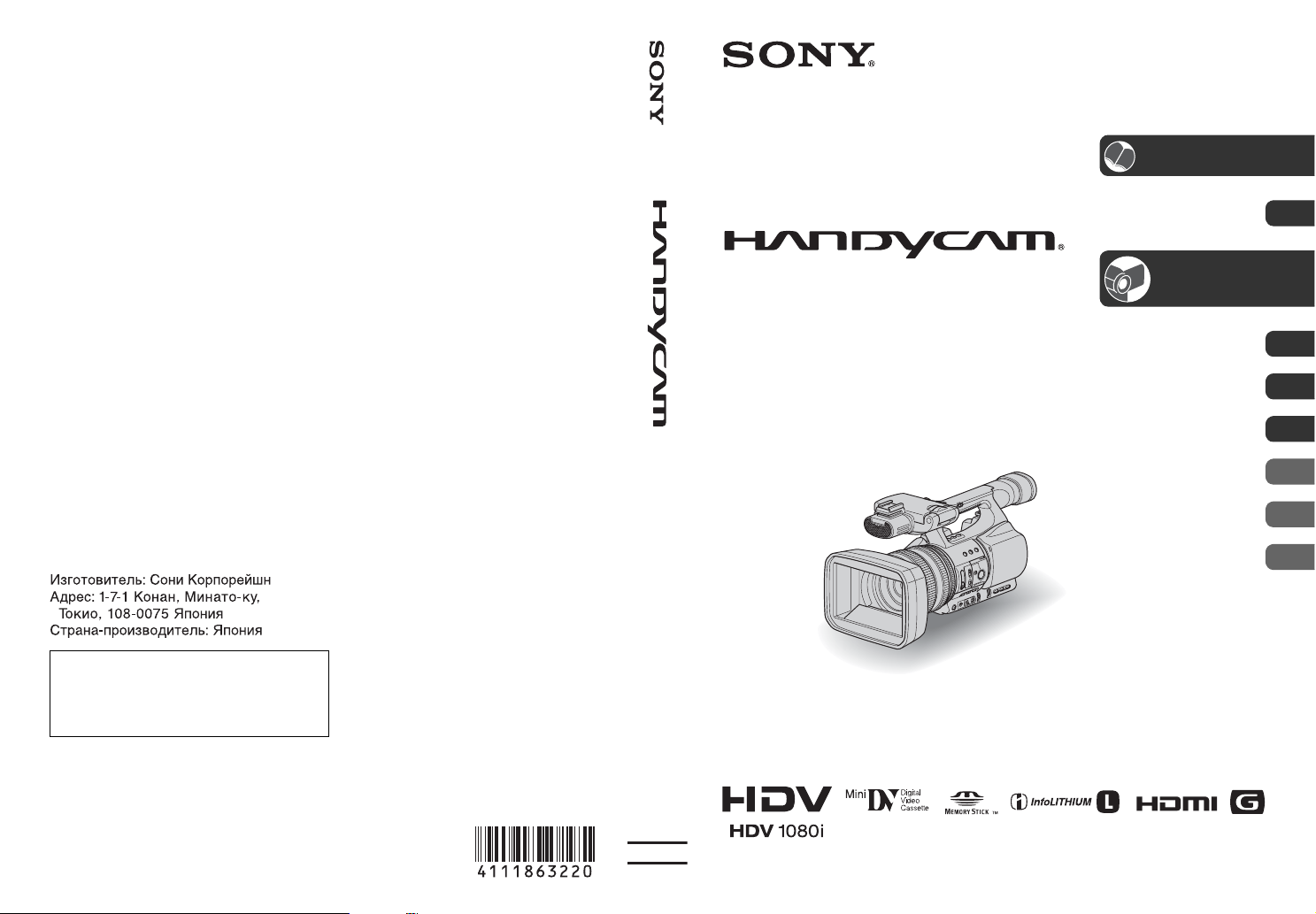
4-111-863-22(1)
Видеокамера с высоким
разрешением обеспечивает
высокое качество изображения
10
Дополнительная информация по данному
изделию и ответы на часто задаваемые
вопросы могут быть найдены на нашем
Web-сайте поддержки покупателей.
RU
Цифровая видеокамера HD
Руководство по
эксплуатации
HDR-FX1000E
Начало работы 14
Запись/
воспроизведение
Использование меню 66
Перезапись/монтаж 92
Использование
компьютера
Поиск и устранение
неисправностей
Дополнительная
информация
Краткий справочник 136
27
101
105
119
http://www.sony.net/
Hапечатано на бумаге, изготовленной на 70% и более из
бумажных отходов, с использованием печатной краски на
основе растительного масла без примесей ЛОC (летучиx
органическиx соединений).
Printed in Japan
© 2008 Sony Corporation
Page 2
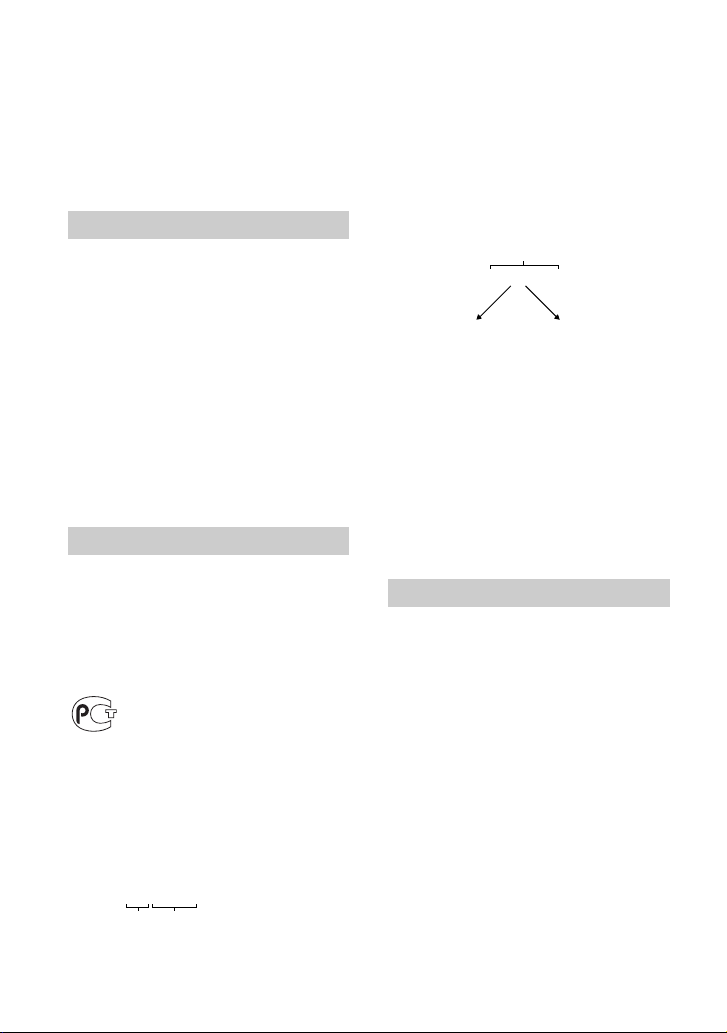
Прочтите перед началом работы
Перед эксплуатацией данного
устройства внимательно прочтите
настоящее руководство и сохраните
его для обращения к нему в
дальнейшем.
ПРЕДУПРЕЖДЕНИЕ
Для уменьшения опасности
возгорания или поражения
электрическим током не
подвергайте аппарат воздействию
дождя или влаги.
Чрезмерное звуковое давление,
производимое головным телефоном
или гарнитурой, может привести к
снижению слуха.
Не подвергайте аккумуляторные
батареи воздействию интенсивного
солнечного света, огня или какоголибо источника излучения.
ПРЕДУПРЕЖДЕНИЕ
Заменяйте батарею только на
батарею указанного типа.
Несоблюдение этого требования
может привести к возгоранию или
получению телесных
повреждений.
Дата изготовления изделия.
Вы можете узнать дату изготовления
изделия, взглянув на обозначение “P/D:”,
которое находится на этикетке со штрих
кодом картонной коробки.
Знаки, указанные на этикетке со штрих
кодом картонной коробки.
P/D: XX XXXX
1 2
1. Месяц изготовления
2. Год изготовления
A-0, B-1, C-2, D-3, E-4, F-5, G-6,
H-7, I-8, J-9.
Дата изготовления литий-ионного
батарейного блока указаны на
боковой стороне или на поверхности
с наклейкой.
5 буквенно-цифровых символов
XXXXX
7: 2007 г.
8: 2008 г.
9: 2009 г.
0: 2010 г.
. . .
A:Январь
B: Февраль
C: Март
D: Апрель
E: Май
F: Июнь
G: Июль
H:Август
I: Сентябрь
J: Октябрь
K: Ноябрь
L: Декабрь
ДЛЯ ПОКУПАТЕЛЕЙ В ЕВРОПЕ
Внимание
Электромагнитные поля определенных
частот могут влиять на изображение и звук
данного аппарата.
Данное изделие прошло испытания и
соответствует ограничениям,
установленным в Директиве ЕМС
в отношении соединительных кабелей,
длина которых не превышает 3 метров.
Уведомление
Если статическое электричество или
электромагнитные силы приводят к сбою
в передаче данных, перезапустите
приложение или отключите и снова
подключите коммуникационный кабель
(i.LINK и т.д.).
2
Page 3
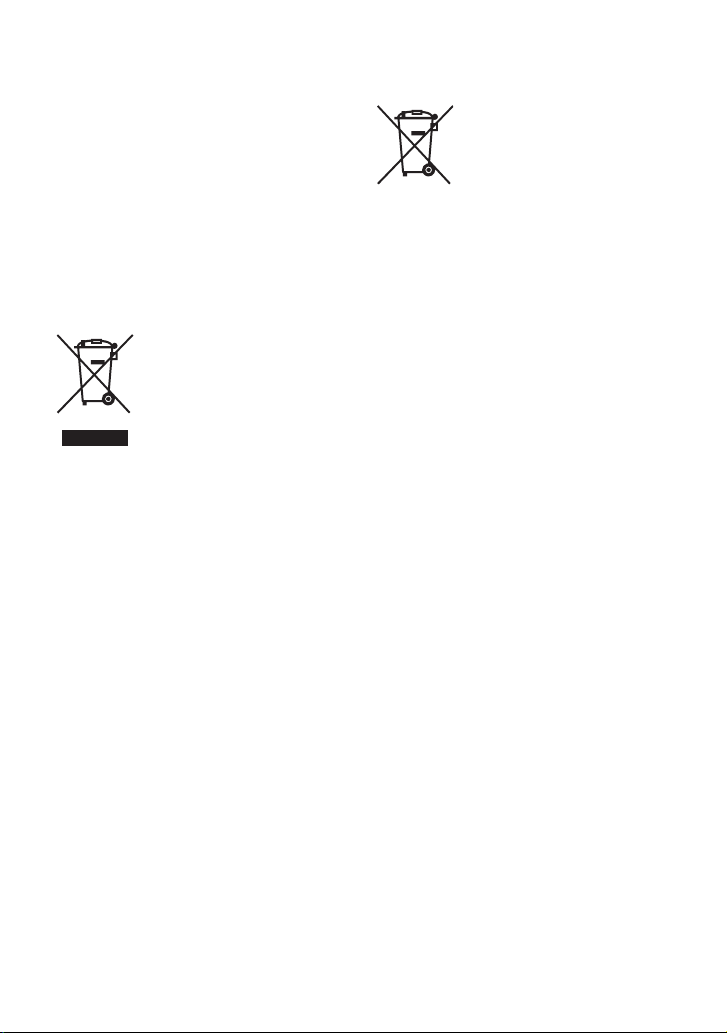
Примечание для покупателей в
странах, где действуют директивы ЕС
Производителем данного устройства
является корпорация Sony Corporation, 1-71 Konan Minato-ku Tokyo, 108-0075 Japan.
Уполномоченным представителем по
электромагнитной совместимости (EMC) и
безопасности изделия является компания
Sony Deutschland GmbH, Hedelfinger
Strasse 61, 70327 Stuttgart, Germany. По
вопросам обслуживания и гарантии
обращайтесь по адресам, указанным в
соответствующих документах.
Утилизация
электрического
и электронного
оборудования
(директива применяется
в странах Евросоюза и
других европейских
странах, где действуют
системы раздельного
сбора отходов)
Данный знак на устройстве или его
упаковке обозначает, что данное
устройство нельзя утилизировать вместе
с прочими бытовыми отходами. Его
следует сдать в соответствующий
приемный пункт переработки
электрического и электронного
оборудования. Неправильная утилизация
данного изделия может привести к
потенциально негативному влиянию на
окружающую среду и здоровье людей,
поэтому для предотвращения подобных
последствий необходимо выполнять
специальные требования по утилизации
этого изделия. Переработка данных
материалов поможет сохранить природные
ресурсы. Для получения более подробной
информации о переработке этого изделия
обратитесь в местные органы городского
управления, службу сбора бытовых
отходов или в магазин, где было
приобретено изделие. Вспомогательные
принадлежности: пульт дистанционного
управления
Утилизация
использованных
элементов питания
(применяется в странах
Евросоюза и других
европейских странах, где
действуют системы
раздельного сбора
отходов)
Данный знак на элементе питания
или упаковке означает, что элемент
питания, поставляемый с
устройством, нельзя утилизировать
вместе с прочими бытовыми
отходами. Обеспечивая правильную
утилизацию использованных
элементов питания, вы
предотвращаете негативное влияние
на окружающую среду и здоровье
людей, возникающее при
неправильной утилизации. Вторичная
переработка материалов,
использованных при изготовлении
элементов питания, способствует
сохранению природных ресурсов.
При работе устройств, для которых в
целях безопасности, выполнения
каких-либо действий или сохранения
имеющихся в памяти устройств
данных необходима подача
постоянного питания от встроенного
элемента питания, замену такого
элемента питания следует
производить только в
специализированных сервисных
центрах. Для правильной утилизации
использованных элементов питания,
после истечения срока службы,
сдавайте их в соответствующий пункт
по сбору электронного и
электрического оборудования. Об
использовании прочих элементов
питания, пожалуйста, узнайте в
разделе, в котором даны инструкции
по извлечению элементов питания из
устройства, соблюдая меры
безопасности. Сдавайте
Продолжение ,
3
Page 4
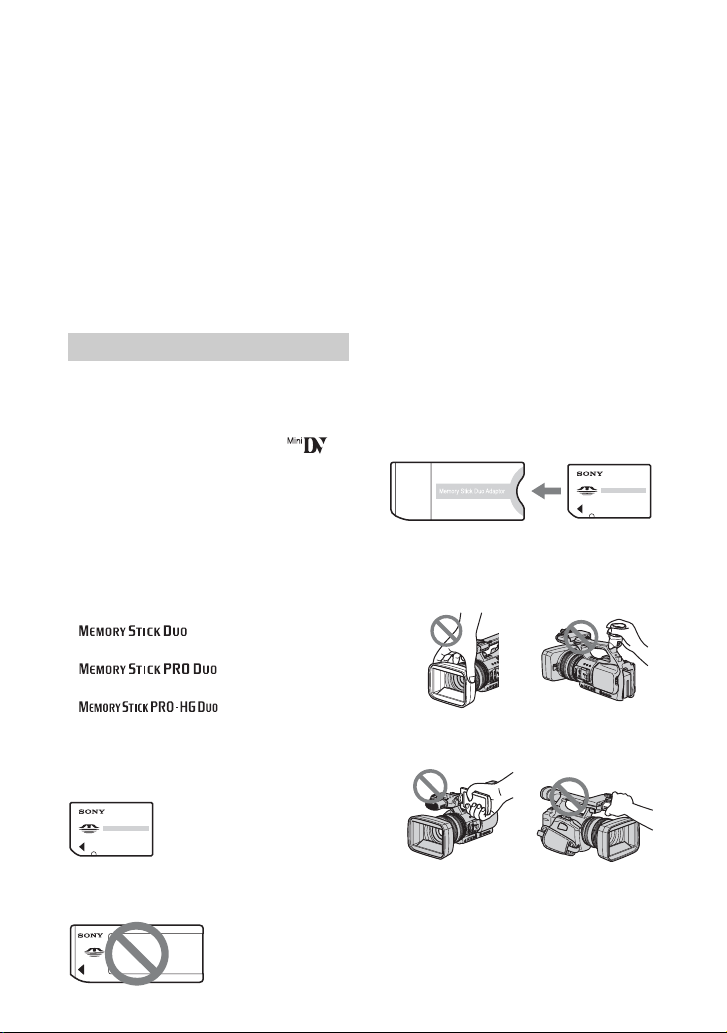
Прочтите перед началом работы (продолжение)
использованные элементы питания в
соответствующие пункты по сбору и
переработке использованных
элементов питания. Для получения
более подробной информации о
вторичной переработке данного
изделия или использованного
элемента питания, пожалуйста,
обратитесь в местные органы
городского управления, службу сбора
бытовых отходов или в магазин, где
было приобретено изделие.
Примечания по эксплуатации
Типы кассет, которые можно
использовать в видеокамере
Можно использовать кассеты
формата mini DV со значком .
Видеокамера не поддерживает
функцию Cassette Memory (стр. 120).
Типы карт памяти “Memory Stick”,
которые можно использовать в
видеокамере
Можно использовать карты “Memory
Stick” с показанным ниже логотипом
(стр. 121).
– (“Memory Stick
Duo”)
– (“Memory Stick
PRO Duo”)
– (“Memory Stick
PRO-HG Duo”)
“Memory Stick Duo”
(Карты этого формата можно
использовать в данной видеокамере.)
• Не поддерживаются карты памяти,
отличные от карт памяти типа
“Memory Stick Duo”.
• Карты памяти “Memory Stick PRO
Duo” можно использовать только с
оборудованием, совместимом с
“Memory Stick PRO”.
• Не прикрепляйте никаких этикеток
на карту памяти “Memory Stick Duo”
или адаптер для “Memory Stick
Duo”.
Использование карт “Memory Stick
Duo” с оборудованием,
поддерживающим “Memory Stick”
Вставьте карту “Memory Stick Duo” в
адаптер “Memory Stick Duo”.
Адаптер “Memory Stick Duo”
Использование видеокамеры
• Не держите видеокамеру за
указанные ниже детали.
Бленда объектива
с крышкой объектива
Видоискатель
“Memory Stick”
(Непригодны для использования в этой
видеокамере.)
4
Панель LCD Микрофон
Page 5
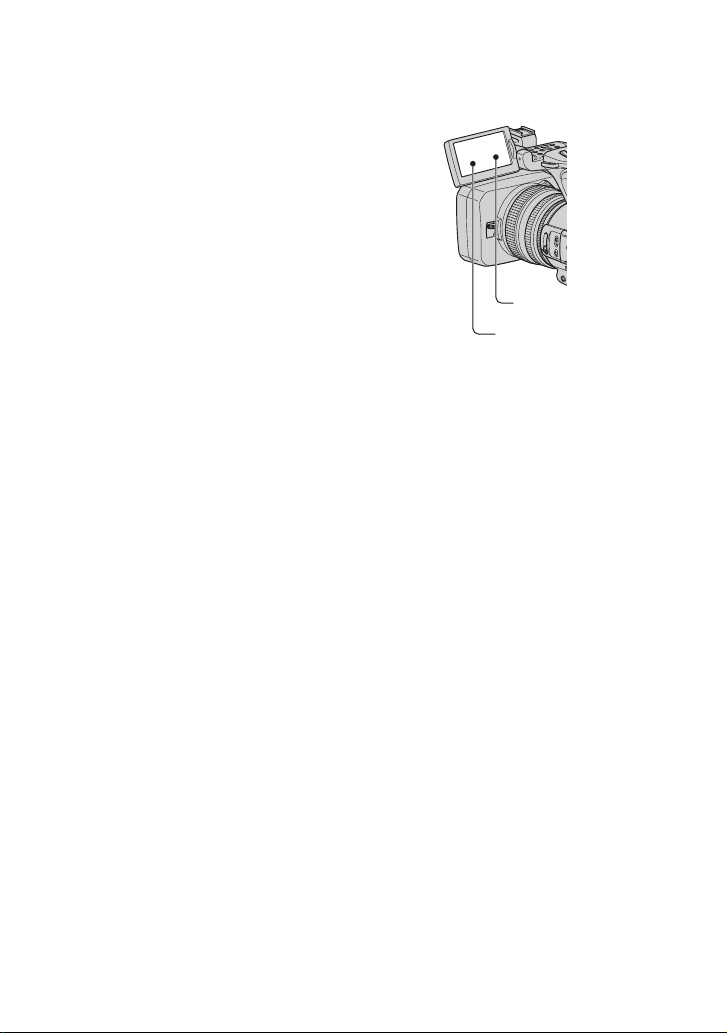
b Примечания
• Видеокамера не является
пылезащищенным,
брызгозащищенным или
водонепроницаемым устройством.
См.“Об обращении с видеокамерой”
(стр. 126).
• Прежде чем подключить кабели к
видеокамере, убедитесь, что разъем
вставляется правильной стороной.
Применение излишней силы при
установке разъемов в гнезда
видеокамеры может привести к
повреждению контактов или
видеокамеры.
Примечания относительно пунктов
меню, панели LCD, видоискателя и
объектива
• Пункт меню, отображаемый серым
цветом, не доступен при текущих
настройках записи или
воспроизведения.
• Экран панели LCD и видоискатель
изготовлены с использованием
высокоточной технологии,
благодаря которой эффективно
используются более 99,99%
пикселов. Однако на экране LCD и в
видоискателе могут постоянно
присутствовать маленькие черные
или яркие цветные точки (белые,
красные, синие или зеленые).
Наличие этих точек является
нормальным следствием
производственного процесса и
никоим образом не влияет на
качество записи.
Черная точка
Белые, красные,
синие или зеленые
точки
О температуре видеокамеры и
аккумуляторной батареи
• Специальная функция защиты
препятствует записи или
воспроизведению, если температура
видеокамеры или аккумуляторной
батареи выйдет за пределы
безопасного рабочего диапазона. В
этом случае на экране LCD или в
видоискателе отобразится
соответствующее сообщение
(стр. 118).
Не подвергайте видоискатель,
объектив и экран LCD
видеокамеры воздействию солнца
или источника яркого света в
течение продолжительного
времени.
• Лучи от источников яркого света,
особенно солнца, будут собираться
вместе видоискателем или
объективом и приведут к
повреждению внутренних деталей
видеокамеры. Не допускайте
воздействия солнца или источников
сильного света во время хранения
видеокамеры. Чтобы защитить
устройство, всегда закрывайте
крышку объектива или кладите
видеокамеру в сумку, если
видеокамера не используется.
Продолжение ,
5
Page 6
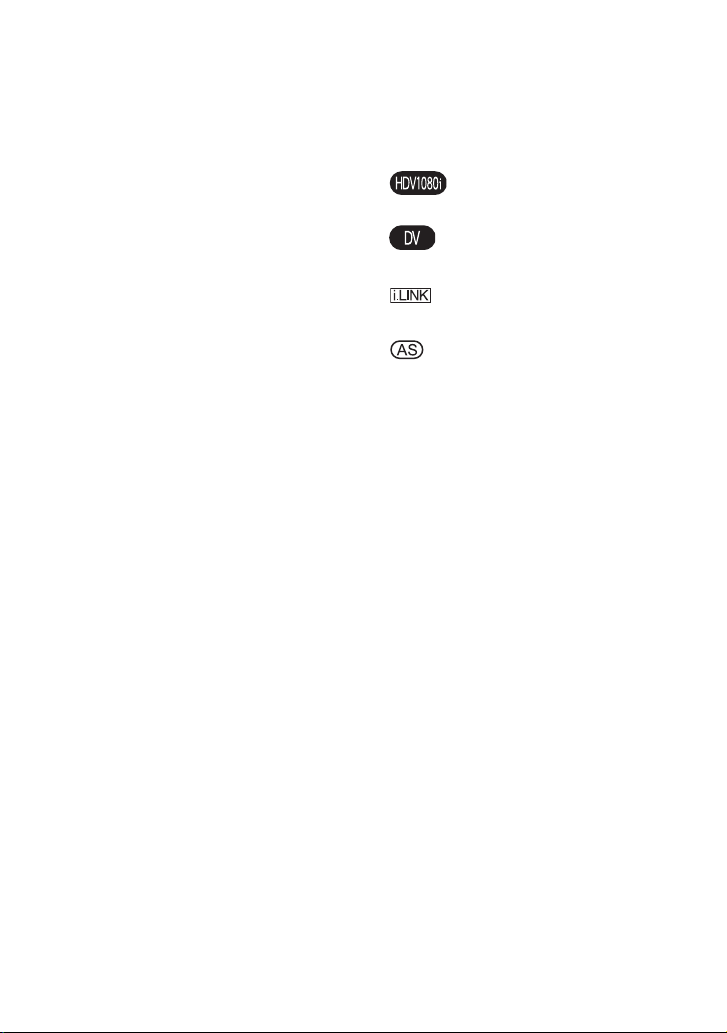
Прочтите перед началом работы (продолжение)
Запись
•Прежде чем начать запись,
проверьте работу функции записи и
убедитесь, что изображение и звук
записываются нормально.
•Компенсация за потерянное
содержание записанных материалов
не выплачивается даже в том
случае, если запись или
воспроизведение невозможны по
причине неисправности
видеокамеры, носителя и т.д.
•В разных странах/регионах
используются разные системы
цветного телевидения. Для
просмотра записей на телевизоре
необходимо использовать
телевизор, поддерживающий
систему PAL.
•Телевизионные программы,
кинофильмы, видеокассеты и другие
материалы могут быть защищены
авторскими правами.
Несанкционированная запись таких
материалов может противоречить
законодательству об авторских
правах.
•Из-за способа считывания сигналов
изображений формирователем
изображения (сенсором CMOS)
объекты, быстро движущиеся в
кадре, могут казаться
искривленными в зависимости от
условий записи. Этот эффект можно
заметить экранах с высоким
разрешением.
Примечание относительно
значков, используемых в данном
руководстве
Возможности,
предусмотренные только для формата
HDV.
Возможности,
предусмотренные только для
формата DV.
Эту функцию можно
использовать при подсоединении
кабеля i.LINK.
Эту функцию можно назначить
ASSIGN.
Об этом руководстве
• Изображения на экране LCD и в
видоискателе, приведенные в
данном руководстве в качестве
примеров, получены с помощью
цифровой фотокамеры, поэтому
они могут отличаться от реальных
аналогов.
• Изображения видов дисплея с
сообщениями на языке той или иной
страны используются для
демонстрации процедур управления.
При необходимости перед
использованием видеокамеры
измените язык экранных сообщений
(стр. 24).
• Конструкция и технические
характеристики носителей записи и
других принадлежностей могут быть
изменены без предупреждения.
Воспроизведение кассет HDV на
других устройствах
Видеокассету, записанную в формате
HDV, нельзя воспроизводить на
видеокамерах формата DV или
проигрывателях mini DV.
Перед воспроизведением на других
устройствах проверьте содержимое
кассет, просмотрев их на
видеокамере.
6
Page 7
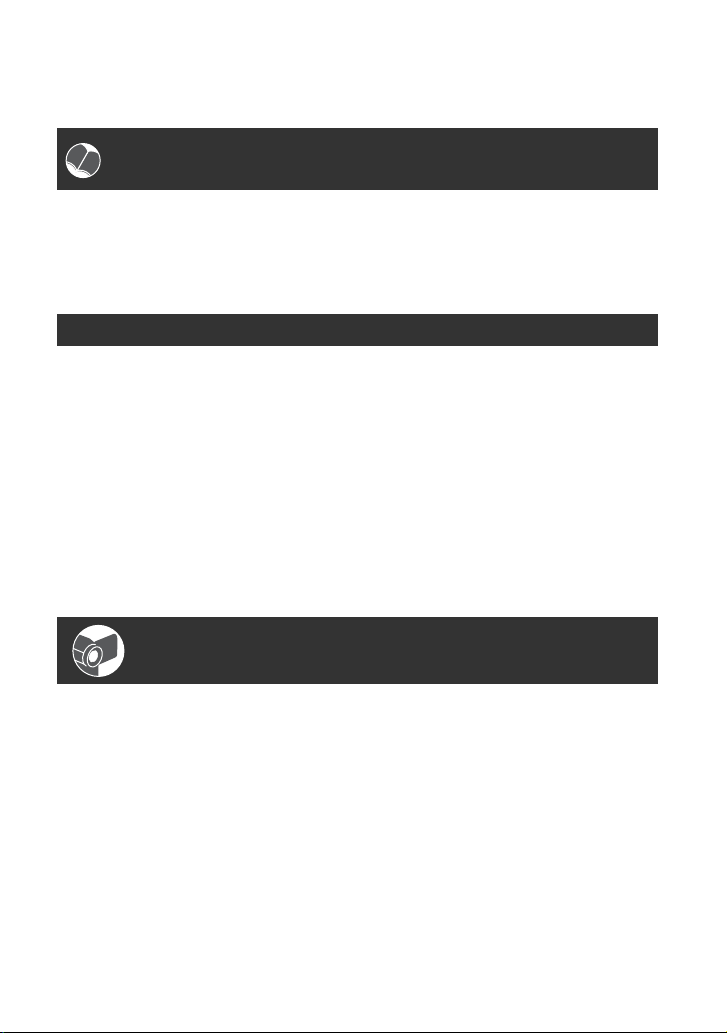
Содержание
Прочтите перед началом работы .........................................................2
Видеокамера с высоким разрешением обеспечивает
высокое качество изображения
Знакомство с новым форматом HDV! ................................................10
Возможности данной видеокамеры ...................................................11
Удобные функции для записи ............................................................12
Просмотр видеозаписей в формате HDV! .........................................13
Начало работы
Шаг 1. Проверка комплектности ........................................................14
Шаг 2. Присоединение бленды объектива с крышкой объектива
.......................................................................................................15
Шаг 3. Зарядка аккумуляторной батареи .........................................16
Шаг 4. Включение питания и правильное удерживание видеокамеры
.......................................................................................................20
Шаг 5. Настройка панели LCD и видоискателя ................................21
Шаг 6. Установка даты и времени ......................................................23
Шаг 7. Установка кассеты или карты памяти “Memory Stick Duo”
Выбор языка ...................................................................................... 24
.......................................................................................................25
Запись/воспроизведение
Запись ....................................................................................................27
Изменение настройки режима записи видеокамеры .......................31
Регулировка трансфокатора ........................................................... 31
Ручная настройка фокуса................................................................ 32
Регулировка яркости изображения ................................................ 34
Настройка естественных цветов (баланс белого)......................... 38
Настройка качества печати (профиль изображения)................... 39
Регулировка громкости .................................................................... 45
Назначение функций кнопкам ASSIGN ............................................46
Запись сигнала индексации ............................................................. 47
Просмотр последних записанных эпизодов (Просмотр записи)
............................................................................................................ 47
Поиск последнего эпизода самой последней записи
(Последний фрагмент)...................................................................... 48
Использование плавного перехода................................................. 48
Продолжение ,
7
Page 8
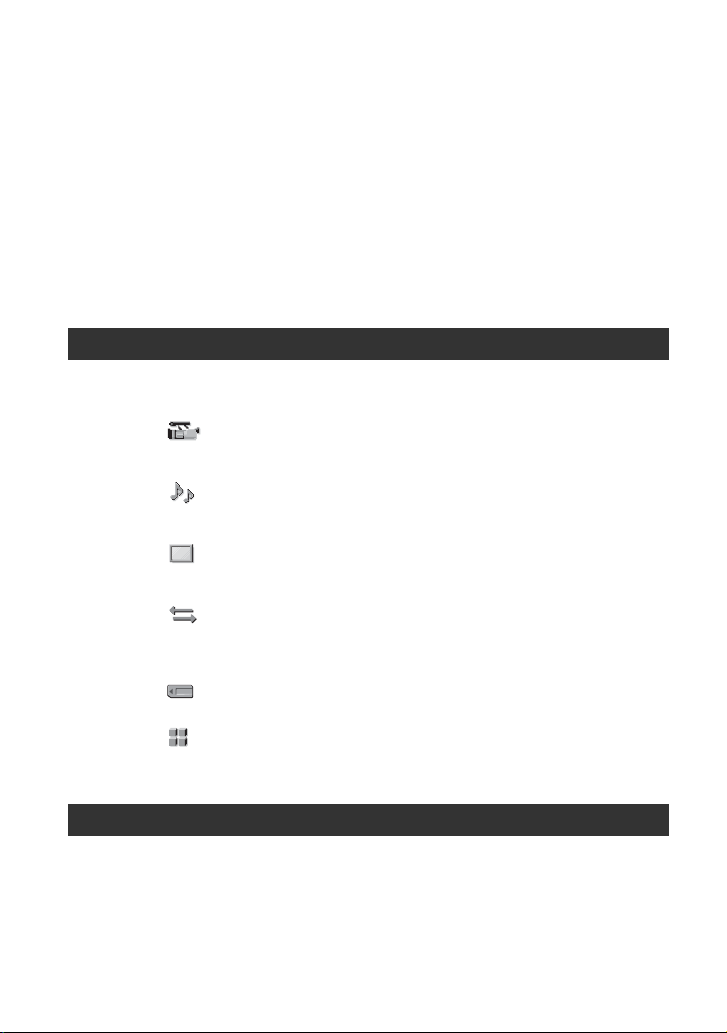
Содержание (продолжение)
Воспроизведение .................................................................................51
Изменение/проверка параметров настройки видеокамеры ........... 54
Изменение вида экрана.................................................................... 54
Отображение данных записи (код данных)....................................54
Отображение параметров настройки на видеокамере (проверка
состояния) .......................................................................................... 55
Проверки оставшегося времени работы батареи (Battery Info)....56
Поиск эпизода на ленте ...................................................................... 57
Быстрый поиск требуемого эпизода (Память нулевой отметки)
............................................................................................................. 57
Поиск эпизода по дате записи (Поиск даты) ................................. 58
Поиск места начала записи (Поиск по индексу) ............................ 58
Воспроизведение изображения на экране телевизора ...................60
Использование меню
Использование пунктов меню ...........................................66
Пункты меню ........................................................................................68
Меню (УСТ КАМЕРЫ) .................................................................70
Параметры, позволяющие настроить видеокамеру с учетом условий
записи (УСИЛЕНИЕ/ПОДСВЕТКА/STEADYSHOT и т.д.)
Меню (УСТ ЗВУКА) .....................................................................79
Параметры настройки для записи звука (АУД.РЕЖИМ DV/БАЛАНС
ЗВ.DV и т.д.)
Меню (УСТ ДИСПЛЕЯ) ................................................................80
Параметры отображения для дисплея и видоискателя (МЕТКА/ПОДСВ
В.ИСК/ВЫВОД ИЗОБР. и т. д.)
Меню (ВХ./ВЫХ.ЗАП.) .................................................................84
Параметры настройки записи, параметры настройки входного и
выходного сигнала (VCR HDV/DV/РЕЖИМ ЗАП.DV/ ЗАП.ШИР.DV/ ТИП
ЭКРАНА и т.д.)
Меню (УСТ ПАМЯТИ) .................................................................. 87
Настройки для “Memory Stick Duo” (УДАЛ.ВСЕ/ФОРМАТ и т. д.)
Меню (ДРУГИЕ) .............................................................................89
Настройки во время записи на кассету или другие основные
настраиваемые параметры (БЫСТР.ЗАПИСЬ/ОЗВУЧ.МЕНЮ и т.д.)
Перезапись/монтаж
Перезапись на видеомагнитофон, устройство DVD/устройство с
накопителем на жестком диске и т. д. ....................................92
Запись изображений с видеомагнитофона ...................................... 98
8
Page 9
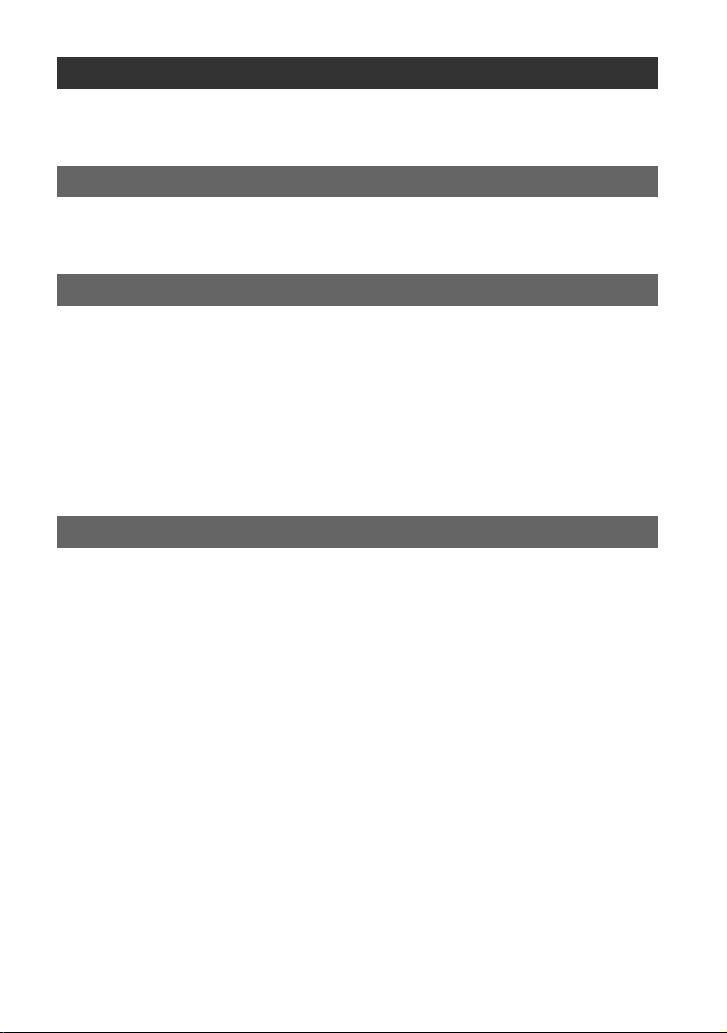
Использование компьютера
Копирование фильмов с кассеты на компьютер ............................101
Копирование фотографий на компьютер ........................................104
Поиск и устранение неисправностей
Поиск и устранение неисправностей ...............................................105
Предупреждающие индикаторы и сообщения ................................116
Дополнительная информация
Использование видеокамеры за границей ......................................119
Обслуживание и меры предосторожности ......................................120
Технические характеристики ...........................................................131
Формат HDV и запись/воспроизведение ...................................... 120
О картах памяти “Memory Stick”.................................................... 121
Об аккумуляторной батарее “InfoLITHIUM” ................................. 123
О стандарте i.LINK .......................................................................... 125
О режиме x.v.Color .......................................................................... 126
Об обращении с видеокамерой..................................................... 126
Краткий справочник
Идентификация частей и элементов управления ..........................136
Индикаторы на экране LCD и в видоискателе ...............................142
Указатель ...........................................................................................146
9
Page 10
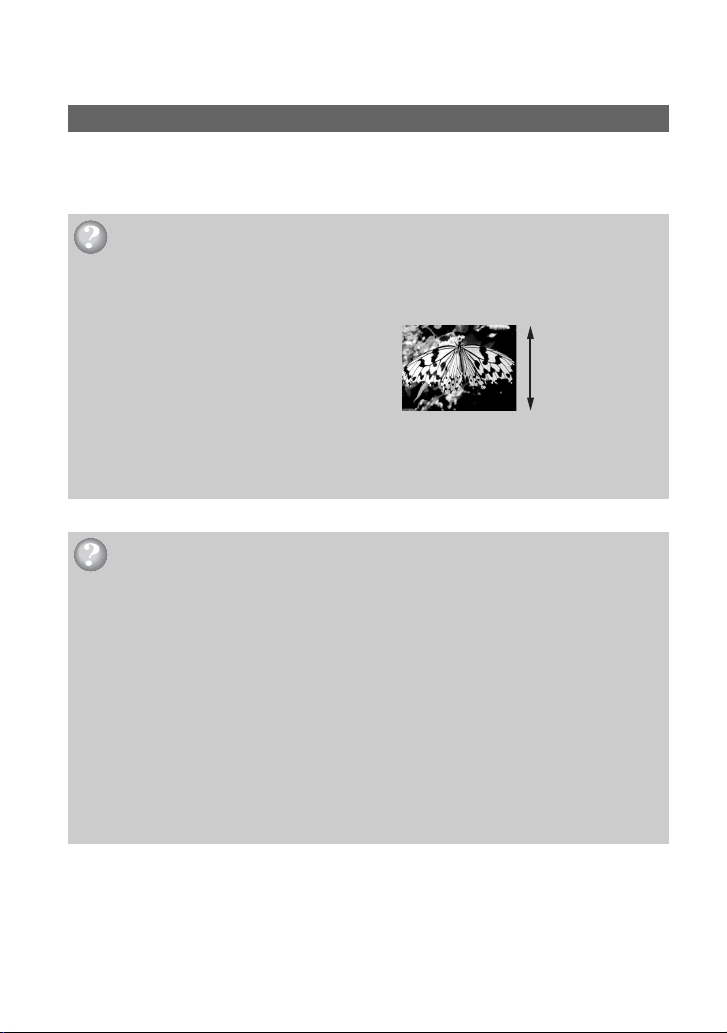
Видеокамера с высоким разрешением обеспечивает высокое качество изображения
Знакомство с новым форматом HDV!
Высокое качество изображения
Поддержка видеокамерой формата HDV позволяет записывать кристально
четкие изображения с высоким разрешением.
Что такое формат HDV?
HDV — это новый формат видеозаписи для съемки и воспроизведения
изображений высокой четкости на распространенных видеокассетах стандарта
DV.
• Видеокамера подд ерживает спецификацию
HDV1080i стандарта HDV, в которой
используется 1080 эффективных строк
развертки и осуществляется запись и
воспроизведение изображений со скоростью
передачи данных порядка 25 Mbps.
• В рамках данной инструкции формат HDV1080i обозначается как HDV, если иное не
оговорено дополнительно.
Каковы преимущества формата HDV?
Перейдя вместе со всем миром на цифровое видео, вы сможете запечатлеть
самые важные мгновения жизни в высококачественном формате HDV и затем
пережить их снова.
Функция понижения разрешающей способности в вашей видеокамере
позволяет преобразовывать изображения формата HDV в формат SD
(стандартная четкость) для просмотра на широкоэкранных телевизорах
предыдущих моделей, а также на телевизорах с форматным соотношением 4:3,
не поддерживающих телевидение высокой четкости. Благодаря этому
использование формата HDV становится более простым.
1080
эффективных
строк развертки
• Если видеокамера подключена к телевизору или видеомагнитофону, не
поддерживающему HDV1080i, функция понижения разрешающей способности
преобразует видеосигнал формата HDV в формат DV для воспроизведения или
редактирования. Полученное изображение выводится в формате SD (стандартная
четкость).
10
Page 11
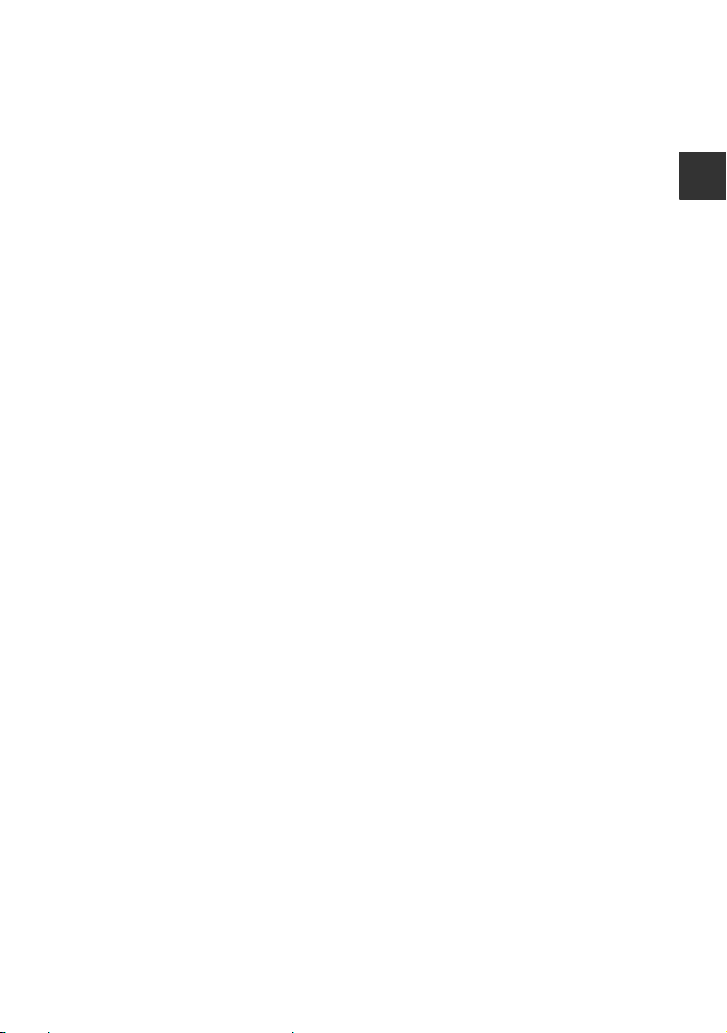
Возможности данной видеокамеры
Цифровая видеокамера HD с поддержкой спецификации стандарта HDV1080i
обладает следующими характеристиками, позволяющими записывать
живописные виды и другие сюжеты с высокой четкостью во время путешествий.
1 Установлена система из 3 датчиков ClearVid CMOS
Данная видеокамера оборудована системой датчиков 3-ClearVid CMOS.
Превосходные спектральные характеристики и высокое разрешение
достигаются благодаря применению трех датчиков ClearVid CMOS,
разработанных корпорацией Sony для поддержки стандарта высокой четкости и
позволяющих воспроизводить цифровые видеоматериалы высокой четкости с
великолепной чувствительностью и превосходной цветопередачей.
2 Установлен объектив G Lens с оптическим трансфокатором с
увеличением 20 ×
Объектив G Lens с оптическим трансфокатором 20 × позволяет приближать
удаленные объекты и выполнять запись с качеством, соответствующим
стандарту высокой четкости.
3 Запись реалистичного звука с помощью высокоэффективного
встроенного микрофона
Высокоэффективный стереофонический микрофон, встроенный в видеокамеру,
позволяет записывать в высшей степени реалистичный звук.
4 Широкий набор ручных настроек для полупрофессиональной
видеосъемки
Разнообразные функции ручной настройки позволяют снимать видеоматериалы
высокой четкости с использованием специальных настроек.
- Кольцо трансфокации, кольцо фокусировки и кольцо диафрагмы обеспечивают
полнофункциональное ручное управление.
- Предусмотрена ручная подстройка выдержки, баланса белого и усиления.
5 Подсоединение к другим устройствам
Широкие возможности подключения других устройств обеспечиваются гнездом
i.LINK (HDV/DV), Дистанционный соединитель A/V (для компонентного A/V
кабеля, соединительным кабелем A/V с кабелями S VIDEO и A/V), гнездом
HDMI OUT, LANC и гнездом для подключения наушников в задней части
видеокамеры, а также гнездом для карты памяти “Memory Stick Duo” с правой
стороны видеокамеры.
Видеокамера с высоким разрешением обеспечивает высокое качество изображения
11
Page 12
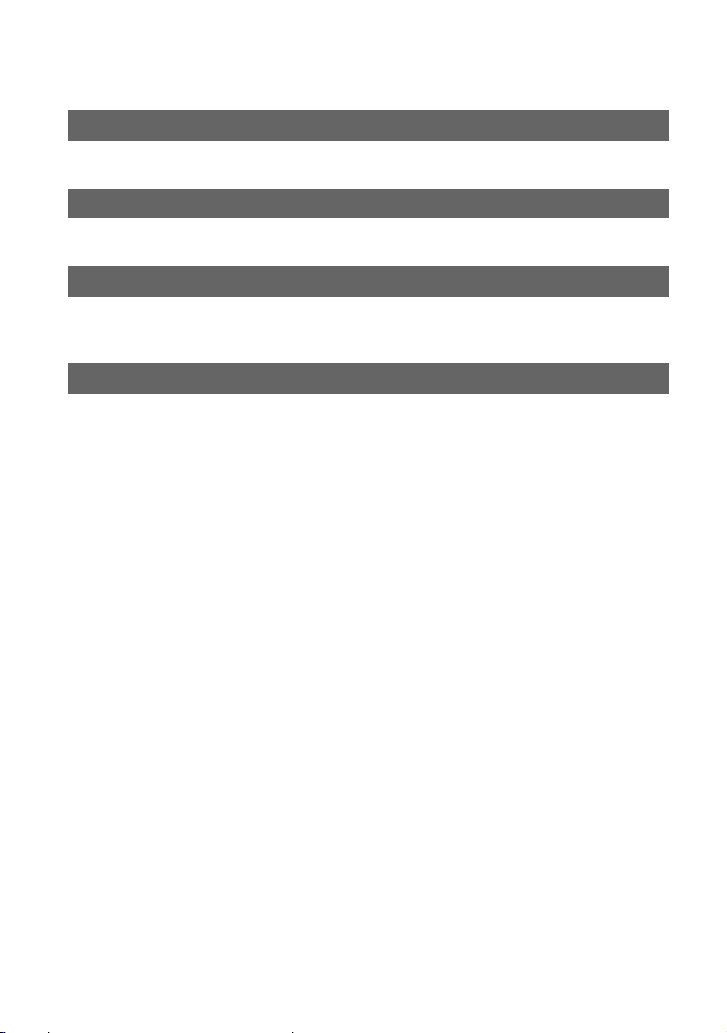
Удобные функции для записи
Фотографии Dual Rec (стр. 29)
Во время записи фильма можно записывать фотографии разрешением 1,2
мегапиксела на карту памяти “Memory Stick Duo”.
Плавная медленная запись (стр. 75)
Движущиеся предметы можно записывать в режиме для замедленного
воспроизведения.
Сохранение профиля видеокамеры (стр. 89)
В видеокамере можно сохранить два профиля настроек, включая яркость, цвет и
т. д. Это дает возможность применять сохраненные настройки для быстрого
восстановления требуемых параметров съемки.
Кольцо диафрагмы (стр. 34)
С помощью этого кольца можно регулировать яркость изображения. Для
регулировки яркости с помощью кольца диафрагмы можно выбрать режим
[ДИАФРАГМА] или [ЭКСПОЗИЦИЯ].
12
Page 13
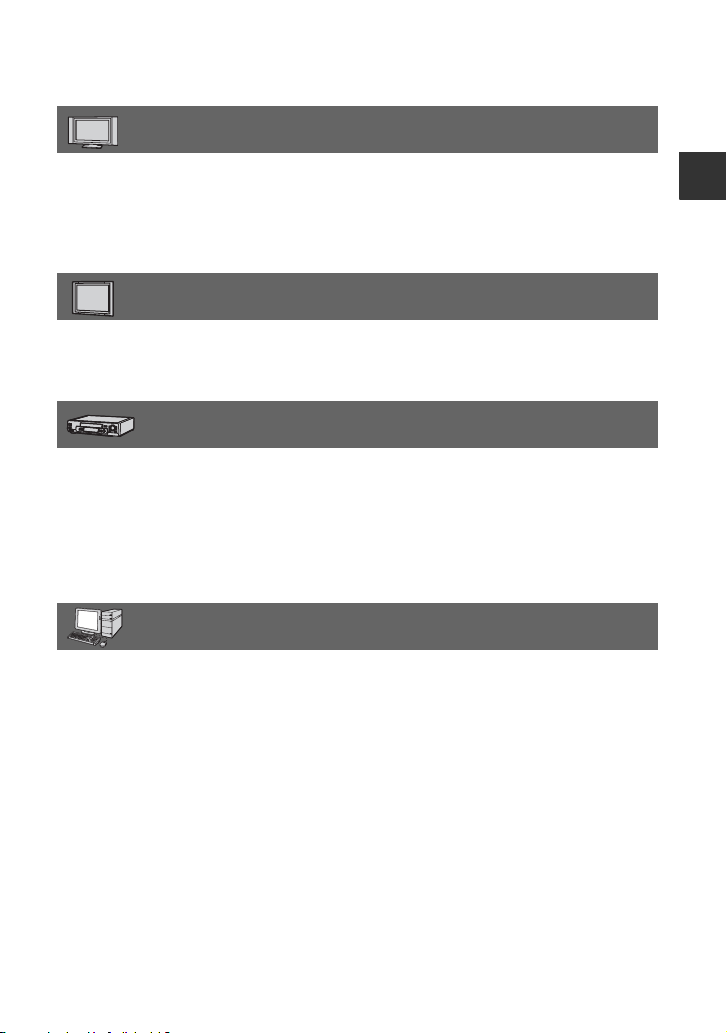
Просмотр видеозаписей в формате HDV!
Просмотр на телевизоре высокой четкости (стр. 61)
Изображения, записанные в формате HDV, можно просматривать с
максимальным качеством HD (высокая четкость) на телевизоре высокой
четкости.
• Подробные сведения о телевизорах, поддерживающих стандарт спецификации
HDV1080i, см. на стр. 62.
Просмотр на телевизоре 16:9/телевизоре 4:3 (стр. 63)
Данная видеокамера позволяет выполнять преобразование видеозаписей
формата HDV в записи с качеством SD (стандартная четкость) для
воспроизведения на обычных телевизорах.
Перезапись на другое видеооборудование (стр. 92)
x Подключение к устройству HDV1080i
Приобретаемый дополнительно кабель i.LINK позволяет копировать
изображения с качеством HD (высокая четкость).
x Подключение к устройству, не поддерживающему спецификацию HDV1080i
Для копирования с помощью видеокамеры преобразуйте видеозаписи формата
HDV в записи с качеством SD (стандартная четкость).
Видеокамера с высоким разрешением обеспечивает высокое качество изображения
Подключение к компьютеру (стр. 101)
x Копирование фильмов с кассеты на компьютер
Предусмотрена возможность копирования фильмов на компьютер и сохранения
скопированного фильма на диске DVD.
В зависимости от копируемого формата (HDV или DV) требуются различные
настройки компьютера. Подробнее см. на стр. 101.
13
Page 14
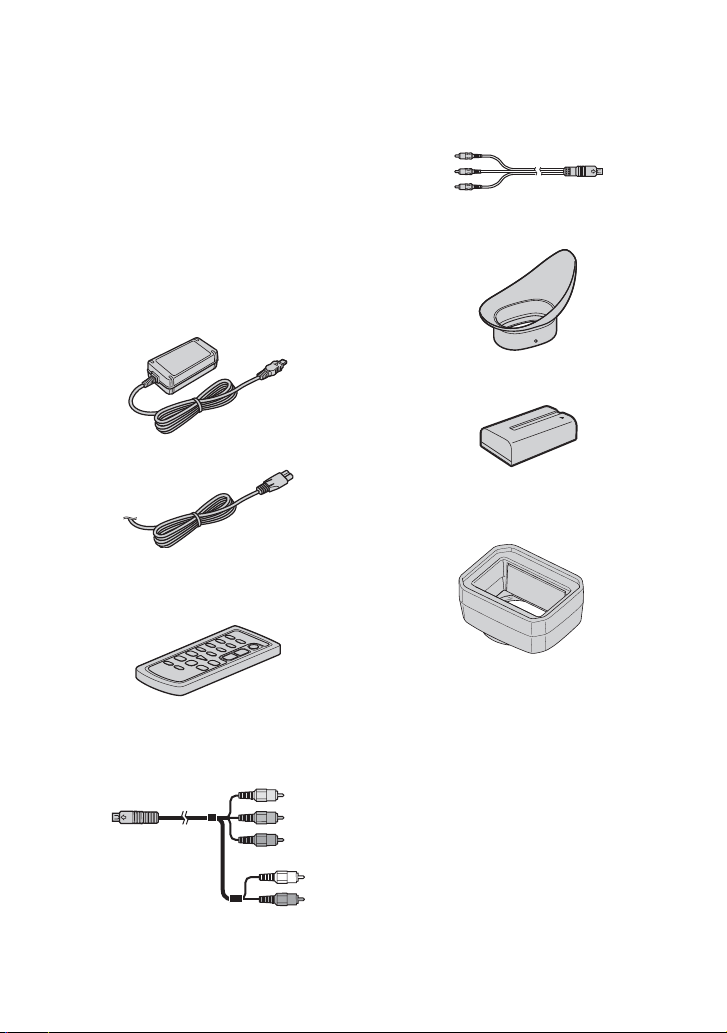
Начало работы
Шаг 1. Проверка комплектности
Убедитесь, что в комплект поставки
видеокамеры входят следующие
компоненты.
Цифра в круглых скобках обозначает
количество поставляемых деталей.
• Кассета и карта “Memory Stick Duo” в
комплект поставки не входят.
Информация о типах кассет и карт
памяти “Memory Stick Duo”, которые
можно использовать в этой видеокамере,
приведена на стр. 4, стр. 120 и стр. 121.
Адаптер переменного тока (1) (стр. 16)
Кабель питания (1) (стр. 16)
Беспроводной пульт дистанционного
управления (1)
(стр. 57, 140)
Литиевая батарейка типа таблетка уже
установлена.
Соединительный кабель A/V (1)
(стр. 60, 92)
Большой наглазник (1) (стр. 22)
Аккумуляторная батарея NP-F570 (1)
(стр. 16, 123)
Бленда объектива с крышкой
объектива (1) (стр. 15)
Бленда объектива уже установлена.
Руководство по эксплуатации (данное
руководство) (1)
Компонентный кабель A/V (1) (стр. 60)
14
Page 15
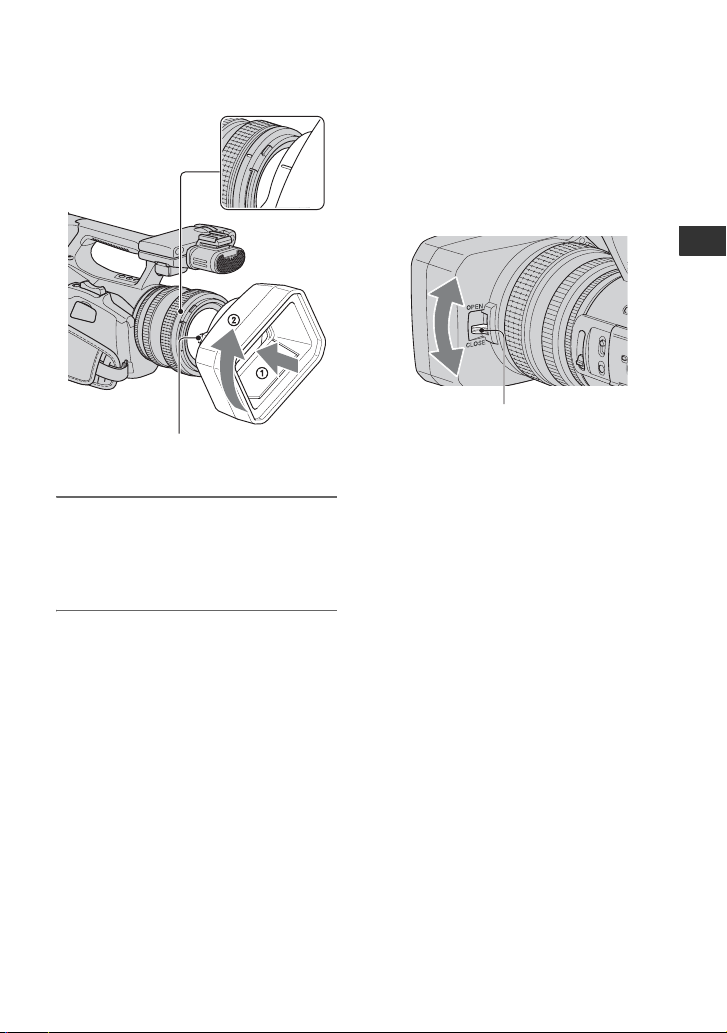
Шаг 2. Присоединение бленды объектива с крышкой объектива
Открытие и закрытие бленды
объектива с крышкой объектива
Крышка объектива открывается или
закрывается перемещением
рычажка крышки объектива вверх и
вниз соответственно.
Чтобы открыть крышку объектива,
Кнопка PUSH (снятие бленды
объектива)
Совместите метки на бленде
объектива с метками на видеокамере
и поверните бленду объектива в
направлении, указанном стрелкой
2.
переведите рычажок крышки в
положение OPEN, чтобы закрыть
— в положение CLOSE.
Начало работы
Снятие бленды объектива с
крышкой объектива
Поверните бленду в направлении,
обратном указанному стрелкой 2 на
рисунке, удерживая нажатой кнопку
PUSH (снятие бленды объектива).
z Совет
• При установке или снятии
поляризационного фильтра PL 72 мм или
защитного фильтра MC снимите бленду
объектива с крышкой объектива.
15
Page 16
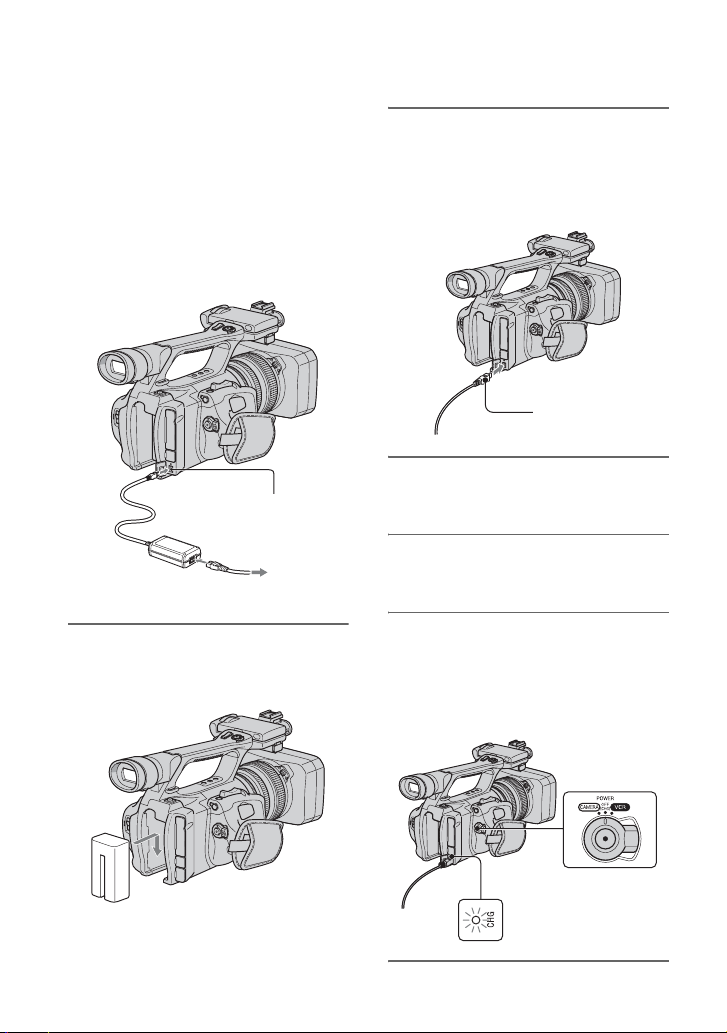
Шаг 3. Зарядка аккумуляторной батареи
Аккумуляторная батарея
“InfoLITHIUM” (серии L) можно
зарядить с помощью
прилагаемого адаптера
переменного тока.
b Примечания
• Следует использовать только
аккумуляторные батареи
“InfoLITHIUM” (серии L) (стр. 123).
Штекер
Адаптер
переменного
тока
постоянного
тока
Гнездо DC IN
К электрической
розетке
Шнур питания
1 Прижмите аккумуляторную
батарею к видеокамере и
передвиньте батарею вниз.
2 Повернув штекер постоянного
тока меткой B наружу,
подключите штекер
постоянного тока к гнезду DC
IN видеокамеры.
Метка B
3 Подсоедините кабель питания
к адаптеру переменного тока.
4 Подсоедините кабель питания
к электрической розетке.
5 Установите переключатель
POWER в положение
OFF (CHG).
Загорится индикатор CHG и
начнется зарядка.
16
Page 17
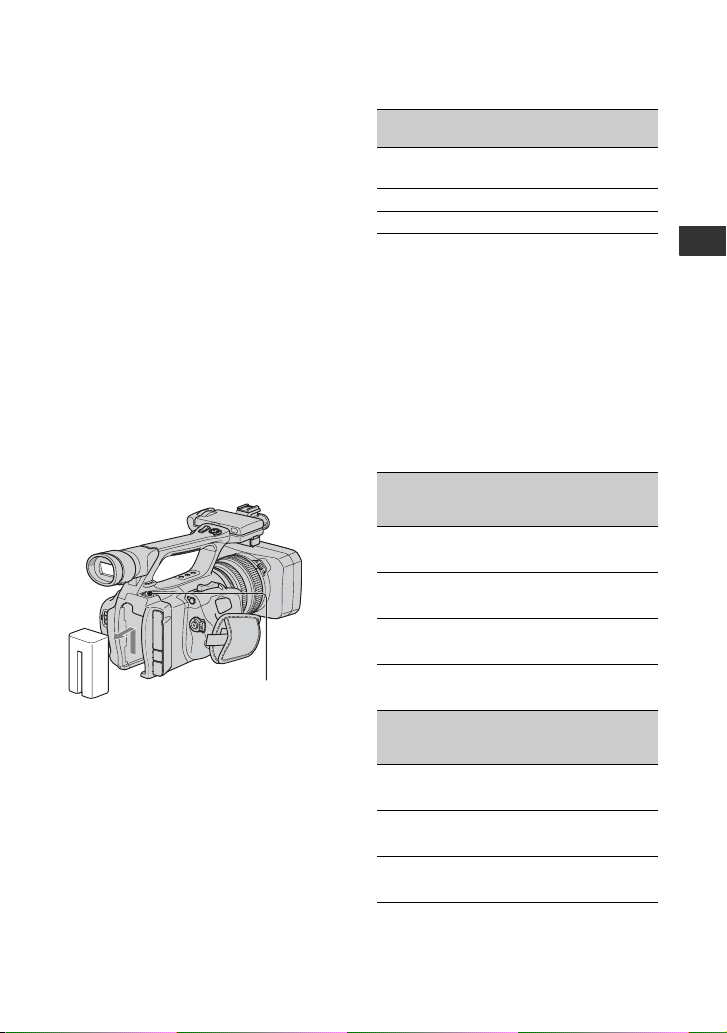
После зарядки аккумуляторной
батареи
После того, как аккумуляторная
батарея полностью зарядится,
индикатор CHG погаснет.
Отсоедините адаптер переменного
тока от гнезда DC IN.
z Совет
• Оставшееся время работы батареи
можно проверить с помощью функции
информации о состоянии батареи
(стр. 56).
Извлечение аккумуляторной
батареи
Установите переключатель POWER
в положение OFF (CHG). Нажмите
кнопку BATT RELEASE (снятие
батареи) и извлеките
аккумуляторную батарею.
Аккумуляторная
батарея
NP-F570
(прилагается)
NP-F770 370
NP-F970 485
Время
зарядки
260
Время записи
Приблизительное время при
использовании полностью
заряженной аккумуляторной батареи
(в минутах).
b Примечания
• Аккумуляторную батарею NP-F330 не
удастся использовать с этой
видеокамерой.
Запись в формате HDV
Аккумуляторная
батарея
NP-F570
(прилагается)
NP-F770 295 145
NP-F970 445 220
Время
непрерывной
записи
Стандартное время
записи*
140 70
145 70
305 150
460 230
Начало работы
Кнопка BATT RELEASE
(снятие батареи)
Хранение аккумуляторной батареи
Если аккумуляторная батарея не
будет использоваться в течение
некоторого времени, разрядите ее и
поместите на хранение. Подробные
сведения о хранении батареи
приведены на стр. 124.
Время зарядки
Приблизительное время полной
зарядки полностью разряженной
аккумуляторной батареи (в минутах).
Запись в формате DV
Аккумуляторная
батарея
NP-F570
(прилагается)
NP-F770 305 150
NP-F970 460 230
Верхнее значение:
подсветка LCD включена.
Время
непрерывной
записи
Стандартное время
записи*
145 70
155 75
315 155
475 235
Продолжение ,
17
Page 18
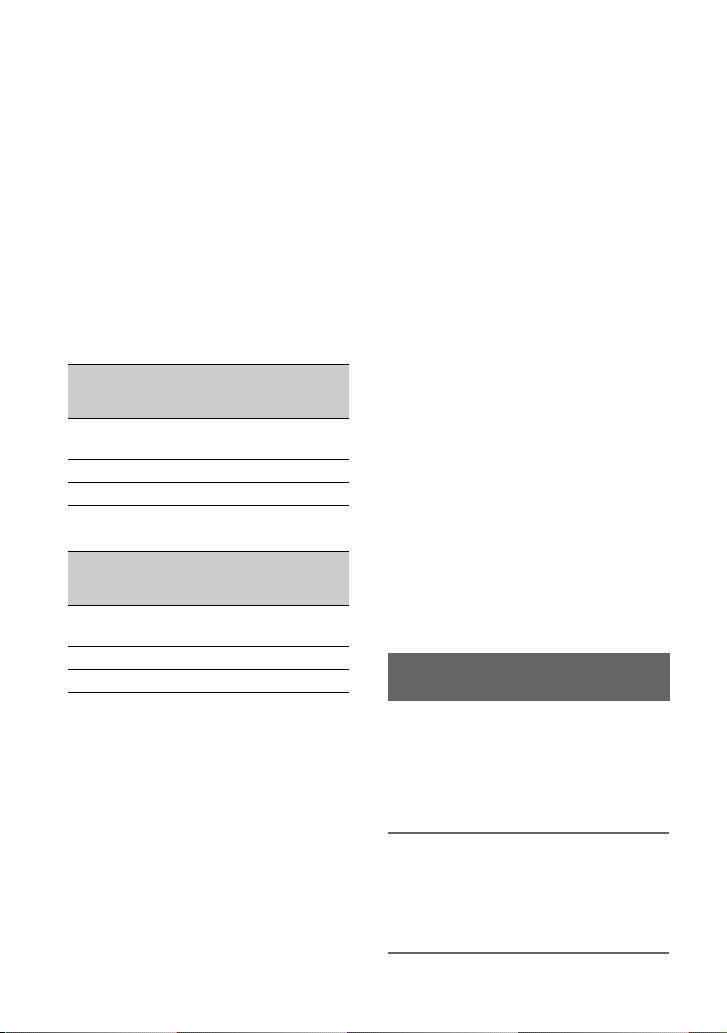
Шаг 3. Зарядка аккумуляторной батареи (продолжение)
Нижнее значение:
время записи с видоискателем при
закрытой панели LCD.
* Время обычной записи: запись с
неоднократным пуском/остановкой,
использованием трансфокатора и
включением/выключением питания.
Время воспроизведения
Приблизительное время при
использовании полностью
заряженной аккумуляторной батареи
(в минутах).
HDV -изображения
Аккумуляторная
батарея
Открытая
панель LCD*
NP-F570
(прилагается)
NP-F770 415 435
NP-F970 630 660
DV -изображения
Аккумуляторная
батарея
Открытая
панель LCD*
NP-F570
(прилагается)
NP-F770 445 470
NP-F970 675 705
* При включенной подсветке LCD.
Об аккумуляторной батарее
• Перед заменой аккумуляторной батареи
переместите переключатель POWER в
положение OFF (CHG).
• Ниже перечислены случаи, когда
индикатор CHG мигает во время зарядки
или информация о состоянии
аккумуляторной батареи (стр. 56)
отображается неправильно.
– Аккумуляторная батарея подсоединена
неправильно.
– Аккумуляторная батарея повреждена.
Закрытая
панель
LCD
200 210
Закрытая
панель
LCD
220 230
– Аккумуляторная батарея выработала
свой ресурс (только в качестве
информации о батарее).
– Слишком низкая температура
аккумуляторной батареи.
Замените аккумуляторную батарею
или снимите ее и поместите в теплое
место.
– Слишком высокая температура
аккумуляторной батареи.
Замените аккумуляторную батарею
или снимите ее и поместите в
прохладное место.
• Питание от аккумуляторной батареи не
будет подаваться, если к гнезду DC IN
видеокамеры подключен адаптер
переменного тока, даже если кабель
питания отсоединен от электрической
розетки.
Время зарядки/записи/
воспроизведения
• Время работы измерено при температуре
видеокамеры 25 °C. Рекомендуется
использовать видеокамеру при
температуре от 10 °C до 30 °C.
• При использовании видеокамеры при
низких температурах время записи и
воспроизведения сокращается.
• Время записи и воспроизведения
сокращается в зависимости от условий, в
которых используется видеокамера.
Использование внешнего
источника питания
Для питания видеокамеры можно
использовать адаптер переменного
тока. При использовании адаптера
переменного тока аккумуляторная
батарея не разряжается, даже если
она подключена к видеокамере.
Подсоедините видеокамеру, как
указано в шаге 3 (Зарядка
аккумуляторной батареи)
(стр. 16).
18
Page 19
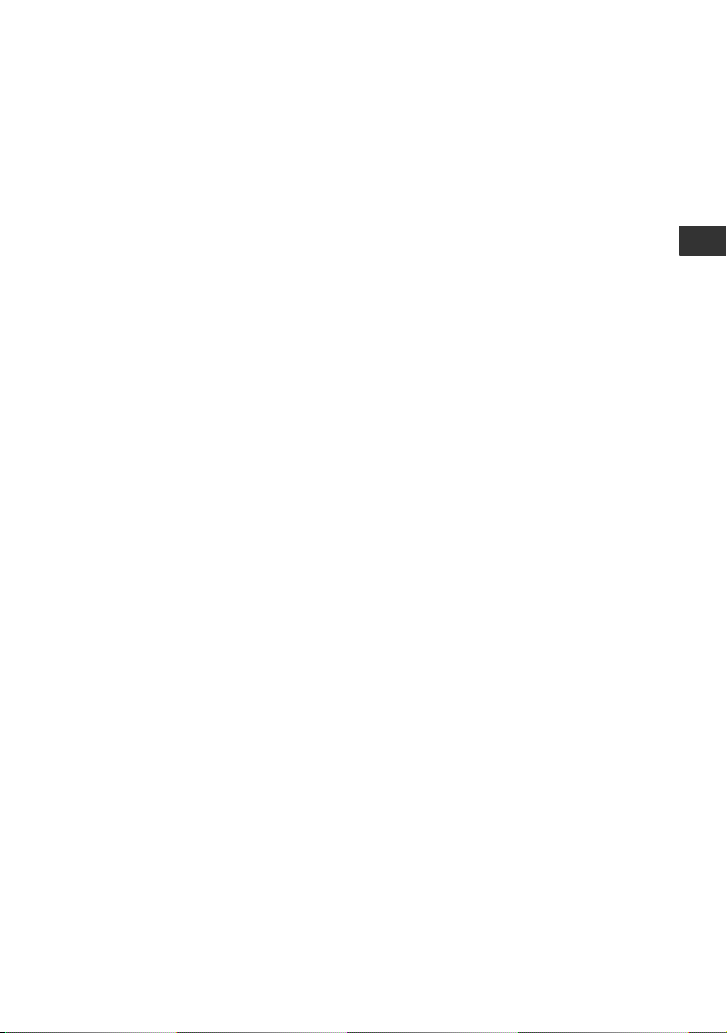
Адаптер переменного тока
• Подключайте адаптер переменного тока
в ближайшую сетевую розетку.
Немедленно отключите адаптер
переменного тока от розетки, если
возникнет какая-либо неисправность в
работе видеокамеры.
• Не включайте адаптер переменного тока,
когда он находится в узком месте,
например, между стеной и мебелью.
• Во избежание короткого замыкания не
допускайте соприкосновения штекера
постоянного тока адаптера переменного
тока или контактов аккумуляторной
батареи с металлическими предметами.
Это может привести к сбоям в работе
видеокамеры.
• Если видеокамера подключена к
настенной розетке с помощью сетевого
адаптера, питание от сети переменного
тока подается, даже когда камера
отключена.
Начало работы
19
Page 20
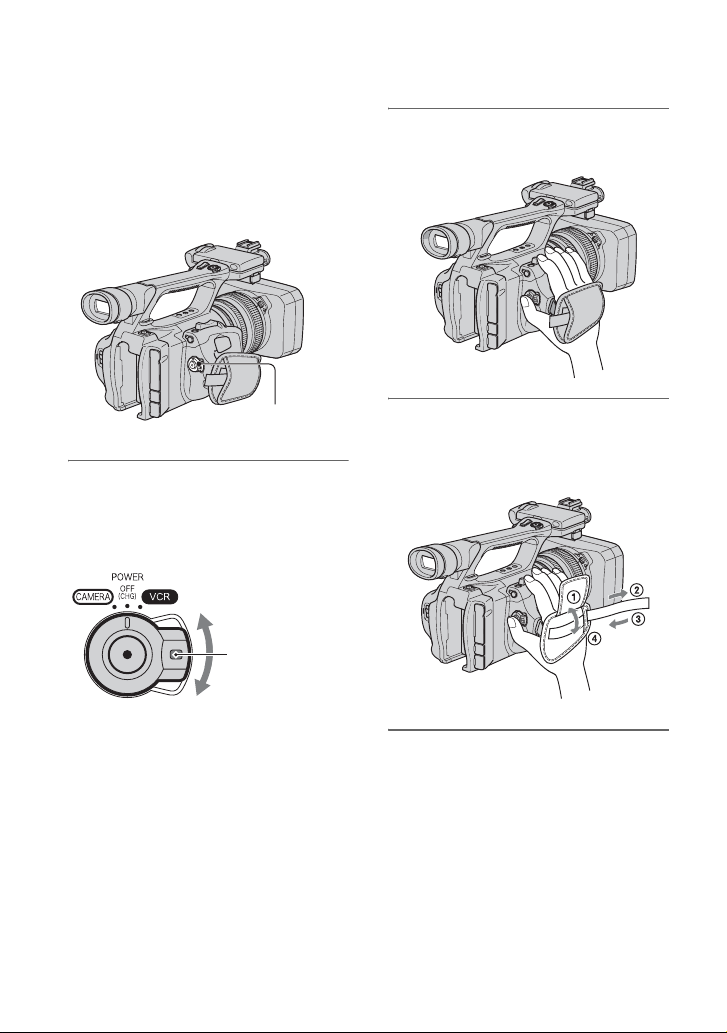
Шаг 4. Включение питания и правильное удерживание видеокамеры
Чтобы выбрать режим записи или
воспроизведения, передвиньте
переключатель POWER в
соответствующем направлении.
При первом использовании
видеокамеры появится экран
[УСТАН ЧАСОВ] (стр. 23).
2 Держите видеокамеру
надлежащим образом.
Переключатель
POWER
1 Установите переключатель
POWER в требуемое
положение, держа нажатой
зеленую кнопку.
Нажмите и
удерживайте
нажатой
зеленую кнопку
и переместите
переключатель
POWER из
положения OFF
(CHG).
CAMERA: служит для записи
изображений.
VCR: служит для воспроизведения
или монтажа изображений.
b Примечания
• После установки даты и времени
([УСТАН ЧАСОВ],
дата и время будут кратковременно
отображаться на экране LCD при
включении видеокамеры.
стр. 23) текущая
3 Возьмите ее крепко в руку, а
затем закрепите ремень для
захвата.
Отключение питания
Передвиньте переключатель
POWER в положение OFF (CHG).
b Примечания
• Если на экране появляются
предупреждающие сообщения, следуйте
приведенным в них инструкциям
(стр. 118).
20
Page 21
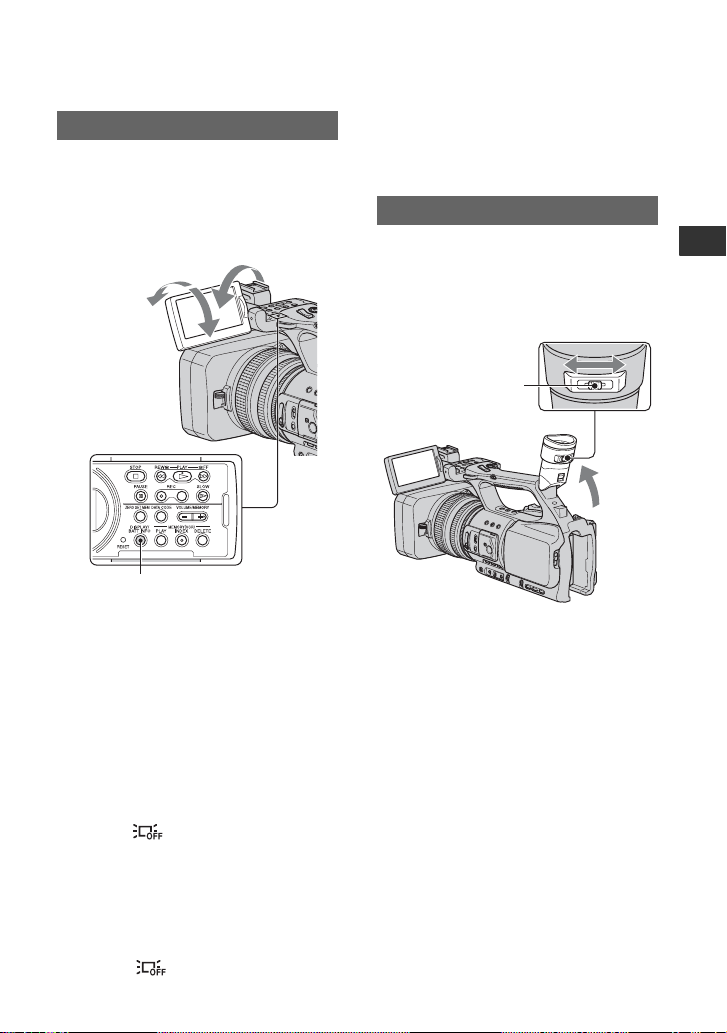
Шаг 5. Настройка панели LCD и
1
видоискателя
Панель LCD
Откройте LCD, установив его под
углом 180 градусов к видеокамере
(1), затем поверните на требуемый
угол для записи или воспроизведения
(2).
Откройте на 180 градусов.
290
градусов
(макс.)
2
180 градусов
(макс.)
Кнопка DISPLAY/BATT INFO
z Совет
• При обращении LCD к себе можно
видеть зеркальное изображение.
Изображение будет записываться в
нормальном режиме.
Отключение подсветки LCD для
экономии заряда аккумуляторной
батареи
Нажмите и удерживайте нажатой в
течение нескольких секунд кнопку
DISPLAY/BATT INFO до появления
индикации .
Такая настройка удобна при
использовании видеокамеры при
сильном освещении или необходимости
экономии заряда батареи. Этот параметр
не влияет на записываемое изображение.
Чтобы включить подсветку LCD,
нажмите кнопку DISPLAY/BATT INFO.
Индикация исчезнет.
z Совет
• Отрегулировать яркость экрана LCD
можно с помощью функции [ЯРКОСТЬ
LCD] (стр. 83).
Видоискатель
Для экономии заряда батареи или при
плохой видимости изображений на
экране LCD изображения можно
просматривать с помощью
видоискателя.
Рычажок
регулировки окул яра
видоискателя
Перемещайте его,
пока изображение не
станет четким.
b Примечания
• Основные цвета в видоискателе могут
мерцать при перемещении взгляда. Это
не является неисправностью. Мерцание
цветов не будет присутствовать на записи.
z Совет
• Яркость подсветки видоискателя
регулируется с помощью параметра
[ПОДСВ В.ИСК] (стр. 83).
• Чтобы одновременно отобразить
изображение на LCD и в видоискателе,
установите для параметра
[Р.ПИТ.В.ИСК.] значение [ВКЛ]
(стр. 83).
Продолжение ,
Начало работы
21
Page 22
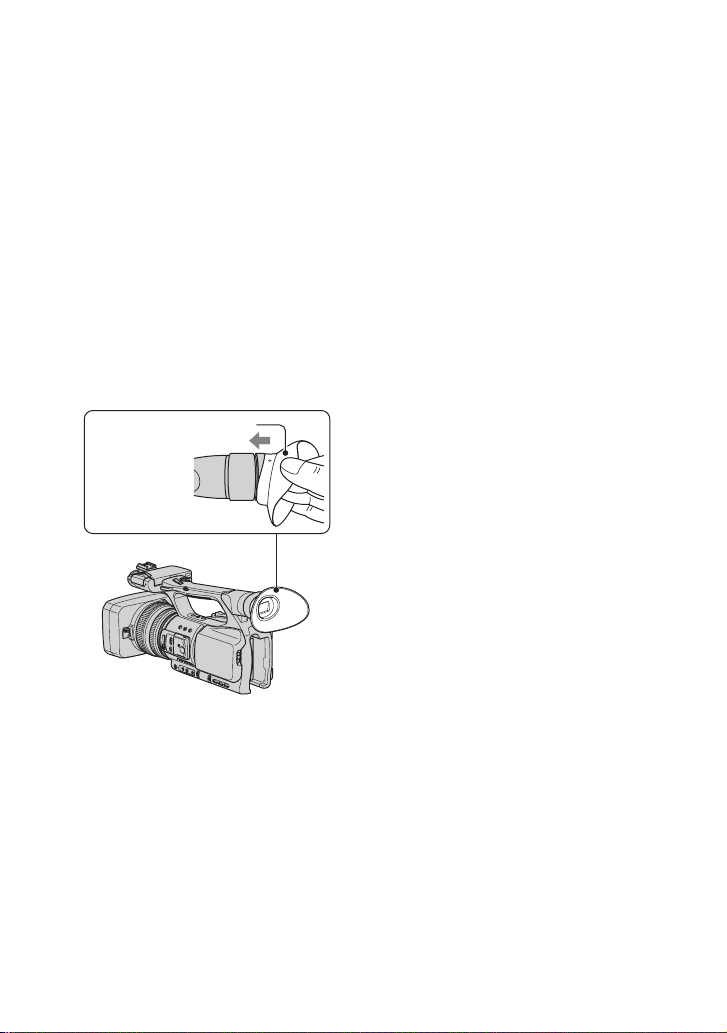
Шаг 5. Настройка панели LCD и видоискателя (продолжение)
Нечеткое изображение на экране
видоискателя
Если в условиях яркой освещенности
изображение на экране видоискателя
трудноразличимо, воспользуйтесь
большим наглазником. Для установки
большого наглазника его следует
немного растянуть и совместить с
предусмотренным для него пазом на
видоискателе. Большой наглазник
можно установить обращенным
вправо или влево.
b Примечания
• Не снимайте ранее установленный
наглазник.
Большой наглазник
(прилагается)
Установите
выступающей
частью вверх.
22
Page 23
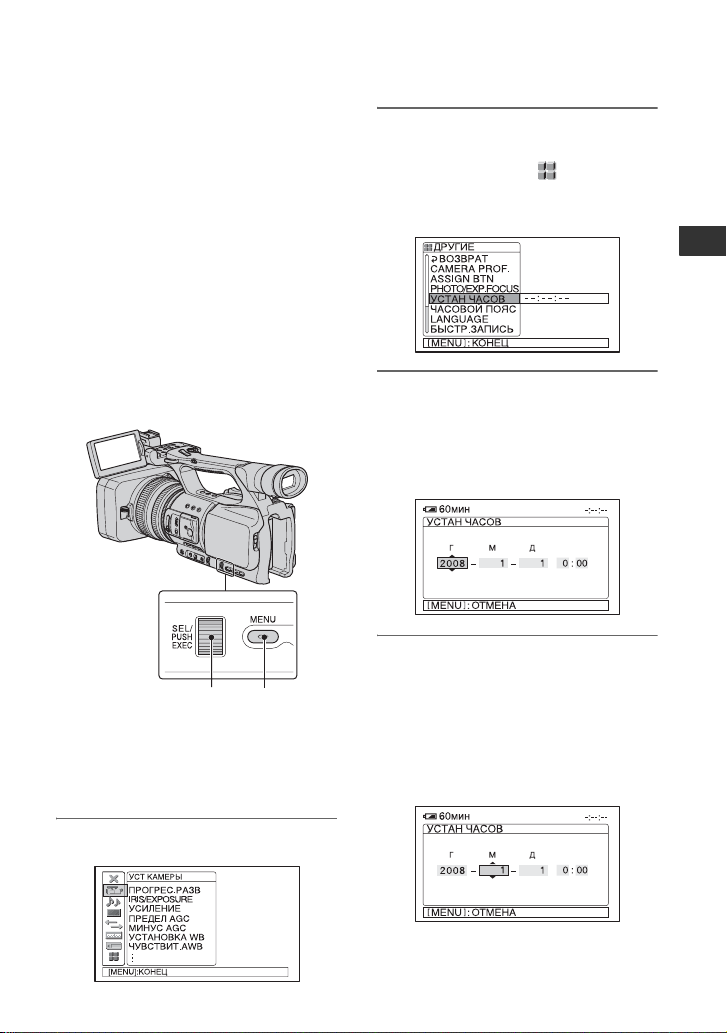
Шаг 6. Установка даты и времени
При первом использовании
видеокамеры выполните установку
даты и времени. Если дата и время не
будут установлены, то при каждом
включении видеокамеры или
изменении положения переключателя
POWER будет отображаться экран
[УСТАН ЧАСОВ].
z Совет
• Если видеокамера не использовалась
около 3 месяцев, встроенная
аккумуляторная батарея разрядится, а
значения даты и времени могут быть
удалены из памяти. В этом случае
зарядите аккумуляторную батарею, а
затем снова установите дату и время
(стр. 130).
2 Поворотом дискового
переключателя SEL/PUSH EXEC
выберите пункт (ДРУГИЕ),
затем нажмите на дисковый
переключатель.
3 Поворотом дискового
переключателя SEL/PUSH EXEC
выберите пункт [УСТАН
ЧАСОВ], затем нажмите на
дисковый переключатель.
Начало работы
Дисковый переключатель
SEL/PUSH EXEC
При первой установке часов
перейдите к пункту 4, пропустив
предыдущие пункты.
Кнопка
MENU
1 Нажмите кнопку MENU.
4 Поворотом дискового
переключателя SEL/PUSH EXEC
установите [Г] (год), затем
нажмите на дисковый
переключатель.
Можно установить любой год
вплоть до 2079.
Продолжение ,
23
Page 24
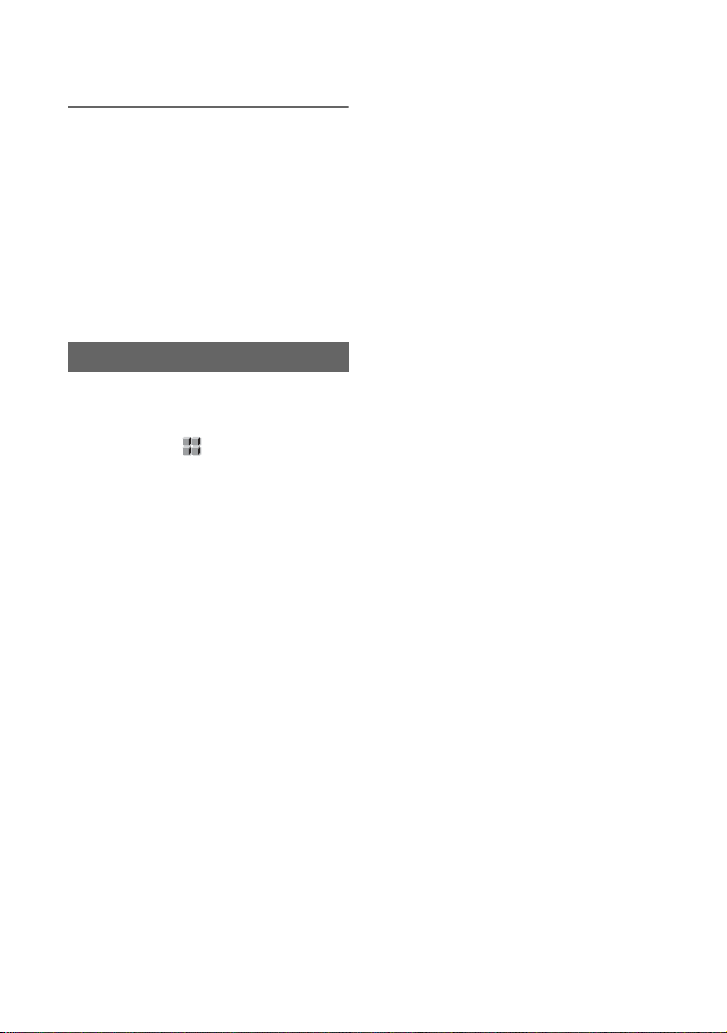
Шаг 6. Установка даты и времени (продолжение)
5 Установите [М] (месяц), [Д]
(день), час и минуты, затем
нажмите на дисковый
переключатель.
Часы начнут работать.
z Совет
• Дата и время автоматически
записываются на ленту. Их можно
отобразить во время воспроизведения
(кнопка DATA CODE, стр. 54).
Выбор языка
Можно выбрать язык, на котором
отображаются сообщения на экране.
Нажмите кнопку MENU, чтобы
выбрать пункт (ДРУГИЕ) с
помощью дискового переключателя
SEL/PUSH EXEC.
Выберите язык сообщений на экране
в меню [LANGUAGE] (стр. 90).
24
Page 25
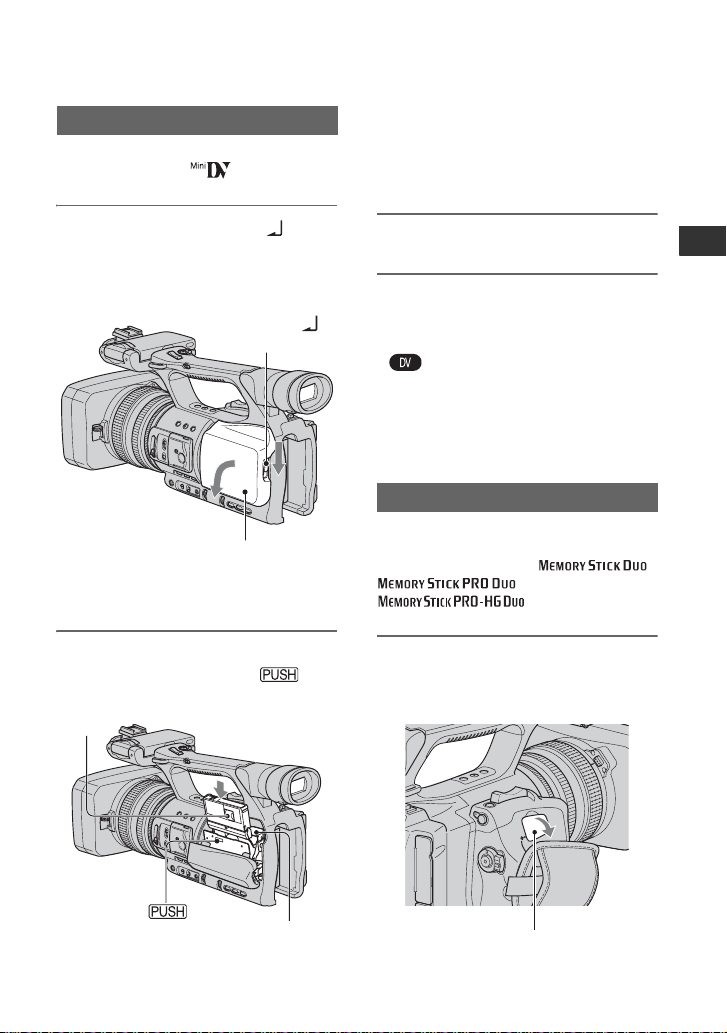
Шаг 7. Установка кассеты или карты памяти
{DO NOT PUSH}
“Memory Stick Duo”
Кассета
Можно использовать только кассеты
формата mini DV (стр. 120).
b Примечания
• Не прилагайте силу к области
кассетного отсека. Это может
привести к неисправности.
во время закрытия
1 Передвиньте рычажок OPEN/
EJECT в направлении стрелки
и удерживайте его. Откройте
крышку.
Рычажок
OPEN/EJECT
Крышка
Кассетный отсек выдвинется
автоматически.
2 Вставьте кассету окошком
вверх, затем нажмите .
Слегка нажмите
Окно
на центр задней
стенки кассеты.
3 Закройте крышку.
z Совет
• Время записи меняется в зависимости от
параметра [РЕЖИМ ЗАП.DV] (стр. 85).
Извлечение кассеты
Откройте крышку, выполнив
процедуру из шага 1, и извлеките
кассету.
“Memory Stick Duo”
Можно использовать только карты
памяти “Memory Stick Duo”,
помеченные значком ,
или
(стр. 121).
1 Откройте крышку гнезда карты
памяти “Memory Stick Duo” в
направлении стрелки.
Начало работы
Кассетный отсек
Кассетный отсек автоматически
задвинется обратно.
Крышка гнезда карты памяти
“Memory Stick Duo”
Продолжение ,
25
Page 26
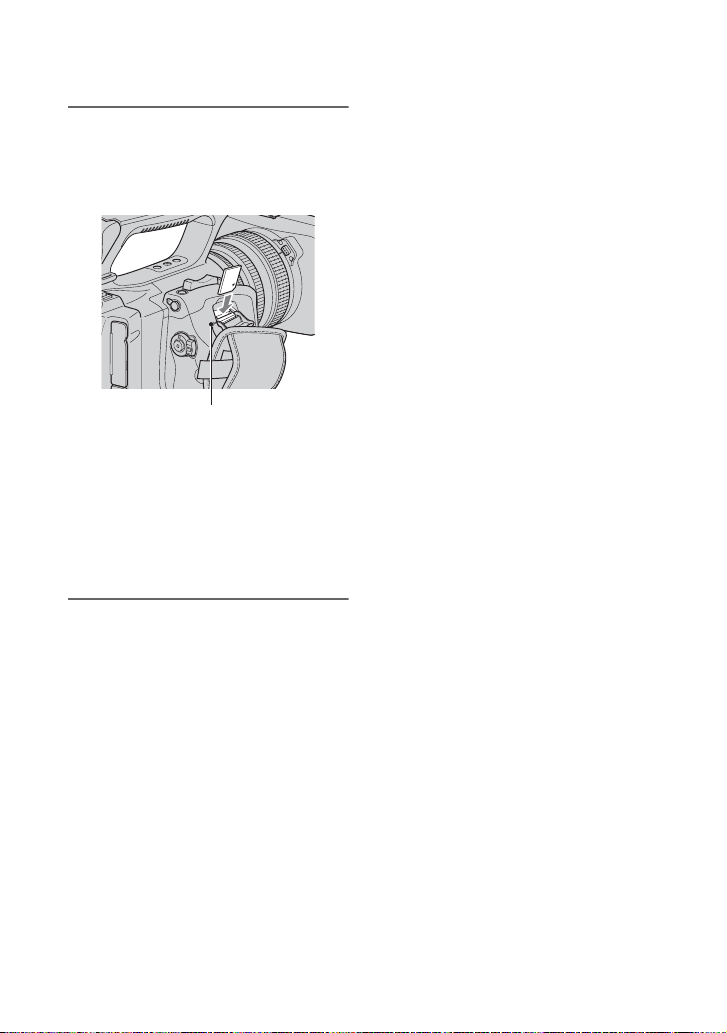
Шаг 7. Установка кассеты или карты памяти “Memory Stick Duo”
(продолжение)
2 Вставьте карту памяти “Memory
Stick Duo” в гнездо “Memory
Stick Duo”, вдвигая ее вправо
до щелчка.
Индикатор доступа
b Примечания
• Устанавливая карту памяти “Memory
Stick Duo” в гнездо в неверном
направлении, можно при приложении
значительного усилия повредить
карту “Memory Stick Duo”, гнездо
“Memory Stick Duo” или файлы
изображений.
Извлечение “Memory Stick Duo”
Один раз слегка нажмите на карту
“Memory Stick Duo”.
b Примечания
• Если индикатор доступа горит постоянно
или мигает, это значит, что видеокамера
считывает или записывает данные.
Оберегайте видеокамеру от сотрясений и
ударов, не отключайте питание, не
извлекайте карту “Memory Stick Duo”
или аккумуляторную батарею. В
противном случае файлы изображений
могут быть повреждены.
• При установке и извлечении “Memory
Stick Duo” соблюдайте осторожность,
чтобы карта “Memory Stick Duo” не
выпала.
26
Page 27
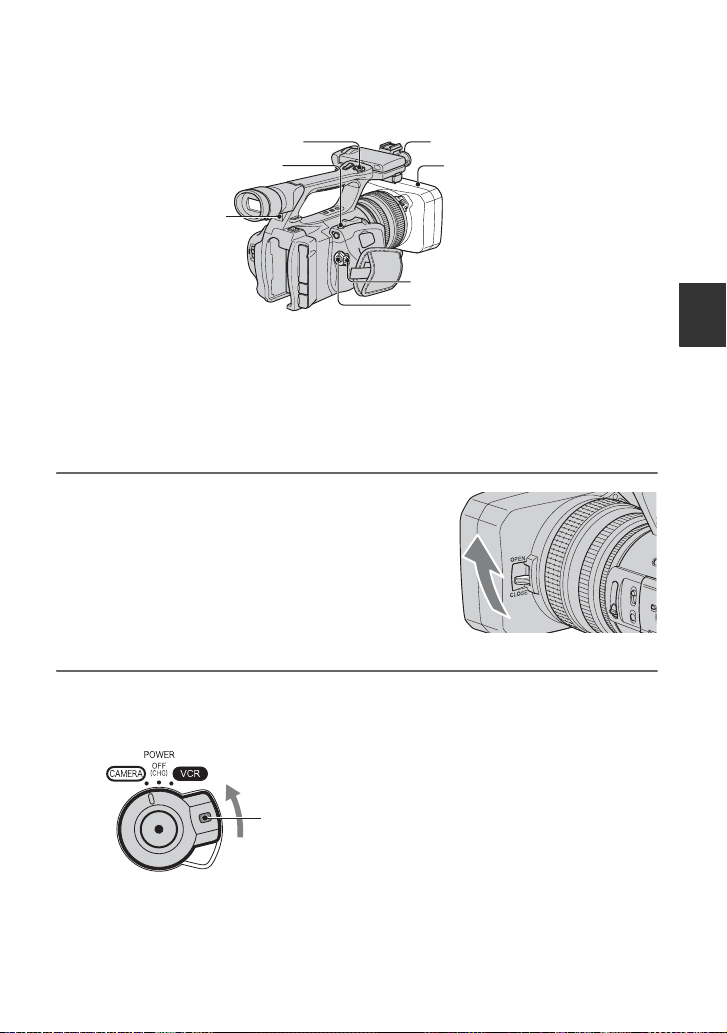
Запись/воспроизведение
Запись
Кнопка REC START/STOP B
Кнопка PHOTO/EXPANDED
FOCUS
Индикатор записи
Эта видеокамера выполняет запись фильмов на ленту и фотографий на карту
памяти “Memory Stick Duo”. Чтобы записать фильм, выполните следующие
действия.
z Совет
• Эта видеокамера производит запись фильмов в формате HDV или DV. По умолчанию
установлен формат HDV ([ФОРМ.ЗАПИСИ] стр. 84).
Индикатор записи
Бленда объектива с
крышкой объектива
Переключатель POWER
Кнопка REC
START/STOP A
1 Откройте шторку бленды объектива.
2 Нажав и удерживая нажатой зеленую кнопку, установите
переключатель POWER в положение CAMERA.
Запись/воспроизведение
Перемещайте
переключатель
POWER, нажав и
удерживая нажатой
зеленую кнопку.
Продолжение ,
27
Page 28
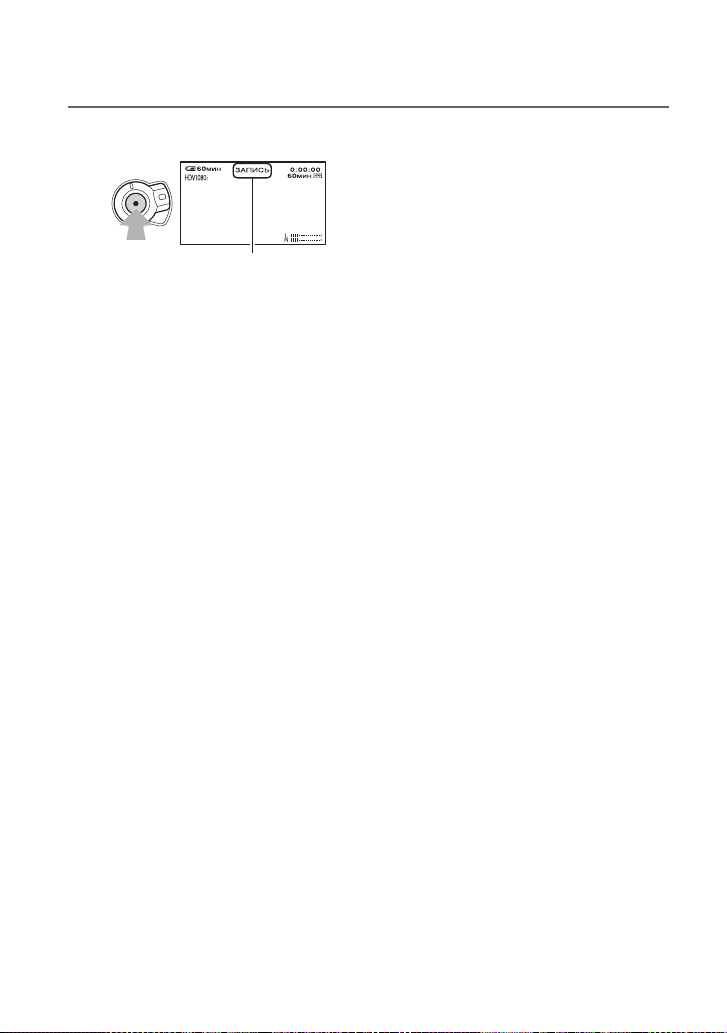
Запись (продолжение)
3 Нажмите кнопку REC START/STOP A (или B).
[ОЖИДАН] t [ЗАПИСЬ]
Во время записи загорается индикатор записи.
Чтобы остановить запись, еще раз нажмите кнопку REC START/STOP.
z Совет
• При записи в формате HDV форматное соотношение фиксировано и равно 16:9. При
записи в формате DV возможно переключение на форматное соотношение 4:3
([ЗАП.ШИР.DV] стр. 86).
• Во время записи можно изменить отображаемую на экране информацию (стр. 54).
• Индикаторы, отображаемые на экране во время записи, приведены на стр. 142.
• Можно настроить индикатор записи таким образом, чтобы он оставался постоянно
выключенным ([ЛАМПА ЗАПИСИ] стр. 91).
• Карта памяти “Memory Stick Duo” не предназначена для записи фильмов.
• При съемке из низкого положения используйте кнопку REC START/STOP на ручке
видеокамеры. Отпустите рычажок HOLD, чтобы задействовать кнопку REC START/
STOP. При съемке из низкого положения может потребоваться установка LCD
экраном вверх или его закрытие после поворачивания экраном вниз, а также подъем
видоискателя вверх.
28
Page 29
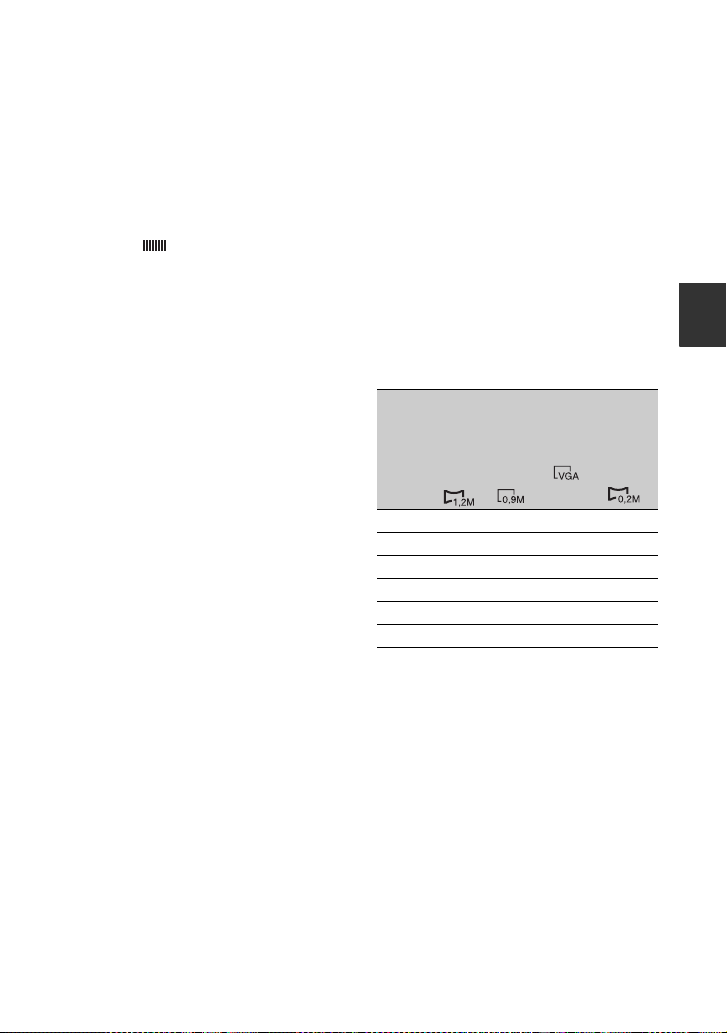
Съемка фотографий
Нажмите кнопку PHOTO/
EXPANDED FOCUS на видеокамере
или кнопку PHOTO на пульте
дистанционного управления.
Фотография будет записана на карту
памяти “Memory Stick Duo”.
Индикация исчезнет после
завершения записи.
Запись фотографий возможна также
во время записи фильма.
b Примечания
• Характеристики приведены для карт
памяти Sony “Memory Stick Duo”.
Количество доступных для записи
фотографий может изменяться в
зависимости от условий съемки или типа
карты памяти “Memory Stick Duo”.
• В следующих условиях не удастся
сохранить фотографию:
– если для величины выдержки задано
значение менее 1/50;
– при использовании фейдера;
– при использовании режима
замедленной съемки;
– при использовании функции плавного
перехода.
z Совет
• Если запись фильма не ведется, при
записи фотографии слышен звук
срабатывания затвора.
• Создаваемые фотографии имеют
следующие размеры.
– Запись в формате HDV/DV (16:9): 1,2
мегапиксела
– Запись в формате DV (4:3) 0,9
мегапиксела
– Воспроизведение в формате HDV: 1,2
мегапиксела
– Воспроизведение в формате DV (16:9):
0,2 мегапиксела
– Воспроизведение в формате DV (4:3):
VGA
• Индикаторы , отображаемые на экране во
время съемки фотографий, приведены на
стр. 142.
• Кнопку PHOTO/EXPANDED FOCUS
можно настроить таким образом, чтобы
при ее нажатии включалась расширенная
функция фокусировки ([PHOTO/
EXP.FOCUS] стр. 90).
• Уникальная матрица сенсора ClearVid
CMOS производства Sony и система
обработки изображения (процессор
Enhanced Imaging Processor)
обеспечивают разрешение фотографий,
соответствующее указанным выше
размерам.
Емкость карты памяти “Memory
Stick Duo” (МБ) и число
записываемых изображений
1,2
мегапиксела
1440
810
×
0,9
мегапиксела
1080
810
×
VGA
640 ×
480
0,2
мегапиксела
640
360
×
512 МБ 760 1000 2850 3600
1 ГБ 1550 2100 5900 7300
2 ГБ 3150 4300 12000 15000
4 ГБ 6300 8500 23500 29500
8 ГБ 12500 17000 48000 60000
16 ГБ 25500 34500 97500 122000
Сохранение фотографий из
фильмов, записанных на ленте, на
карту памяти “Memory Stick Duo”
Можно захватить кадр фильма и и
записать его на карту памяти
“Memory Stick Duo” в виде
фотографии. Вставьте в видеокамеру
кассету с записью и карту памяти
“Memory Stick Duo”.
1 Установите переключатель
POWER в положение VCR.
Запись/воспроизведение
Продолжение ,
29
Page 30
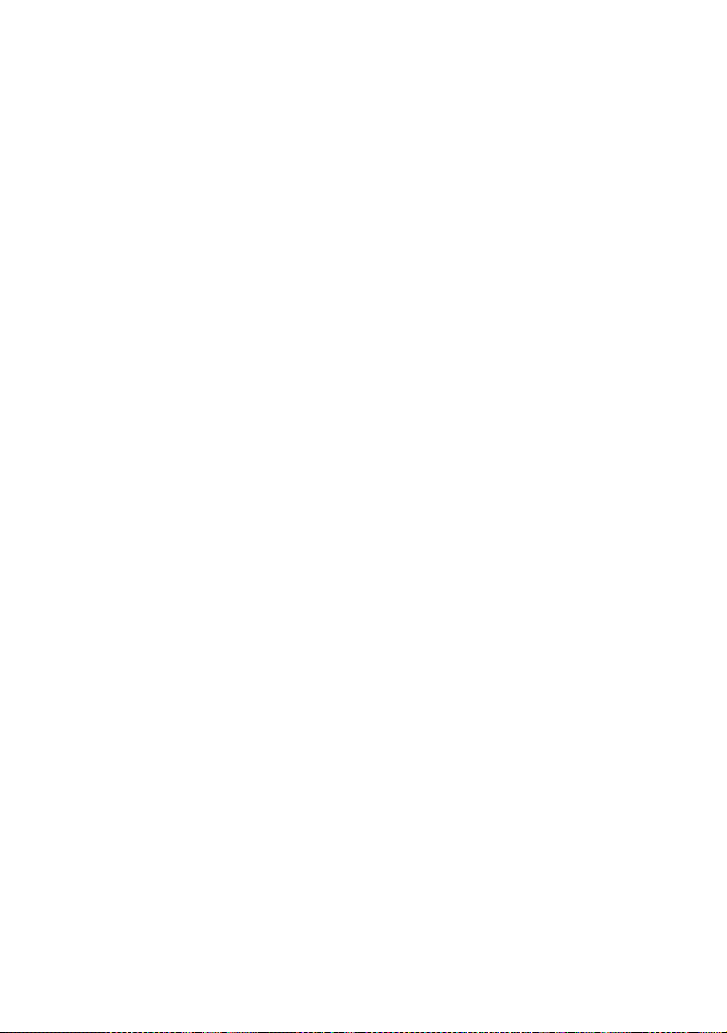
Запись (продолжение)
2 Нажмите кнопку N
(воспроизведение), чтобы найти
кадр, который требуется
сохранить в качестве фотографии.
Нажмите кнопку PHOTO/
EXPANDED FOCUS на
видеокамере или кнопку PHOTO
на пульте дистанционного
управления.
b Примечания
• Дата и время, записанные на ленте, а
также дата и время сохранения
фотографии на карту памяти “Memory
Stick Duo” будут записаны на карту
памяти “Memory Stick Duo”. Во время
просмотра фотографий на экран будет
выводиться только дата и время, которые
были записаны на пленке (код данных,
стр. 54).
• Данные видеокамеры, сохраненные на
ленте, не будут скопированы на карту
памяти “Memory Stick Duo”.
• При использовании видеокамеры при
установке для параметра [МАСШТ
ВОСПР] значения [ВКЛ] сохранить
фотографию не удастся (стр. 90).
30
Page 31

Изменение настройки режима записи
A
видеокамеры
Регулировка трансфокатора
B
Слегка передвиньте рычаг привода
трансфокатора C для медленной
трансфокации. Передвиньте его
дальше для ускорения трансфокации.
Мелкий план: (Широкоугольный)
Крупный план: (Телефото)
z Совет
• Минимальное расстояние между
видеокамерой и объектом съемки,
необходимое для фокусировки,
составляет 1 см в широкоугольном
положении и примерно 80 см в
положении телефото.
• В некоторых положениях трансфокатора
при нахождении объекта съемки ближе
80 см от объектива фокусировка
невозможна.
• Не отпускайте рычаг привода
трансфокатора C. В противном случае
запишется и звук срабатывания рычага
привода трансфокатора C.
C
D
Трансфокация регулятором на
ручке
1 Переведите переключатель
трансфокации на ручке B в
положение VAR или FIX.
z Совет
• При переводе переключателя
трансфокации на ручке B в
положение VAR можно изменять
уровень трансфокации с переменной
скоростью.
• При переводе переключателя
трансфокации на ручке B в
положение FIX можно изменять
уровень трансфокации с постоянной
скоростью, значение которой
задается параметром [ЗУМ НА
РУЧКЕ] (стр. 74).
2 Чтобы отрегулировать
трансфокацию, нажмите рычаг
трансфокации на ручке A.
b Примечания
• Если переключатель трансфокации на
• Невозможно изменить скорость
находится в положении OFF,
ручке
B
рычаг трансфокации на ручке
действует.
трансфокации рычагом привода
трансфокатора C с помощью
переключателя трансфокации на ручке
.
B
A не
Использование кольца
трансфокации
Требуемую скорость трансфокации
можно обеспечить с помощью кольца
трансфокации D. Возможна также
точная настройка.
Запись/воспроизведение
Продолжение ,
31
Page 32

Изменение настройки режима записи видеокамеры (продолжение)
b Примечания
• Кольцо трансфокации D следует
поворачивать со средней скоростью. При
слишком быстром повороте реальная
скорость трансфокации может быть
ниже, чем скорость поворота кольца
трансфокации, а также возможна запись
звука трансфокации.
1 Во время записи или в режиме
ожидания переведите
переключатель FOCUS B в
положение MAN.
Появится индикация
9.
Ручная настройка фокуса
Фокус можно настроить вручную в
соответствии с условиями съемки.
Эту функцию рекомендуется
использовать в следующих случаях.
– При съемке объектов за стеклом,
покрытым каплями дождя.
– При съемке горизонтальных полос.
– При съемке объектов, имеющих низкую
контрастность относительно фона.
– При необходимости сфокусироваться на
объекте в фоне.
2 Вращая кольцо фокусировки
A, сфокусируйтесь на
требуемом объекте.
По достижении крайнего
положения регулировки фокуса
вдаль индикация
. Когда будет достигнуто
минимальное расстояние
фокусировки, индикация
изменится на .
z Совет
Ручная фокусировка
• Фокусировку на объекте съемки легче
выполнить с использованием функции
трансфокации. Переместите рычаг
привода трансфокатора в сторону T
(телефото) для настройки фокуса, затем
переместите его в положение W
(широкоугольный) для настройки
увеличения при съемке.
• При необходимости съемки объекта
крупным планом переместите рычаг
привода трансфокатора в сторону W
(широкоугольный) для максимального
увеличения изображения, затем
настройте фокус.
9 изменится на
9
– При съемке неподвижных объектов с
использованием штатива.
32
Page 33

Восстановление автоматической
регулировки
Установите переключатель FOCUS
B в положение AUTO.
Индикация
9 исчезнет и
восстановится режим автоматической
фокусировки.
Временное использование
режима автоматической
фокусировки
(автоматическая фокусировка
нажатием)
Выполняйте съемку, удерживая
нажатой кнопку PUSH AUTO C.
Если эту кнопку отпустить,
восстановится режим ручной
фокусировки.
Эта функция служит для изменения
фокусировки при смене объекта
съемки. Перемещение будет плавным.
z Совет
• В следующих случаях в течение 3 секунд
отображается информация о расстоянии
фокусировки (на случай, если слабое
освещение затрудняет фокусировку).
(При использовании конверсионного
объектива (приобретается
дополнительно) расстояние
отображается неверно).
– При установке переключателя
FOCUS в положение MAN и
отображении на экране индикации
9.
– При вращении кольца фокусировки
во время отображения на экране
индикации 9.
Использование функции
фокусировки с увеличением
(фокусировка с увеличением)
Заранее назначьте функцию
[ШИРОК.ФОКУС] кнопке PHOTO/
EXPANDED FOCUS D ([PHOTO/
EXP.FOCUS], стр. 90).
В режиме ожидания нажмите кнопку
PHOTO/EXPANDED FOCUS D.
Отобразится [EXPANDED FOCUS] и
изображение в центре экрана
увеличится примерно в 2 раза. Это
упрощает проверку правильности
фокусировки в ручном режиме. При
повторном нажатии этой кнопки на
экране восстановится обычный
масштаб изображения.
b Примечания
• При нажатии кнопки REC START/STOP
или PHOTO/EXPANDED FOCUS D
восстановится обычный размер
изображения.
z Совет
• Предусмотрен выбор типа
отображаемого изображения при
использовании функции расширенного
фокуса ([ТИП EXP.FOCUS] стр. 82).
• Можно назначить функцию
[ШИРОК.ФОКУС] одной из кнопок
ASSIGN (стр. 46).
Фокусировка на удаленном
объекте
(фокус на бесконечность)
Переместите регулятор фокусировки
в положение INFINITY и
удерживайте его в этом положении.
На экране появится индикация .
Чтобы вернуться в режим ручной
фокусировки, отпустите регулятор
FOCUS.
Используйте эту функцию для
съемки удаленного объекта в тех
случаях, когда при автоматической
фокусировке в фокусе находится
какой-либо близко расположенный
объект.
b Примечания
• Эта функция доступна только при ручной
фокусировке.
Продолжение ,
Запись/воспроизведение
33
Page 34

Изменение настройки режима записи видеокамеры (продолжение)
Регулировка яркости изображения
Яркость изображения можно
регулировать, настраивая диафрагму,
усиление или величину выдержки, а
также количество света с помощью
нейтрального фильтра B. Если
кольцу диафрагмы назначена
функция [ЭКСПОЗИЦИЯ],
диафрагму, усиление и величину
выдержки можно регулировать с
помощью кольца диафрагмы A.
Функцию [ДИАФРАГМА] или
[ЭКСПОЗИЦИЯ] можно присвоить
кольцу диафрагмы A в пункте [IRIS/
EXPOSURE] меню (УСТ
КАМЕРЫ) (стр. 70).
Значением по умолчанию является
[ДИАФРАГМА].
b Примечания
• Если два или более параметра
(диафрагма, усиление и выдержка)
регулируются вручную, функцию
подсветки и прожектора использовать не
удастся.
• При использовании ручной настройки
диафрагмы, усиления и выдержки
функция [СДВИГ А/ЭКСП] не работает.
Регулировка диафрагмы
Вручную изменяя диафрагму, можно
вручную регулировать количество
света, попадающего в объектив.
Диафрагму объектива, выражаемую
значением F, можно изменять в
диапазоне от F1,6 до F11. При
открытии диафрагмы (уменьшении
значения F) количество света
увеличивается.
При закрытии диафрагмы
(увеличении значения F) количество
света уменьшается. На экране
отображается текущее значение F.
1 Выберите значение
[ДИАФРАГМА] в меню
(УСТ КАМЕРЫ) t [IRIS/
EXPOSURE] t
[ФУНКЦ.КОЛЬЦА] (стр. 70).
2 Во время записи или в режиме
ожидания переведите
переключатель AUTO/MANUAL
в положение MANUAL.
F
3 В режиме автоматической
настройки диафрагмы нажмите
кнопку IRIS/EXPOSURE H.
индикация рядом со значением
диафрагмы исчезнет (стр. 82) или
значение диафрагмы появится на
экране.
4 Отрегулируйте значение
диафрагмы, поворачивая кольцо
диафрагмы A.
z Совет
• Значение F приближается к значению
F3,4 при изменении положения
трансфокации от W к T даже при
открытии диафрагмы с помощью задания
значения F, меньшего F3,4, например
F1,6.
34
Page 35

• Диапазон резко изображаемого
пространства – важный эффект, который
оказывает диафрагма, – называется
глубиной резкости. Глубина резкости
уменьшается при открытии диафрагмы и
увеличивается при ее закрытии.
Творчески используйте диафрагму для
получения требуемого эффекта на
фотографиях.
• Это удобно для создания четкого или
размытого фона.
Восстановление автоматической
регулировки
Нажмите кнопку IRIS/EXPOSURE
H или установите переключатель
AUTO/MANUAL F в положение
AUTO.
Значение диафрагмы исчезнет или
рядом с ним появится индикация .
b Примечания
• Если перевести переключатель AUTO/
MANUAL F в положение A UTO, другие
настроенные вручную параметры
(усиление, выдержка, баланс белого)
также будут регулироваться
автоматически.
Регулировка экспозиции
Если для параметра [IRIS/
EXPOSURE] установлено значение
[ЭКСПОЗИЦИЯ], можно
отрегулировать яркость
изображения, изменяя значения
диафрагмы, усиления и выдержки с
помощью кольца диафрагмы. Можно
также вручную задать один или два из
этих параметров и регулировать
другие параметры с помощью кольца
диафрагмы.
1 Выберите значение
[ЭКСПОЗИЦИЯ] в меню
(УСТ КАМЕРЫ) t [IRIS/
EXPOSURE] t
[ФУНКЦ.КОЛЬЦА] (стр. 70).
2 Во время записи или в режиме
ожидания переведите
переключатель AUTO/MANUAL
F в положение MANUAL.
3 При автоматической регулировке
параметра [ЭКСПОЗИЦИЯ]
нажмите кнопку IRIS/EXPOSURE
H.
Рядом с регулируемыми
автоматическими параметрами
(диафрагма, усиление, выдержка)
отобразится индикация ,
указывая на возможность их
регулировки с помощью кольца
диафрагмы A. Измененные
вручную значения не изменяются
при вращении кольца диафрагмы.
Если индикация не
отображается, выполните
следующие действия. Рядом с
параметрами появится индикация
, означающая, что их можно
изменить с помощью кольца
диафрагмы A.
–Усиление
Нажмите кнопку GAIN C.
– Выдержка
Дважды нажмите кнопку SHUTTER
SPEED D. Если выдержка не
заблокирована, нажмите кнопку один
раз.
4 Отрегулируйте яркость
изображения, поворачивая кольцо
диафрагмы A.
Восстановление автоматической
регулировки
Нажмите кнопку IRIS/EXPOSURE
H или установите переключатель
AUTO/MANUAL F в положение
AUTO.
Значения, рядом с которыми
отображается индикация , исчезнут
или рядом с ними отобразится
индикация .
Запись/воспроизведение
Продолжение ,
35
Page 36

Изменение настройки режима записи видеокамеры (продолжение)
b Примечания
• Если перевести переключатель AUTO/
MANUAL F в положение AUTO, все
настроенные вручную параметры
(диафрагма, усиление, выдержка, баланс
белого) перейдут в режим
автоматической регулировки.
z Совет
• В случае нажатия кнопки GAIN C при
отображении на экране индикации
рядом со значением усиления индикация
исчезнет и можно будет вручную
отрегулировать усилен ие. При повторном
нажатии кнопки GAIN C появится
индикация и отрегулировать значение
усиления можно будет с помощью кольца
диафрагмы. Описание регулировки
усиления приведено в шаге 3 раздела
“Регулировка усиления” на стр. 36.
• В сл учае нажатия кнопки SHUTTER SPEED
D
при отображении на экране индикации
рядом со значением выдержки
исчезнет и можно будет вручную
отрегулировать выдержку. При повторном
нажатии кнопки SHUTTER SPEED
появится индикация и отрегулировать
значение выдержки можно будет с помощью
кольца диафрагмы. Описание регулировки
выдержки приведено в шагах
“Регулировка выдержки” на стр. 36.
D
3
и 4 раздела
Регулировка усиления
Если использование функции AGC
(автоматическая регулировка
усиления) нежелательна, усиление
можно настроить вручную.
1 Во время записи или в режиме
ожидания переведите
переключатель AUTO/MANUAL
в положение MANUAL.
F
2 После автоматической
регулировки усиления нажмите
кнопку GAIN C.
Значение усиления отобразится на
экране или исчезнет индикация
рядом со значением усиления.
3 Установите переключатель
усиления G в положение H, M или
L. На экране отобразится
значение усиления, установленное
для выбранного положения
переключателя усиления.
Выбрать значение усиления для
каждого положения
переключателя усиления можно в
пункте [УСИЛЕНИЕ] меню
(УСТ КАМЕРЫ) (стр. 71).
z Совет
• В случае записи фильма с установкой для
усиления значения [-6dB] и его
воспроизведения с кодом данных в
качестве значения усиления будет
отображено обозначение [---].
Автоматическая регулировка
усиления
Нажмите кнопку GAIN C или
установите переключатель AUTO/
MANUAL F в положение AUTO.
Значение усиления исчезнет или
рядом с ним появится индикация .
b Примечания
• Если перевести переключатель AUTO/
MANUAL
другие настроенные вручную параметры
(диафрагма, выдержка, баланс белого)
также будут регулироваться
автоматически.
F в положение AUTO,
Регулировка выдержки
Предусмотрена возможность ручной
установки и фиксации выдержки.
Регулируя выдержку, движущемуся
объекту съемки можно придать
статичность или, напротив,
подчеркнуть динамику движения.
1 Во время записи или в режиме
ожидания переведите
переключатель AUTO/MANUAL
в положение MANUAL.
F
36
Page 37

2 Нажимайте кнопку SHUTTER
SPEED D до выбора значения
выдержки.
3 Измените отображаемое значение
выдержки, поворачивая дисковый
переключатель SEL/PUSH EXEC
.
E
Выдержка может устанавливаться
в диапазоне от 1/3 до 1/10000 с.
Выбранное значение выдержки
отобразится на экране. Например,
если выбрана выдержка
1/100 с, отобразится значение [100].
Чем больше отображаемое на
экране число, тем меньше
выдержка.
4 Нажмите дисковый
переключатель SEL/PUSH EXEC
E, чтобы зафиксировать
значение выдержки.
Чтобы выбрать другое значение
выдержки, выполните шаги с 2 по
4.
z Совет
• При больших выдержках автоматическая
фокусировка затруднена. Рекомендуется
установить видеокамеру на штатив и
использовать ручную фокусировку.
• При освещении флуоресцентными,
натриевыми и ртутными лампами
изображение может мерцать и изменять
цвет.
Автоматическая регулировка
выдержки
Дважды нажмите кнопку SHUTTER
SPEED D или установите
переключатель AUTO/MANUAL F
в положение AUTO.
Значение выдержки исчезнет или
рядом с ним появится индикация .
b Примечания
• Если перевести переключатель AUTO/
MANUAL F в положение A UTO, другие
настроенные вручную параметры
(диафрагма, усиление, баланс белого)
также будут регулироваться
автоматически.
Регулировка количества света
(нейтральный фильтр)
В условиях слишком яркого
освещения для четкой записи объекта
съемки используйте нейтральный
светофильтр B.
Существует 3 варианта настройки
нейтрального фильтра. Нейтральный
фильтр 1 уменьшает количество
света приблизительно до 1/4,
нейтральный фильтр 2 –
приблизительно до 1/16, нейтральный
фильтр 3 – приблизительно до 1/64.
Если во время автоматической
регулировки диафрагмы замигает
индикация , выберите
нейтральный фильтр 1. Если во время
автоматической регулировки
диафрагмы замигает индикация
, выберите нейтральный фильтр
2. Если во время автоматической
регулировки диафрагмы замигает
индикация , выберите
нейтральный фильтр 3.
Индикатор нейтрального фильтра
прекратит мигать и останется на
экране.
Если будет мигать индикация ,
установите для параметра
нейтрального фильтра значение OFF.
Индикация пропадет с экрана.
b Примечания
• При перемещении переключателя
нейтрального фильтра B во время
съемки возможно искажение
изображения и звука.
• При ручной регулировке диафрагмы
индикатор нейтрального фильтра не
мигает, даже если количество света
необходимо отрегулировать с помощью
нейтрального фильтра.
Продолжение ,
Запись/воспроизведение
37
Page 38

Изменение настройки режима записи видеокамеры (продолжение)
z Совет
• При значительном закрытии диафрагмы
во время съемки ярких объектов
возможно проявление эффекта
дифракции, который снижает четкость
изображения (это общая проблема всех
видеокамер). Нейтральный фильтр B
устраняет этот эффект и обеспечивает
лучшие результаты съемки.
1 Во время записи или в режиме
ожидания переведите
переключатель AUTO/MANUAL
D в положение MANUAL.
2 Нажмите кнопку WHT BAL A.
Настройка естественных цветов (баланс белого)
Предусмотрена возможность
регулировки и блокировки баланса
белого цвета в соответствии с
условиями освещения, при котором
осуществляется запись. Настроенные
параметры баланса белого можно
сохранить в памяти A ( A) и B (
B). Установленные значения
останутся в памяти даже после
выключения видеокамеры до
следующего их изменения.
При выборе параметра PRESET
будет выбрано значение [УЛИЦА]
или [ПОМЕЩЕНИЕ] в зависимости
от того, значение которого было
предварительно настроено в пункте
[УСТАНОВКА WB] меню
(УСТ КАМЕРЫ).
3 Переведите переключатель
памяти баланса белого B в
положение PRESET, A или B.
Индикатор Условия съемки
A
(Память A)
B
(Память B)
Улица
([УЛИЦА])
• Настроенные для
определенных
источников света
параметры баланса
белого можно
сохранить в
ячейках памяти A и
B. Выполните
действия,
описанные в
разделе
“Сохранение
значений баланса
белого в ячейке
памяти A или B”
(стр. 39).
• Съемка в свете
неоновых фонарей
или фейерверков
• Съемка закатов и
восходов, съемка
сразу после заката
или перед восходом
• В условиях
освещения лампами
дневного света
38
Page 39

Индикатор Условия съемки
n
В помещении
([ПОМЕЩЕ
НИЕ])
• В условиях часто
меняющегося
освещения,
например на
вечеринке
• При ярком
освещении,
например, в
фотостудии
• Под натриевыми
или ртутными
лампам
Сохранение значений баланса
белого в ячейке памяти A или B
1 Переведите переключатель
памяти баланса белого в
положение A ( A) или B ( B)
в шаге 3 раздела “Настройка
естественных цветов (баланс
белого)”.
2 Снимите белый объект, например
лист бумаги, в полный экран при
тех же условиях освещения, при
которых будет выполняться
съемка объекта.
3 Нажмите один раз кнопку C.
Начнет быстро мигать
индикация A или B. Индикация
останется на экране после
настройки баланса белого, а
выбранное значение будет
записано в ячейке памяти A
или
B.
Автоматическая настройка
баланса белого
Нажмите кнопку WHT BAL A или
установите переключатель AUTO/
MANUAL D в положение AUTO.
b Примечания
• Если перевести переключатель AUTO/
MANUAL D в положение AUTO, другие
настроенные вручную параметры
(диафрагма, усиление, выдержка) также
будут регулироваться автоматически.
Настройка качества печати (профиль изображения)
Качество изображения можно
настроить, отрегулировав такие
параметры профиля изображения,
как [УРОВ.ЦВЕТА] и [РЕЗКОСТЬ].
Подсоедините видеокамеру к
телевизору или монитору и
выполните настройку качества
изображения, наблюдая за
изображением на экране телевизора
или монитора.
Настройки качества изображения
сохраняются в ячейках с [PP1] по
[PP6] в качестве настроек по
умолчанию.
b Примечания
• При установке для параметра [x.v.Color]
меню (УСТ КАМЕРЫ)
значения [
будет отключен.
ВКЛ] профиль изображения
Запись/воспроизведение
Продолжение ,
39
Page 40

Изменение настройки режима записи видеокамеры (продолжение)
Номер профиля
изображения
(название
настройки)
PP1
:USER
PP2
:USER
PP3
:PORTRAIT
PP4
:CINEMA
PP5
:SUNSET
PP6
:MONOTONE
Условия съемки
Можно задать
собственную
настройку
Можно задать
собственную
настройку.
Оптимальная
настройка для съемки
людей
Оптимальная
настройка для съемки с
кинематографическим
эффектом
Оптимальная
настройка для съемки
заката
Оптимальная
настройка для съемки
монохромных
изображений
1 В режиме ожидания нажмите
кнопку PICTURE PROFILE B.
2 Выберите номер профиля
изображения, поворачивая
дисковый переключатель SEL/
PUSH EXEC A.
Можно выбрать профиль от [PP1]
до [PP6].
Можно выполнять съемку с
настройками выбранного профиля
изображения.
3 Выберите пункт [OK], вращая
дисковый переключатель SEL/
PUSH EXEC A.
Отмена записи с параметрами
профиля изображения
Выберите значение [ВЫКЛ] в шаге 2
с помощью дискового переключателя
SEL/PUSH EXEC A.
Изменение профиля изображения
Настройку профилей [PP1] - [PP6]
можно изменить.
1 Нажмите кнопку PICTURE
PROFILE B.
2 Выберите номер профиля
изображения, поворачивая
дисковый переключатель SEL/
PUSH EXEC A.
3 Выберите пункт [НАСТРОЙКА],
вращая дисковый переключатель
SEL/PUSH EXEC A.
4 Выберите параметр, который
требуется настроить, вращая
дисковый переключатель SEL/
PUSH EXEC A.
5 Настройте качество изображения,
вращая дисковый переключатель
SEL/PUSH EXEC A.
6 Чтобы настроить другие
параметры, повторите шаги 4 и
5.
7 Выберите пункт [ ВОЗВРАТ],
вращая дисковый переключатель
SEL/PUSH EXEC A.
8 Выберите пункт [OK], вращая
дисковый переключатель SEL/
PUSH EXEC
Отобразится индикатор профиля
изображения.
A.
40
Page 41

GAMMA
Выбор кривой гамма.
Параметр Описание и настройки
[СТАНДАРТНЫЙ] Стандартная кривая гамма
[CINEMATONE1] Кривая гамма 1 для получения тона изображений, снятых на
кинопленку
[CINEMATONE2] Кривая гамма 2 для получения тона изображений, снятых на
кинопленку
КОМП.ЧЕРН.
Выбор характеристик кривой гамма для темных областей.
Параметр Описание и настройки
[ВЫКЛ] Нормальная настройка
[ОСВЕТЛЕНИЕ] Улучшение характеристик кривой гамма и улучшение
переходов в темных областях.
[ЗАТЕМНЕНИЕ] Изменение характеристик кривой гамма для получения
глубокого черного цвета.
ПРЕД.ТОЧКА
Выбор точки, в которой начнется сжатие видеосигнала для предотвращения
появления слишком ярких областей с помощью ограничения уровня сигнала в
областях объекта с высокой контрастностью до динамического диапазона
видеокамеры.
Параметр Описание и настройки
[АВТО] Автоматический выбор точки перегиба.
[ВЫСОКИЙ] Точка перегиба: 100%
[СРЕДНИЙ] Точка перегиба: 95%
[НИЗКИЙ] Точка перегиба: 80%
Запись/воспроизведение
ЦВЕТ.РЕЖИМ
Выбор типа цветов.
Параметр Описание и настройки
[СТАНДАРТНЫЙ] Стандартные цвета
[CINEMATONE1] Цвета, похожие на цвета изображений, снятых на кинопленку.
Наилучший результат достигается при установке для
параметра [GAMMA] значения [CINEMATONE1]
[CINEMATONE2] Цвета, похожие на цвета изображений, снятых на кинопленку.
Наилучший результат достигается при установке для
параметра [GAMMA] значения [CINEMATONE2]
Продолжение ,
41
Page 42

Изменение настройки режима записи видеокамеры (продолжение)
УРОВ.ЦВЕТА
Выбор уровня цветов.
Параметр Описание и настройки
От -7 (светлый) до +7 (темный), -8: черно-белый
ФАЗА ЦВЕТА
Выбор фазы цвета.
Параметр Описание и настройки
от -7 (зеленоватый) до +7 (красноватый)
ГЛУБИНА ЦВ.
Выбор глубины цвета.
Эта функция оказывает больший эффект на хроматические, чем на
ахроматические цвета. При увеличении положительного значения этого
параметра цвет приобретает большую глубину. При увеличении отрицательного
значения этого параметра цвет выглядит более легким. Эта функция действует
даже в том случае, если для параметра [УРОВ.ЦВЕТА] установлено значение [-8]
(монохромный).
Параметр Описание и настройки
От -7 (легкий) до +7 (глубокий)
СМЕЩЕНИЕ WB
Выбор параметра для смещения баланса белого.
Параметр Описание и настройки
от -9 (синеватый) до +9 (красноватый)
РЕЗКОСТЬ
Регулировка разрешения объекта.
Параметр Описание и настройки
От -7 (мягче) до +7 (четче)
42
Page 43

ОТТЕНОК КОЖИ
Настройка детализации областей с оттенками кожи для сглаживания морщин.
Параметр Описание и настройки
[ВКЛ/ВЫКЛ] Подавление деталей в областях с оттенком кожи для
сглаживания морщин. Чтобы использовать эту функцию,
установите значение [ВКЛ]. Можно также выбрать другие
области.
[УРОВЕНЬ] Настройка уровня.
От 1 (меньшая настройка деталей) до 8 (большая настройка
деталей)
[ВЫБОР ЦВЕТОВ] Настройка параметров цвета для тщательной настройки.
[ЦВЕТОВОЙ ТОН] : Выбор диапазона цветов.
0 (цвет не выбран), от 1 (узкий: выбор
одного цвета) до 31 (широкий: выбор
нескольких цветов с одной фазой и
насыщенностью)
Детализация не будет настраиваться,
если для параметра [ЦВЕТОВОЙ
ТОН] установить значение 0.
[УСТ.1 НАЖАТ.] : Автоматический выбор цветов для
объекта в центре или в положении
маркера. Значение [ЦВЕТОВОЙ
ТОН] не изменится.
ИМЯ ПРОФИЛЯ
Присваивание названия профилю изображения [PP1] – [PP6] (стр. 44).
КОПИРОВАТЬ
Копирование настроек одного профиля изображения в другой профиль.
Запись/воспроизведение
СБРОС
Восстановление значений по умолчанию для параметров профилей изображения.
Продолжение ,
43
Page 44

Изменение настройки режима записи видеокамеры (продолжение)
Присваивание названия профилю
изображения
Можно присвоить название профилю
изображения от 1 до 6.
1 Нажмите кнопку PICTURE
PROFILE B.
2 Выберите профиль изображения,
которому требуется присвоить
название, поворачивая дисковый
переключатель SEL/PUSH EXEC
.
A
3 Выберите пункт [НАСТРОЙКА]
t [ИМЯ ПРОФИЛЯ] с помощью
дискового переключателя SEL/
PUSH EXEC A.
4 Выберите букву, вращая дисковый
переключатель SEL/PUSH EXEC
. Повторите эту операцию для
A
ввода полного названия.
z Совет
• Каждое название может содержать до
12 символов.
Символы, которые разрешено
использовать в названиях профилей:
• Буквы от А до Я
• цифры от 0 до 9
• - _ / # & : . @
5 Выберите пункт [OK], вращая
дисковый переключатель SEL/
PUSH EXEC A.
Название профиля будет
изменено.
6 Выберите пункт [ ВОЗВРАТ]
t [OK] с помощью дискового
переключателя SEL/PUSH EXEC
.
A
44
Копирование значений параметров
профиля изображения в другие
профили изображений
1 Нажмите кнопку PICTURE
PROFILE B.
2 Выберите профиль изображения,
который требуется скопировать,
поворачивая дисковый
переключатель SEL/PUSH EXEC
.
A
3 Выберите пункт [НАСТРОЙКА]
t [КОПИРОВАТЬ] с помощью
дискового переключателя SEL/
PUSH EXEC A.
4 Выберите номер профиля
изображения, в который требуется
скопировать настройки,
поворачивая дисковый
переключатель SEL/PUSH EXEC
.
A
5 Выберите пункт [ДА], вращая
дисковый переключатель SEL/
PUSH EXEC A.
6 Выберите пункт [ ВОЗВРАТ]
t [OK] с помощью дискового
переключателя SEL/PUSH EXEC
.
A
Сброс названия профиля
изображения
Сброс значений параметров
изображения можно выполнить по
отдельности для каждого номера
профиля. Возможность сброса
параметров всех профилей
одновременно не предусмотрена.
1 Нажмите кнопку PICTURE
PROFILE B.
2 Выберите номер профиля
изображения, параметры
которого требуется сбросить,
поворачивая дисковый
переключатель SEL/PUSH EXEC
.
A
Page 45

3 Выберите пункт [НАСТРОЙКА]
BAC
t [СБРОС] t [ДА] t [
ВОЗВРАТ] t [OK] с помощью
дискового переключателя SEL/
PUSH EXEC A.
Регулировка громкости
Можно настроить уровень громкости
встроенного стереофонического
микрофона или внешнего
микрофона, подключенного к гнезду
MIC.
1 Переведите переключатель
AUDIO LEVEL A
настраиваемого канала в
положение MAN.
На экране отобразится индикация
.
Восстановление автоматической
регулировки
Переведите переключатель AUDIO
LEVEL A в положение AUTO.
z Совет
• Чтобы проверить другие настройки
звука, нажмите кнопку STATUS CHECK
C. Можно также проверить уровни
громкости микрофона.
• Другие настройки можно изменить в
меню
(УСТ ЗВУКА) (стр. 79).
Запись/воспроизведение
2 Во время записи или в режиме
ожидания поворачивайте
регулятор AUDIO LEVEL B,
чтобы настроить уровень
громкости.
45
Page 46

Назначение функций кнопкам ASSIGN
Для использования некоторых
функций их необходимо назначить
кнопкам ASSIGN. Одну функцию
можно назначить любой кнопке
ASSIGN от 1 до 6.
Функции, которые можно
назначать кнопкам ASSIGN
Кнопки, указанные в скобках,
указывают на то, что функции
назначены кнопкам по умолчанию.
• ШИРОК.ФОКУС (стр. 90)
• ЦИФР.УВЕЛ. (стр. 74)
• ВРАЩ.КОЛЬЦА (стр. 70)
• СДВИГ А/ЭКСП (стр. 72) (кнопка
ASSIGN 2)
• МЕТК.ИНДЕКСА (стр. 47)
• STEADYSHOT (стр. 73)
• ПОДСВЕТКА (стр. 73)
• ПРОЖЕКТОР (стр. 73)
• ФЕЙДЕР (стр. 74)
• ПЛ.МЕДЛ.ЗАП. (стр. 75)
• ЦВЕТ.ПОЛОСЫ (стр. 78)
• ПРОСМ.ЗАП. (стр. 47) (кнопка
ASSIGN 3)
• ПОСЛ ФРАГМ (стр. 48)
• ЗЕБРА (стр. 80) (кнопка ASSIGN 1)
• МЕТКА (стр. 81)
• КОНТУР (стр. 81)
• Профиль изображения (стр. 39)
• SHOT TRANSITION (стр. 48)
Кнопки ASSIGN 4-6
Кнопки
ASSIGN 1-3
1 Нажмите кнопку MENU B.
2 Выберите пункт (ДРУГИЕ)
t [ASSIGN BTN] с помощью
дискового переключателя SEL/
PUSH EXEC A.
3 Выберите кнопку ASSIGN,
которой требуется назначить
функцию, от [ASSIGN1] до
[ASSIGN6] с помощью
дискового переключателя SEL/
PUSH EXEC A.
• Если кнопке ASSIGN не назначена
функция, отобразится обозначение
[------].
• Выберите [ДА] при выборе пункта
[SHOT TRANSITION], затем
выполните действия шага 6.
46
Page 47

4 Выберите функцию, которую
требуется назначить,
поворачивая дисковый
переключатель SEL/PUSH EXEC
A.
5 Выберите пункт [OK], вращая
дисковый переключатель SEL/
PUSH EXEC A.
6 Чтобы скрыть экран меню,
нажмите кнопку MENU B.
z Совет
• Плавный переход при съемке
назначается кнопкам ASSIGN 4, 5 и 6
(стр. 48). Для возврата к назначению
заранее заданных функций отмените
назначение плавных переходов.
• Чтобы отменить плавные переходы при
съемке, выберите [SHOT TRANSITION]
t [ДА] на шаге 3.
Запись сигнала индексации
При записи сюжета с сигналом
индексации можно легко найти этот
сюжет во время воспроизведения
(стр. 58).
Функция индексации упрощает поиск
точек перехода между записями и
редактирование изображения по
сигналам индексации.
1 Назначьте функцию
[МЕТК.ИНДЕКСА] одной из
кнопок ASSIGN (стр. 46).
2 Нажмите кнопку ASSIGN,
которой назначена функция
[МЕТК.ИНДЕКСА].
Во время записи
Индикация будет отображена
приблизительно в течение 7 секунд
и произойдет запись сигнала
индексации.
В режиме ожидания
Мигает индикация .
При нажатии кнопки REC
START/STOP для начала записи
индикация будет
отображаться в течение
приблизительно 7 секунд
отображается и будет выполнена
запись сигнала индексации.
Отмена операции
Перед началом записи снова нажмите
кнопку ASSIGN, которой назначена
функция [МЕТК.ИНДЕКСА].
b Примечания
• После записи добавление на ленту
сигнала индексации невозможно.
Просмотр последних записанных эпизодов (Просмотр записи)
Возможен просмотр эпизодов,
созданных непосредственно перед
остановкой ленты,
продолжительностью
приблизительно 2 секунды.
Эта функция полезна во время
воспроизведения для проверки
последнего записанного эпизода.
Запись/воспроизведение
Продолжение ,
47
Page 48

Назначение функций кнопкам ASSIGN (продолжение)
1 Назначьте функцию
[ПРОСМ.ЗАП.] одной из кнопок
ASSIGN. (стр. 46).
2 В режиме ожидания нажмите
кнопку ASSIGN, которой
назначена функция
[ПРОСМ.ЗАП.].
Будет воспроизведен фрагмент
последней записи длительностью
приблизительно 2 секунды, затем
видеокамера вернется в режим
ожидания.
Поиск последнего эпизода самой последней записи (Последний фрагмент)
1 Назначьте функцию [ПОСЛ
ФРАГМ] одной из кнопок
ASSIGN (стр. 46).
2 Нажмите кнопку ASSIGN,
которой назначена функция
[ПОСЛ ФРАГМ].
В течение приблизительно 5
секунд воспроизводится последний
эпизод самой последней записи, и в
месте завершения последней
записи видеокамера
переключается в режим ожидания.
Использование плавного перехода
Можно сохранить значения фокуса,
трансфокации, диафрагмы, усиления,
выдержки и баланса белого, а затем
выполнить плавный переход от текущих
параметров записи к этим сохраненным
параметрам (плавный переход).
Например, можно перенести
фокусировку с ближнего объекта на
дальний объект или изменить глубину
резкости регулировкой диафрагмы.
Кроме того, можно создавать плавные
переходы между эпизодами с разными
условиями съемки. При сохранении
настроенных вручную значений
баланса белого можно выполнять
плавный переход между сценами с
разными условиями съемки, например
при выходе из помещения на улицу.
Sony рекомендует использовать
штатив для предотвращения
размытости изображения.
SHOT-A
SHOT-B
С помощью функции [SHOT
TRANSITION] (стр. 77) можно задать
кривую и длительность перехода.
Кнопки ASSIGN 4-6
b Примечания
• Поиск последнего фрагмента не будет
выполняться правильно после и звлечения
кассеты.
• Поиск последнего фрагмента не будет
выполняться правильно, если на ленте
между частями записи имеется
незаписанный участок.
48
Page 49

1 Назначьте функции [SHOT
TRANSITION] кнопкам ASSIGN
(стр. 46).
z Совет
• Плавный переход при съемке
назначается кнопкам ASSIGN 4, 5 и 6.
2 Сохраните настройку (кадр)
1 Несколько раз нажмите кнопку
ASSIGN 4 для вызова экрана
SHOT TRANSITION STORE.
STORE
2 Вручную настройте требуемые
параметры.
Подробные сведения о настройке
см. на страницах с 31 по 39.
3 Нажмите кнопку ASSIGN 5 для
сохранения параметров в SHOT-A
или кнопку ASSIGN 6 для
сохранения параметров в SHOTB.
b Примечания
• Значения параметров, назначенные
SHOT-A и SHOT-B при переводе
переключателя POWER в положение
OFF (CHG) удаляются.
3 Проверьте сохраненные
значения параметров
1 Несколько раз нажмите кнопку
ASSIGN 4 для вызова экрана
SHOT TRANSITION CHECK.
CHECK
2 Нажмите кнопку ASSIGN 5 для
проверки параметров,
сохраненных в SHOT-A. Нажмите
кнопку ASSIGN 6 для проверки
параметров, сохраненных в
SHOT-B.
Выбранные значения параметров
будут применены к изображению
на экране. Дистанция
фокусировки, трансфокация и
другие настроенные параметры
сохраняются в данной настройке.
b Примечания
• На экране проверки плавного
перехода настройки не переходят к
сохраненным настройкам времени и
кривой перехода, заданным в [ВРЕМЯ
ПЕРЕХ.] и [КРИВ.ПЕРЕХ.] (стр. 77)
4 Запись с использованием
функции плавного перехода
1 Несколько раз нажмите кнопку
ASSIGN 4 для вызова экрана
SHOT TRANSITION EXEC.
Запись/воспроизведение
EXEC
Индикатор перехода
S: начало
E: конец
Продолжение ,
49
Page 50

Назначение функций кнопкам ASSIGN (продолжение)
2 Нажмите кнопку REC START/
STOP.
3 Нажмите кнопку ASSIGN 5,
чтобы выполнить запись с
использованием настроек SHOTA или кнопку ASSIGN 6, чтобы
выполнить запись с
использованием настроек SHOTB.
Будет выполнен переход текущих
настроек к сохраненным
настройкам.
z Совет
• Несколько раз нажмите кнопку
ASSIGN 4, чтобы отменить функцию
SHOT TRANSITION.
b Примечания
• При проверке и активизации плавного
перехода ручная настройка
трансфокации, фокуса и других
параметров невозможна.
• После изменения [SHOT TRANSITION]
(стр. 77) несколько раз нажмите кнопку
ASSIGN 4 для закрытия экрана плавного
перехода.
• После активизации плавного перехода во
время записи невозможно выполнить
возврат от сохраненной настройки
SHOT-A или SHOT-B к предыдущей
настройке.
• При нажатии следующих кнопок во
время выполнения плавного перехода его
выполнение будет отменено:
– Кнопка PICTURE PROFILE
– Кнопка MENU
– Кнопка PHOTO/EXPANDED FOCUS
илиASSIGN, которой назначена
функция [ШИРОК.ФОКУС].
– Кнопка STATUS CHECK
– Кнопка ASSIGN, которой назначена
функция [ПЛ.МЕДЛ.ЗАП.].
z Совет
• Возможен плавный переход от
сохраненной настройки SHOT-A к
сохраненной настройке SHOT-B и
обратно. Например, чтобы выполнить
переход от настройки SHOT-A к
настройке SHOT-B, откройте экран
проверки плавного перехода и нажмите
кнопку ASSIGN 5, чтобы применить
настройки SHOT-A, затем нажмите
кнопку REC START/STOP. Затем
вызовите экран выполнения плавного
перехода и нажмите кнопку ASSIGN 6.
• Нажатием кнопки ASSIGN (5 или 6), с
помощью которой были записаны
требуемые значения параметров, перед
нажатием кнопки REC START/STOP на
шаге 4 можно повторно применить
плавный переход.
Отмена операции
Чтобы закрыть экран плавного
перехода, несколько раз нажмите
кнопку ASSIGN 4.
50
Page 51

Воспроизведение
Переключатель
POWER
Кнопка VOLUME/
MEMORY
Кнопка PLAY
Дисковый переключатель
SEL/PUSH EXEC
Чтобы воспроизвести фильм, выполните следующие действия.
Кнопка MEMORY/PLAY
Кнопка MEMORY/INDEX
Кнопка MEMORY/DELETE
1 Нажав и удерживая нажатой зеленую кнопку,
переведите переключатель POWER в положение
VCR.
2 Начало воспроизведения.
Для перехода в место на ленте, с которого требуется начать воспроизведение,
нажмите
(воспроизведение) для запуска воспроизведения.
•
•
•
•
•
b Примечания
• Если видеокамера будет находиться в режиме паузы в течение более 3 минут, она
• При переключении между форматами HDV и DV во время воспроизведения ленты, на
m (ускоренная перемотка назад), затем нажмите N
x : STOP
X : PAUSE (для возобновления воспроизведения еще раз нажмите кнопку N
или X)
m : REW (ускоренная перемотка назад, обзор)
M : FF (монтажная метка, ускоренная перемотка вперед)
y : SLOW
автоматически перейдет в режим останова.
которой использованы форматы HDV и DV возможно временное пропадание
изображения и звука.
Продолжение ,
Запись/воспроизведение
51
Page 52

Воспроизведение (продолжение)
• Видеокассету, записанную в формате HDV, не удастся воспроизвести на видеокамерах
формата DV или проигрывателях mini DV.
z Совет
• Отображаемые на экране индикаторы во время воспроизведения описаны на стр. 144.
• Переключение отображения во время воспроизведения описано на стр. 54.
• Воспроизведение ленты, записанной с использованием внешнего монофонического
микрофона, описано в разделе [МУЛЬТИЗВУК] (стр. 79).
• Чтобы сбросить счетчик ленты, нажмите кнопку ZERO SET MEM. Эту операцию
можно также выполнить, нажав кнопку ZERO SET MEMORY на пульте
дистанционного управления (стр. 57).
Поиск эпизода во время просмотра фильма
Во время воспроизведения нажмите и удерживайте нажатой кнопку m/M
(поиск изображения). Чтобы отображать изображение во время ускоренной
перемотки вперед, нажмите и удерживайте нажатой кнопку M. Чтобы
отображать изображение во время ускоренной перемотки назад, нажмите и
удерживайте нажатой кнопку m (поиск методом прогона).
Регулировка громкости
Отрегулировать громкость можно с помощью кнопки VOLUME/MEMORY.
Просмотр фотографий
1 Установите переключатель POWER в положение VCR.
2 Нажмите кнопку MEMORY/PLAY.
3 Выберите фотографию, которую требуется просмотреть, с помощью кнопки
VOLUME/MEMORY.
Чтобы завершить просмотр фотографий, еще раз нажмите кнопку
MEMORY/PLAY.
Отображение списка фотографий (индексный экран)
1 Установите переключатель POWER в положение VCR.
2 Нажмите кнопку MEMORY/INDEX.
101–0050
1/19
101
3 Выберите фотографию с помощью кнопки VOLUME/MEMORY.
Для отображения отдельного изображения переместите индикатор B к этому
изображению и нажмите кнопку MEMORY/PLAY.
Для завершения отображения списка фотографий еще раз нажмите кнопку
MEMORY/INDEX.
52
Page 53

Удаление фотографий с карты памяти “Memory Stick Duo”
1 Чтобы отобразить фотографии, которые требуется удалить, выполните
описанные в разделе “Просмотр фотографий” действия.
2 Нажмите кнопку MEMORY/DELETE.
3 Выберите [ДА] с помощью дискового переключателя SEL/PUSH EXEC.
Фотография будет удалена.
b Примечания
• После удаления фотографии восстановить ее не удастся.
• Если карта памяти “Memory Stick Duo” защищена от записи (стр. 121) или для фотографии
установлена защита (стр. 108), удалить фотографии не удастся.
z Совет
• Чтобы удалить фотографию на индексном экране, наведите B на фотографию с помощью
кнопки VOLUME/MEMORY, затем выполните действия 2 и 3.
• Чтобы удалить все фотографии, выполните функцию [ УДАЛ.ВСЕ] меню (УСТ
ПАМЯТИ) (стр. 87).
Запись/воспроизведение
53
Page 54

Изменение/проверка параметров настройки видеокамеры
Отображение данных записи (код данных)
Информацию о дате, времени съемки
и данные видеокамеры,
автоматически сохраненные во время
съемки, можно отобразить на экране
во время воспроизведения.
1 Установите переключатель
POWER B в положение VCR.
2 Нажмите кнопку DATA CODE A
во время воспроизведения или
в режиме паузы.
При нажатии кнопки
отображаемая на экране
информация будет изменяться
(отображение даты и времени t
отображение данных видеокамеры
Изменение вида экрана
Возможно включение и отключение
отображения на экране времени,
показания счетчика ленты и другой
информации.
t нет отображения).
Нажмите кнопку DISPLAY/BATT
INFO E.
При каждом нажатии кнопки
индикаторы на экране включаются
(появляются) или отключаются
(исчезают).
z Совет
• Возможно включение индикаторов на
экране при воспроизведении на
телевизоре. Выберите пункт [ВИДЕО/
LCD] или [ВЫВОД НА ВСЕ] меню
[ВЫВОД ИЗОБР.] (стр. 84).
54
A Функция SteadyShot отключена
Page 55

B Экспозиция
Индикация появляется во
время воспроизведения фильма,
записанного с автоматической
регулировкой диафрагмы,
усиления и выдержки. Индикация
появляется во время
воспроизведения фильма,
записанного с ручной
регулировкой диафрагмы,
усиления и выдержки.
C Диафрагма
Во время воспроизведения
фильма, записанного с
установленным вручную
максимальным значением
диафрагмы в области
отображения значения диафрагмы
появится индикация .
D Усиление
E Выдержка
F Баланс белого
Во время воспроизведения
фильма, записанного с
использованием плавного
перехода, отобразится индикация
.
b Примечания
• Во время просмотра фотографий с карты
памяти “Memory Stick Duo” будет
отображено значение коррекции
экспозиции (0EV), выдержки и
диафрагмы.
• При выборе отображения даты и времени
они будут отображаться в одной области.
Если запись велась без установки даты и
времени, будут отображены обозначения
[-- -- ----] и [--:--:--].
• При воспроизведении записанной на этой
видеокамере ленты на другом устройстве
значение выдержки может отображаться
неточно. Точное значение выдержки
отображается на экране в коде данных
при воспроизведении ленты на этой
видеокамере.
• В случае записи фильма с установкой для
усиления значения [-6dB] и его
воспроизведения с кодом данных в
качестве значения усиления будет
отображено обозначение [---].
Отображение параметров настройки на видеокамере (проверка состояния)
Можно проверить настройки
следующих параметров.
• Параметры настройки звука, например,
[ЗАЩ.ОТ ВЕТРА] (стр. 79)
• Парамет ры настройки выходного сигнала
([VCR HDV/DV] и т.д.) (стр. 84)
• Функции, назначенные кнопкам ASSIGN
(стр. 46)
• Параметры настройки видеокамеры.
(стр. 70)
1 Нажмите кнопку STATUS
CHECK C.
2 Поворачивайте дисковый
переключатель SEL/PUSH EXEC
D, пока на экране не
отобразится требуемый
дисплей.
Если переключатель POWER B
установлен в положение
CAMERA, дисплей изменяется
следующим образом:
АУДИО t ВЫВОД t ASSIGN
t КАМЕРА
Если переключатель POWER B
установлен в положение VCR,
дисплей изменяется следующим
образом:
АУДИО t ВЫВОД t ASSIGN
Запись/воспроизведение
Продолжение ,
55
Page 56

Изменение/проверка параметров настройки видеокамеры
(продолжение)
Скрытие дисплея
• Нажмите кнопку STATUS CHECK C.
Проверки оставшегося времени работы батареи (Battery Info)
Установите переключатель POWER
в положение OFF (CHG), затем
нажмите кнопку DISPLAY/BATT
INFO E. Примерно на 7 секунд на
экране появится приблизительная
длительность записи в выбранном
формате и сведения о состоянии
батареи. Если нажать кнопку DISP/
BATT INFO еще раз, пока на экране
отображается информация о батарее,
то время отображения увеличится до
20 секунд.
Оставшееся время
работы батареи (прибл.)
56
Возможная продолжительность
записи (прибл.)
Page 57

Поиск эпизода на ленте
H
A
B
C
D
b Примечания
• Подробнее об использовании пульта
дистанционного управления См. стр. 140.
E
F
G
Быстрый поиск требуемого эпизода (Память нулевой отметки)
1
Во время воспроизведения
нажмите кнопку ZERO SET MEM
H
на видеокамере или кнопку
ZERO SET MEMORY
дистанционного управления при
просмотре эпизода, в котором
требуется создать монтажную
метку.
Произойдет сброс счетчика ленты
до значения “0:00:00” и на экране
отобразится индикация .
Если счетчик ленты не
отображается, нажмите кнопку
DISPLAY G.
D
на пульте
2 Если требуется остановить
воспроизведение, нажмите
кнопку STOP F.
3 Нажмите кнопку mREW C.
Кассета остановится
автоматически, когда счетчик
ленты достигнет отметки
“0:00:00”.
Счетчик ленты возвратится к
отображению кода времени, а
индикация исчезнет.
Запись/воспроизведение
Продолжение ,
57
Page 58

Поиск эпизода на ленте (продолжение)
4 Нажмите кнопку PLAY E.
Воспроизведение начнется с
точки, обозначенной на счетчике
ленты отметкой “0:00:00”.
Отмена операции
Нажмите кнопку ZERO SET MEM
H или ZERO SET MEMORY D еще
раз перед перемоткой назад.
b Примечания
• Между кодом времени и счетчиком
ленты может быть расхождение в
несколько секунд.
• Функция памяти нулевой отметки не
будет работать правильно, если на ленте
между записанными частями имеется
незаписанный участок.
Поиск эпизода по дате записи (Поиск даты)
Эпизоды можно искать по дате
записи.
1 Установите переключатель
POWER в положение VCR.
2 Несколько раз нажмите кнопку
SEARCH M. A на пульте
дистанционного управления,
чтобы выбрать пункт [ДАТА
ПОИСК].
3 Нажмите кнопку .
(предыдущая)/> (следующая )
B на пульте дистанционного
управления для выбора даты
записи.
Возможен выбор
предшествующей или следующей
даты по отношению к дате записи
в текущей точке ленты.
Воспроизведение начинается
автоматически с эпизода,
записанного в течение выбранного
дня.
Отмена операции
Нажмите кнопку STOP F на пульте
дистанционного управления.
b Примечания
• Длительность эпизода за определенный
день должна быть не менее 2 минут. Если
эпизод имеет меньшую длительность,
видеокамере не удастся определить дату
его записи.
• Если на ленте имеется незаписанный
участок, поиск по дате может работать
неправильно.
Поиск места начала записи (Поиск по индексу)
Поиск эпизодов можно выполнять по
индексу, записанному в начале
эпизода (стр. 47).
1 Установите переключатель
POWER в положение VCR.
58
Page 59

2 Несколько раз нажмите кнопку
SEARCH M. A на пульте
дистанционного управления,
чтобы выбрать пункт [ИНДЕКС
ПОИСК].
3 Нажмите кнопку .
(предыдущая)/>(следующая)
B на пульте дистанционного
управления для выбора точки
индекса.
Возможен выбор
предшествующего или
следующего индекса по
отношению к текущей точке
ленты.
Воспроизведение начнется
автоматически с эпизода,
отмеченного выбранным
индексом.
Отмена операции
Нажмите кнопку STOP F на
пульте дистанционного управления.
b Примечания
• Длительность эпизода между индексами
должна быть не менее 2 минут. Если
эпизод имеет меньшую длительность,
видеокамере не удастся найти требуемый
индекс.
• Если на ленте имеется незаписанный
участок, поиск по индексу может
работать неправильно.
Запись/воспроизведение
59
Page 60

Воспроизведение изображения на экране
HDMI OUT
A/V R
телевизора
Способы подключения и качество изображения зависят от типа подключенного
телевизора и используемых разъемов.
Для подачи питания используйте прилагаемый к видеокамере адаптер
переменного тока (стр. 16).
Дополнительную информацию можно также найти в инструкциях по
эксплуатации, прилагаемых к подключаемому устройству.
Гнезда на видеокамере
Откройте крышку гнезда и подключите кабель.
1
2
3
b Примечания
• Перед подключением выполните все настройки в меню видеокамеры. Если параметры
настройки [VCR HDV/DV] и [ПРЕОБ.i.LINK] будут изменены после подключения кабеля
i.LINK, телевизор может не распознать видеосигнал.
60
Page 61

Подключение к телевизору высокой четкости
Фильм, записанный с качеством HD, будет
воспроизведен с качеством HD.
Фильм, записанный с качеством SD, будет
воспроизведен с качеством SD.
COMPONENT IN
AUDIO
HDMI
HDMI
i.LINK
i.LINK
(для HDV1080i)
B CA
: направление сигнала
Тип
Видеокамера
A
2
b Примечания
• Если подсоединить только штекеры компонентного видеосигнала, аудиосигналы
выводиться не будут. Подсоедините белый и красный штекеры для вывода аудиосигналов.
Компонентный кабель
A/V (прилагается)
Кабель Телевизор Параметр меню
Меню (ВХ./
ВЫХ.ЗАП.) t
[VCR HDV/DV] t
(зеленый) Y
(Синий) PB/C
(Красный) PR/C
(белый)
(красный)
B
R
[АВТО] (стр. 84)
[КОМПОНЕНТ] t
[1080i/576i] (стр. 86)
Запись/воспроизведение
Продолжение ,
61
Page 62

Воспроизведение изображения на экране телевизора
(продолжение)
: направление сигнала
Тип
Видеокамера
B
3
b Примечания
• Используйте кабель HDMI с логотипом HDMI.
• Изображения в формате DV не выводятся через гнездо HDMI OUT, если в изображениях
записаны сигналы защиты авторского права.
• Изображения формата DV, вводимые в видеокамеру с помощью кабеля i.LINK (стр. 92),
невозможно передать на выход.
• Возможны неполадки в работе телевизора (например, нет изображения или звука). Не
соединяйте с помощью кабеля HDMI гнездо видеокамеры HDMI OUT и гнездо внешнего
устройства HDMI OUT. Это может привести к сбоям в работе видеокамеры.
z Совет
• HDMI (High-Definition Multimedia Interface) - это интерфейс, предназначенный для
передачи видео- и звуковых сигналов. Подключив разъем HDMI OUT к внешнему
устройству, можно передавать на это устройство высококачественное изображение и
цифровой звук.
C
1
b Примечания
• Телевизор должен иметь гнездо i.LINK, которое совместимо с форматом HDV1080i.
Подробнее см. технические данные телевизора.
• Если имеющийся телевизор не поддерживает стандарт HDV1080i, соедините видеокамеру с
телевизором с помощью прилагаемого кабеля компонентного видеосигнала и
соединительного кабеля A/V, как показано на .
• Телевизор должен быть переключен в режим приема сигнала от видеокамеры. Подробную
информацию см. в инструкции по эксплуатации, прилагаемой к телевизору.
• Данная видеокамера имеет 4-контактный выходной разъем подключения i.LINK.
Выберите кабель, соответствующий выходу на присоединяемом телевизоре.
Кабель HDMI
(приобретается дополнительно)
Кабель i.LINK
(приобретается дополнительно)
Кабель Телевизор Параметр меню
HDMI
HDMI
IN
IN
Меню (ВХ./
ВЫХ.ЗАП.) t
[VCR HDV/DV] t
[АВТО] (стр. 84)
Меню (ВХ./
ВЫХ.ЗАП.) t
[VCR HDV/DV] t
[АВТО] (стр. 84)
[ПРЕОБ.i.LINK] t
[ВЫКЛ] (стр. 86)
62
Page 63

Подключение к широкоэкранному телевизору с соотношением
сторон 16:9 или телевизору с соотношением сторон 4:3
Фильм, записанный с качеством HD, будет
преобразован и воспроизведен с качеством SD.
Фильм, записанный с качеством SD, будет
воспроизведен с качеством SD.
COMPONENT IN
AUDIO
D
i.LINK
i.LINK
E F G
SVIDEO
VIDEO/AUDIO
VIDEO/AUDIO
Настройка форматного соотношения в соответствии с подключенным
телевизором (16:9/4:3)
Установите параметр [ТИП ЭКРАНА] в соответствии с форматом телевизора
(стр. 86).
b Примечания
• Для воспроизведения кассеты, записанной в формате DV, на телевизоре с соотношением
сторон экрана 4:3, не поддерживающем соотношение сторон 16:9, при записи изображения
выберите для параметра [ЗАП.ШИР.DV] на видеокамере значение [ВЫКЛ] (стр. 86).
z Совет
• При использовании монофонического телевизора (телевизор имеет только одно входное
аудиогнездо) подсоедините желтый штекер соединительного кабеля A/V к входному
разъему видеосигнала, а белый штекер (левый канал) или красный штекер (правый канал)
ко входному аудиогнезду телевизора или видеомагнитофона. Если звук требуется
воспроизводить в монофоническом режиме, используйте для этого соединительный кабель.
Запись/воспроизведение
Продолжение ,
63
Page 64

E
Воспроизведение изображения на экране телевизора
(продолжение)
: направление сигнала
Тип
Видеокамера
D
Компонентный кабель
A/V (прилагается)
2
b Примечания
• Если подсоединить только штекеры компонентного видеосигнала, аудиосигналы
выводиться не будут. Подсоедините белый и красный штекеры для вывода аудиосигналов.
Кабель i.LINK
(приобретается дополнительно)
1
Кабель Телевизор Параметр меню
Меню (ВХ./
ВЫХ.ЗАП.) t
[VCR HDV/DV] t
[АВТО] (стр. 84)
(зеленый) Y
(Синий) PB/C
(Красный) PR/C
(белый)
(красный)
B
R
[КОМПОНЕНТ] t
[576i] (стр. 86)
[ТИП ЭКРАНА] t
[16:9]/[4:3]* (стр. 86)
Меню (ВХ./
ВЫХ.ЗАП.) t
[VCR HDV/DV] t
[АВТО] (стр. 84)
[ПРЕОБ.i.LINK] t
[ВКЛ] (стр. 86)
b Примечания
• Телевизор должен быть переключен в режим приема сигнала от видеокамеры. Подробную
информацию см. в инструкции по эксплуатации, прилагаемой к телевизору.
• Данная видеокамера имеет 4-контактный выходной разъем подключения i.LINK.
Выберите кабель, соответствующий выходу на присоединяемом телевизоре.
* Измените параметры в соответствии с форматом подключенного телевизора.
64
Page 65

: направление сигнала
Тип
Видеокамера
Соединительный кабель A/V с
S VIDEO (приобретается
дополнительно)
2
z Совет
• Если подключен только разъем S VIDEO (канал S VIDEO), аудиосигналы не выводятся.
Для вывода аудиосигналов соедините белые и красные разъемы соединительного кабеля
A/V совместно с кабелем S VIDEO с входным гнездом аудиосигналов на телевизоре.
• Такой способ подключения позволяет добиться большего качества изображения при
использовании соединительного кабеля A/V (тип ).
Соединительный кабель
2
A/V (прилагается)
* Измените параметры в соответствии с форматом подключенного телевизора.
b Примечания
• Если при подключении видеокамеры к телевизору используется несколько типов кабелей
для вывода изображений, приоритет входных гнезд телевизора будет следующим:
t компонентный t SVIDEO t видео.
HDMI
• Подробное описание i.LINK См. стр. 125.
Кабель Телевизор Параметр меню
Меню (ВХ./
ВЫХ.ЗАП.) t
[VCR HDV/DV] t
[АВТО] (стр. 84)
[ТИП ЭКРАНА] t
(белый)
(красный)
(желтый)
(желтый)
(белый)
(красный)
[16:9]/[4:3]* (стр. 86)
Меню (ВХ./
ВЫХ.ЗАП.)
[VCR HDV/DV] t
[АВТО] (стр. 84)
[ТИП ЭКРАНА] t
[16:9]/[4:3]* (стр. 86)
Запись/воспроизведение
Подключение к телевизору через видеомагнитофон
Выберите способ подключения на стр. 92 в зависимости от типа входного
разъема на видеомагнитофоне. Подключите видеокамеру к входному гнезду
LINE IN видеомагнитофона с помощью соединительного кабеля A/V.
Установите переключатель входного сигнала на видеомагнитофоне в положение
LINE (VIDEO 1, VIDEO 2 и т.д.).
65
Page 66

Использование меню
Использование пунктов меню
С помощью пунктов меню,
отображаемых на экране,
выполняются изменения значений
различных параметров и
разнообразные регулировки.
Переключатель POWER
Дисковый
переключатель SEL/
PUSH EXEC
Кнопка
MENU
1 Установите переключатель
POWER в требуемое
положение, удерживая
нажатой зеленую кнопку.
Нажмите и
удерживайте
нажатой зеленую
кнопку и
переместите
переключатель
POWER из
положения OFF
(CHG).
3 Поворачивайте дисковый
переключатель SEL/PUSH EXEC
до тех пор, пока не будет
выбран значок требуемого
меню, затем нажмите дисковый
переключатель, чтобы выбрать
это меню.
УСТ КАМЕРЫ (стр. 70)
УСТ ЗВУКА (стр. 79)
УСТ ДИСПЛЕЯ (стр. 80)
ВХ./ВЫХ.ЗАП. (стр. 84)
УСТ ПАМЯТИ (стр. 87)
ДРУГИЕ (стр. 89)
4 Поворачивайте дисковый
переключатель SEL/PUSH EXEC
до тех пор, пока не будет
выбран требуемый пункт меню,
затем нажмите дисковый
переключатель, чтобы выбрать
этот пункт.
2 Нажмите кнопку MENU.
Откроется индексный экран меню.
66
Доступность пунктов меню
зависит от положения
переключателя питания
видеокамеры. Недоступные
пункты отображаются серым
цветом.
Page 67

5 Поворачивайте дисковый
переключатель SEL/PUSH EXEC
до тех пор, пока не будет
выбрана или отображена
требуемая настройка, затем
нажмите дисковый
переключатель, чтобы
подтвердить настройку.
6 Чтобы закрыть экран меню,
нажмите кнопку MENU.
Для возврата к предыдущему
экрану выберите [ ВОЗВРАТ].
Использование меню
67
Page 68

.
Пункты меню
Набор доступных пунктов меню (z) зависит от
положения переключателя POWER.
Положение
переключателя POWER:
CAMERA VCR
Меню (УСТ КАМЕРЫ) (стр. 70)
ПРОГРЕС.РАЗВ z –
IRIS/EXPOSURE z –
УСИЛЕНИЕ z –
ПРЕДЕЛ AGC z –
МИНУС AGC z –
УСТАНОВКА WB z –
ЧУВСТВИТ.AWB z –
СДВИГ А/ЭКСП z –
СКОРОСТЬ АЭ z –
А ОГР.ДИАФ. z –
ОСЛАБ.МЕРЦАН z –
УСИЛ.КОНТР. z –
ПОДСВЕТКА z –
ПРОЖЕКТОР z –
STEADYSHOT z –
ПОМОЩ.ФОКУС. z –
ЗУМ НА РУЧКЕ z –
ЦИФР.УВЕЛ. z –
ФЕЙДЕР z –
ПЛ.МЕДЛ.ЗАП. z –
ФРАГМ.ЗАП z –
ПОКАД.ЗАП.DV z –
SHOT TRANSITION z –
x.v.Color z –
ЦВЕТ.ПОЛОСЫ z –
Меню (УСТ ЗВУКА) (стр. 79)
АУД.РЕЖИМ DV z –
ОГР.ЗВУКА z –
ЗАЩ.ОТ ВЕТРА z –
МУЛЬТИЗВУК – z
БАЛАНС ЗВ.DV – z
Меню (УСТ ДИСПЛЕЯ) (стр. 80)
ЗЕБРА z –
ГИСТОГРАММА z –
КОНТУР z –
МЕТКА z –
ТИП EXP.FOCUS z –
68
Page 69

Положение
переключателя POWER:
ОТОБ.ДАН.КАМ z –
ОТОБ.УР.ЗВ. z –
ЯРКОСТЬ LCD zz
ЦВЕТ LCD zz
УР ПОДСВ LCD zz
ПОДСВ В.ИСК zz
Р.ПИТ.В.ИСК. zz
РАЗМЕР БУКВ zz
ОСТАЛОСЬ zz
ВЫВОД ИЗОБР. zz
CAMERA VCR
Меню (ВХ./ВЫХ.ЗАП.) (стр. 84)
ФОРМ.ЗАПИСИ z –
VCR HDV/DV – z
РЕЖИМ ЗАП.DV zz
ЗАП.ШИР.DV z –
КОМПОНЕНТ zz
ПРЕОБ.i.LINK zz
ТИП ЭКРАНА zz
Меню (УСТ ПАМЯТИ) (стр. 87)
УДАЛ.ВСЕ – z
ФОРМАТ zz
НОМЕР ФАЙЛА zz
НОВАЯ ПАПКА zz
ПАПКА ЗАПИСИ zz
ПАПКА ВОСПР – z
Меню (ДРУГИЕ) (стр. 89)
CAMERA PROF. zz
ASSIGN BTN zz
PHOTO/EXP.FOCUS zz
УСТАН ЧАСОВ zz
ЧАСОВОЙ ПОЯС zz
LANGUAGE zz
МАСШТ ВОСПР – z
БЫСТР.ЗАПИСЬ z –
ОЗВУЧ.МЕНЮ zz
ЛАМПА ЗАПИСИ z –
ПУЛЬТ ДУ zz
Использование меню
69
Page 70

Меню (УСТ КАМЕРЫ)
Параметры, позволяющие настроить
видеокамеру с учетом условий записи
(УСИЛЕНИЕ/ПОДСВЕТКА/STEADYSHOT и
т.д.)
Значения по умолчанию отмечены
значком B.
Указанные в круглых скобках
индикаторы появятся после выбора
пунктов.
Подробную информацию о
выборе пунктов меню см. на стр.
66.
Нажмите кнопку MENU t
выберите (УСТ КАМЕРЫ)
поворотом дискового
переключателя SEL/PUSH EXEC.
ПРОГРЕС.РАЗВ
Захват изображений в режиме
прогрессивной развертки с
разрешением 1080 линий по
вертикали.
B ВЫКЛ
25 ( )
Захват с частотой 25 кадров в
секунду.
b Примечание
• Захваченные изображен ия перед записью
на ленту будут преобразованы в формат
50i.
IRIS/EXPOSURE
x ФУНКЦ.КОЛЬЦА
В качестве функции, выполняемой
кольцом диафрагмы, можно выбрать
[ДИАФРАГМА] (значение по
умолчанию) или [ЭКСПОЗИЦИЯ]
(стр. 34).
x ВРАЩ.КОЛЬЦА
Можно выбрать направление
вращения кольца диафрагмы.
B НОРМАЛЬНО
Изображения будут темнее при
вращении кольца диафрагмы по
часовой стрелке.
ОБРАТНО
Изображения будут темнее при
вращении кольца диафрагмы против
часовой стрелки.
b Примечания
• Если переключатель AUTO/MANUAL
переведен в положение AUTO, кнопка
IRIS/EXPOSURE недоступна.
z Совет
• При изменении параметра
[ФУНКЦ.КОЛЬЦА], если
переключатель AUTO/MANUAL
переведен в положение MANUAL,
настройка значения диафрагмы, усиления
и выдержки выполняется следующим
образом.
– При изменении значения параметра
[ФУНКЦ.КОЛЬЦА] с [ДИАФРАГМА]
на [ЭКСПОЗИЦИЯ]
настройка останется в том же режиме, в
котором она находилась перед
изменением значения параметра
[ФУНКЦ.КОЛЬЦА]. Если была
выбрана автоматическая настройка,
она будет действовать после изменения
значения [ДИАФРАГМА] на
[ЭКСПОЗИЦИЯ]. Если была выбрана
ручная настройка, она будет
действовать после изменения значения
[ДИАФРАГМА] на [ЭКСПОЗИЦИЯ].
Значения диафрагмы, усиления и
выдержки можно настроить с помощью
кольца диафрагмы , если рядом со
значениями на экране отображается
индикация .
Для настройки усиления и выдержки
можно установить режим
[ЭКСПОЗИЦИЯ] или ручной режим.
70
Page 71

– При изменении значения параметра
[ФУНКЦ.КОЛЬЦА] с
[ЭКСПОЗИЦИЯ] на [ДИАФРАГМА]
настройка останется в том же режиме, в
котором она находилась перед
изменением значения параметра
[ФУНКЦ.КОЛЬЦА]. Если была
выбрана автоматическая настройка,
она будет действовать после изменения
значения [ЭКСПОЗИЦИЯ] на
[ДИАФРАГМА]. Если была выбрана
ручная настройка, она будет
действовать после изменения значения
[ЭКСПОЗИЦИЯ] на [ДИАФРАГМА].
Для настройки усиления и выдержки
можно установить автоматический или
ручной режим.
• Назначьте функцию [ВРАЩ.КОЛЬЦА]
одной из кнопок ASSIGN (стр. 46).
УСИЛЕНИЕ
Можно выбрать значение усиления
для каждого из положений
переключателя усиления: H, M и L.
Значениями по умолчанию для
положений [H], [M] и [L] являются
значения 18dB, 9dB и 0dB,
соответственно.
1 Выберите значение [H], [M] или
[L] с помощью дискового
переключателя SEL/PUSH EXEC.
2 Выберите значение усиления с
помощью дискового
переключателя SEL/PUSH EXEC,
затем нажмите дисковый
переключатель.
Можно выбрать значение от -6dB
до 21dB с шагом 3dB. Чем больше
выбрано значение, тем выше
будет усиление.
3 Выберите [OK] с помощью
дискового переключателя SEL/
PUSH EXEC.
4 Чтобы закрыть экран меню,
нажмите кнопку MENU.
ПРЕДЕЛ AGC
В качестве верхнего предела
автоматического управления
усилением (AGC) можно выбрать
следующие значения: [ВЫКЛ] (21dB,
значение по умолчанию), [18dB],
[15dB], [12dB], [9dB], [6dB], [3dB] и
[0dB].
b Примечания
• Если настройка усиления выполняется
вручную, значение параметра [ПРЕДЕЛ
AGC] игнорируется.
МИНУС AGC
Если для этого параметра
установлено значение [ВКЛ],
диапазон значений автоматической
регулировки усиления можно
расширить в область отрицательных
значений. Отрицательное усиление
позволяет выполнять запись с
пониженным уровнем шума в
условиях яркого освещения. При
установке для параметра [МИНУС
AGC] значения [ВКЛ] динамический
диапазон видеокамеры не будет
уменьшен.
B ВКЛ
При необходимости задействует
использование отрицательных
значений усиления во время
автоматической регулировки
усиления.
ВЫКЛ
Отменяет использование
отрицательных значений усиления
во время автоматической
регулировки усиления.
УСТАНОВКА WB
Можно использовать установленное
ранее значение баланса белого.
Дополнительная информация
приведена на стр. 38.
Продолжение ,
Использование меню
71
Page 72

Нажмите кнопку MENU t выберите (УСТ КАМЕРЫ) поворотом
дискового переключателя SEL/PUSH EXEC.
ЧУВСТВИТ.AWB
Можно задать режим
автоматического баланса белого при
источнике красноватого света,
например лампы накаливания или
свечи, или при источнике синеватого
света, например в сумерках на улице.
B АВТОМАТ
Автоматическая регулировка
баланса белого для получения
естественного изображения с учетом
условий освещения.
ВЫСОКИЙ
Автоматическая регулировка
баланса белого с уменьшением
красноты или синевы.
СРЕДНИЙ
НИЗКИЙ
Автоматическая регулировка
баланса белого с увеличением
красноты или синевы.
b Примечания
• Оказывает влияние только в том случае,
если баланс белого настраивается
автоматически.
• [ЧУВСТВИТ.AWB] не оказывает
влияния при съемке в ясную погоду и при
солнечном свете.
СДВИГ А/ЭКСП
Чтобы отрегулировать
автоматическую настройку
экспозиции, можно выбрать значение
сдвига от [-7] (темный) до [+7]
(светлый) с помощью дискового
переключателя SEL/PUSH EXEC. По
умолчанию используется значение
[0]. Индикация и выбранное
значение отображается на экране в
случае изменения установленного по
умолчанию значения.
b Примечания
• При использовании ручной настройки
диафрагмы, усиления и выдержки эта
функция не действует.
• Действие функции [СДВИГ А/ЭКСП]
отменяется при ручной регулировке
параметра [ЭКСПОЗИЦИЯ].
СКОРОСТЬ АЭ
Можно выбрать скорость
автоматической регулировки
экспозиции при изменении яркости
объекта съемки. Можно выбрать
следующие значения скорости:
[БЫСТРАЯ], [СРЕДНЯЯ] и
[МЕДЛЕННАЯ]. По умолчанию
установлено значение [БЫСТРАЯ].
А ОГР.ДИАФ.
Можно выбрать одно из следующих
максимальных значений диафрагмы
для автоматической регулировки:
[F11], [F9,6], [F8], [F6,8], [F5,6], [F4,8] и
[F4]. По умолчанию установлено
значение [F11].
b Примечания
* Эта функция недоступна при ручной
регулировке диафрагмы.
ОСЛАБ.МЕРЦАН
B ВКЛ
Ослабляет мерцание. Снижается
мерцание экрана, возникающее, если
источником света является,
например, флуоресцентные лампы.
ВЫКЛ
Отключает ослабление мерцания.
b Примечания
• При некоторых источниках света
мерцание не удастся уменьшить.
72
Page 73

.
УСИЛ.КОНТР.
При установке для этой функции
значения [ВКЛ] видеокамера будет
обнаруживать такие изображения с
высокой контрастностью, как при
съемке против света, и
автоматически улучшать
недоэкспонированные зоны
изображений. По умолчанию
установлено значение [ВКЛ].
b Примечания
• Если для параметра [ПОДСВЕТКА]
установлено значение [ВКЛ], параметр
[УСИЛ.КОНТР.] временно отключается.
ПОДСВЕТКА
Если для этого параметра
установлено значение [ВКЛ] (.),
можно корректировать
интенсивность подсветки. По
умолчанию установлено значение
[ВЫКЛ].
b Примечания
• Если для параметра [ПРОЖЕКТОР]
установлено значение [ВКЛ], для
параметра [ПОДСВЕТКА] будет
установлено значение [ВЫКЛ].
• Если параметр [ЭКСПОЗИЦИЯ]
регулируется вручную, для параметра
[ПОДСВЕТКА] устанавливается
значение [ВЫКЛ].
• Для параметра [ПОДСВЕТКА]
устанавливается значение [ВЫКЛ], если
хотя бы два из параметров диафрагмы,
усиления и выдержки регулируются
вручную.
ПРОЖЕКТОР
Если для этого параметра
установлено значение [ВКЛ] ( ),
можно предотвратить
переэкспонирование кадра при
съемке объектов в условиях яркого
освещения, например на сцене.
Можно, например избежать
излишней подсветки лиц людей. По
умолчанию установлено значение
[ВЫКЛ].
b Примечания
• Если для параметра [ПОДСВЕТКА]
установлено значение [
параметра [ПРОЖЕКТОР] будет
установлено значение [ВЫКЛ].
• Если параметр [ЭКСПОЗИЦИЯ]
регулируется вручную, для параметра
[ПРОЖЕКТОР] устанавливается
значение [ВЫКЛ].
• Для параметра [ПРОЖЕКТОР]
устанавливается значение [ВЫКЛ], если
хотя бы два из параметров диафрагмы,
усиления и выдержки регулируются
вручную.
ВКЛ], для
STEADYSHOT
x ВКЛ/ВЫКЛ
При установке для этого параметра
значения [ВКЛ] можно уменьшить
эффект дрожания видеокамеры при
съемке. Установите значение
[ВЫКЛ] ( ), чтобы получить
естественные изображения при
использовании штатива
(приобретается дополнительно). По
умолчанию установлено значение
[ВКЛ].
x ТИП
Для разных условий съемки можно
выбрать определенный тип
компенсации сотрясений
видеокамеры.
Использование меню
Продолжение ,
73
Page 74

Нажмите кнопку MENU t выберите (УСТ КАМЕРЫ) поворотом
дискового переключателя SEL/PUSH EXEC.
ЖЕСТКО
Сильная компенсация сотрясений
видеокамеры. Это значение не
подходит для записи наклонных
панорам.
B СТАНДАРТ
Стандартная компенсация
сотрясений видеокамеры.
МЯГКО
Низкая компенсация сотрясений
видеокамеры. Сохранение
некоторой неустойчивости в фильме,
придающей ему естественный вид.
ШИР.ОБЪЕКТИВ
Этот пункт предназначен для
широкоугольных конверсионных
объективов (приобретаются
дополнительно) и особенно
эффективен при использовании
широкоугольного конверсионного
объектива Sony.
ПОМОЩ.ФОКУС.
Если для этого параметра
установлено значение [ВКЛ], можно
вручную быстро выполнить
фокусировку поворотом фокусного
кольца во время автоматической
фокусировки. По умолчанию
установлено значение [ВЫКЛ].
ЗУМ НА РУЧКЕ
Скорость трансфокации для
положения FIX переключателя
трансфокации на ручке можно
изменять от [1] (медленная) до [8]
(быстрая). Значение по умолчанию
равно [3].
ЦИФР.УВЕЛ.
Если для этого параметра
установлено значение [ВКЛ] ( ),
изображение отображается
увеличенным приблизительно в 1,5
раза. Качество изображения будет
снижено из-за цифровой обработки.
Эта функция помогает
сфокусироваться на таких удаленных
объектах, как дикие птицы. По
умолчанию установлено значение
[ВЫКЛ].
b Примечания
• При выключении и повторном
включении видеокамеры для этого
параметра автоматически
устанавливается значение [ВЫКЛ].
ФЕЙДЕР
К переходам между сценами можно
добавлять визуальные эффекты.
1 Выберите [БЕЛЫЙ ФЕЙДЕР] или
[ЧЕРН. ФЕЙДЕР] в режиме
ожидания, чтобы выполнить плавное
появление сцены с выбранным
эффектом, или во время записи,
чтобы выполнить плавное
исчезновение сцены с выбранным
эффектом.
2 Нажмите кнопку REC START/STOP.
Мигание индикатора фейдера
прекратится и он исчезает по
окончании операции.
Для отмены операции до ее начала
выберите [ВЫКЛ] в шаге 1.
Настройка будет сбрасываться при
каждом нажатии кнопки REC
START/STOP.
74
Page 75

Плавное
исчезновение
Плавное
появление
БЕЛЫЙ ФЕЙДЕР
ЧЕРН. ФЕЙДЕР
b Примечания
• При выключении и повторном
включении видеокамеры для этого
параметра автоматически
устанавливается значение [ВЫКЛ].
ПЛ.МЕДЛ.ЗАП. (Плавная
медленная запись)
Быстро движущиеся предметы и
динамичные сцены, которые
невозможно записать при обычных
условиях, можно снять в режиме
записи для плавного воспроизведения.
Это полезно при съемке быстрых
сцен, например, удара по мячу в
гольфе или теннисе.
Выберите [ВЫПОЛНИТЬ] и
нажмите кнопку REC START/STOP
на экране [ПЛ.МЕДЛ.ЗАП.].
Видеофрагмент длительностью
примерно 6 секунд записывается для
плавного замедленного
воспроизведения в течение 24 секунд.
По окончании записи индикатор
[Запись...] исчезнет.
Чтобы отменить режим
[ПЛ.МЕДЛ.ЗАП.], нажмите кнопку
MENU.
После выполнения [ПЛ.МЕДЛ.ЗАП.]
с помощью кнопки ASSIGN можно
повторно выбрать [ПЛ.МЕДЛ.ЗАП.],
нажав кнопку ASSIGN. Подробнее об
использовании кнопок ASSIGN см. на
стр. 46.
Можно изменить параметры функции
[ПЛ.МЕДЛ.ЗАП.] в соответствии с
выполняемыми задачами.
x ИНТЕРВАЛ
Используется для выбора задержки
начала записи после нажатия кнопки
REC START/STOP.
[6сек ПОСЛЕ]*
[6сек ЦЕНТР]
[6сек ДО]
* По умолчанию установлено значение
[6сек ПОСЛЕ].
x ПО УР.ЗВ.
Если для этого параметра установлено
значение [ВКЛ], запись начнется
автоматически при обнаружении
заданного уровня звука вместо
нажатия кнопки REC START/STOP.
При выключении и повторном
включении видеокамеры параметр
[ ПО УР.ЗВ.] будет отменен.
x УР.ЗВУКА
Можно задать уровень звука, при
котором начнется запись, выбрав
одно из следующих значений:
[ВЫСОКИЙ], [СРЕДНИЙ] и
[НИЗКИЙ] параметра
[ УР.ЗВУКА]. По умолчанию
установлено значение [ВЫСОКИЙ].
Продолжение ,
Использование меню
75
Page 76

Нажмите кнопку MENU t выберите (УСТ КАМЕРЫ) поворотом
дискового переключателя SEL/PUSH EXEC.
b Примечания
• Звук не записывается.
• В зависимости от условий записи время
записи может быть меньше
установленного времени.
• Качество изображение будет снижено по
сравнению с обычной записью.
z Совет
• При установке для параметра [ ПО
УР.ЗВ.] значения [ВКЛ] запись можно
начать, нажав кнопку REC START/STOP.
• В случае ручной установки низкого
уровня громкости микрофона функция
[ ПО УР.ЗВ.] может работать
неправильно. Для параметра [
УР.ЗВУКА] рекомендуется установить
значение [СРЕДНИЙ] или [НИЗКИЙ].
ФРАГМ.ЗАП
Запись серии эпизодов на ленту с
одинаковым интервалом. Эта
функция позволяет эффектно
снимать движение облаков или
изменения дневного света. При
воспроизведении эпизоды будут
плавно соединены. Для подачи
питания при длительной съемке
используйте адаптер переменного
тока/зарядное устройство.
Запись
интервал
1 Выберите [ВКЛ/ВЫКЛ] t [ВКЛ] с
помощью дискового переключателя
SEL/PUSH EXEC.
2 Чтобы изменить установленное по
умолчанию время записи, равное
[0,5сек], выполните следующие
действия. Чтобы сохранить
установленное по умолчанию время
записи, перейдите к шагу 3.
Выберите [ВРЕМЯ ЗАП] t [0,5сек],
[1сек], [1,5сек] или [2сек] с помощью
дискового переключателя SEL/
PUSH EXEC.
Запись Запись
интервал
3 Чтобы изменить установленный по
умолчанию интервал записи, равный
[30сек], выполните следующие
действия. Чтобы сохранить
установленный по умолчанию
интервал, перейдите к шагу 4.
Выберите [ИНТЕРВАЛ] t [30сек],
[1мин], [5мин] или [10мин].
4 Выберите [OK] с помощью
дискового переключателя SEL/PUS H
EXEC.
5 Чтобы закрыть экран меню,
нажмите кнопку MENU.
6 Нажмите кнопку REC START/STOP.
Начнется запись [ФРАГМ.ЗАП].
Чтобы отменить режим
[ФРАГМ.ЗАП], нажмите кнопку
REC START/STOP.
Действия видеокамеры зависят от
момента нажатия кнопки REC
START/STOP.
Если эта кнопка нажата во время
записи [ФРАГМ.ЗАП], запись будет
временно остановлена. При
повторном нажатии кнопки
произойдет повторный запуск записи
[ФРАГМ.ЗАП].
Если эта кнопка нажата во время
паузы записи [ФРАГМ.ЗАП], запись
[ФРАГМ.ЗАП] будет остановлена и
начнется обычная запись. При
повторном нажатии кнопки
произойдет останов обычной записи.
При повторном нажатии кнопки
произойдет запуск записи
[ФРАГМ.ЗАП].
Чтобы отменит запись
[ФРАГМ.ЗАП], выберите [ВКЛ/
ВЫКЛ] t [ВЫКЛ] с помощью
дискового переключателя SEL/PUSH
EXEC.
b Примечания
• Время и интервал записи могут немного
отличаться от установленных значений.
• Используя ручную фокусировку, можно
получить резкие изображения даже при
изменении условий освещения.
76
Page 77

• Звуковой сигнал во время записи можно
отключить, установив для параметра
[ОЗВУЧ.МЕНЮ] значение [ВЫКЛ].
ПОКАД.ЗАП.DV
Запись изображений с
использованием эффекта анимации
остановленного движения
(покадровая анимация). При этом
виде анимации используется
изменение положения объекта,
например куклы или игрушки, и
запись каждого движения при
неподвижной видеокамере. Чтобы
снизить дрожание видеокамеры,
используйте пульт дистанционного
управления.
B ВЫКЛ
Функция не используется.
ВКЛ ( )
Запись фильма с использованием
эффекта анимации остановленного
движения (покадровая анимация).
1 Выберите [ВКЛ] с помощью
дискового переключателя SEL/
PUSH EXEC.
2 Чтобы закрыть экран меню,
нажмите кнопку MENU.
3 Нажмите кнопку REC START/
STOP.
Камера запишет около 6 кадров и
вернется в режим ожидания.
4 Передвиньте объект и повторите
шаг 3.
b Примечания
• Если покадровая запись применяется
непрерывно, оставшееся время записи на
пленку указывается неправильно.
• Последний эпизод будет длиннее других
эпизодов.
• При покадровой записи невозможно
записать индексные сигналы.
• При выключении и повторном
включении видеокамеры для этого
параметра автоматически
устанавливается значение [ВЫКЛ].
SHOT TRANSITION
Можно задать значения параметров
[ВРЕМЯ ПЕРЕХ.] и
[КРИВ.ПЕРЕХ.]. Подробнее об
использовании функции плавного
перехода см. на стр. 48.
x ВРЕМЯ ПЕРЕХ.
Для времени перехода можно задать
значения из диапазона от [3,5 сек] до
[90,0 сек]. По умолчанию установлено
значение [4,0 сек].
x КРИВ.ПЕРЕХ.
Выбор кривой перехода.
Свойства кривых перехода показаны
на следующих рисунках.
*1: уровень параметра
*2: время
ЛИНИЯ
Переход осуществляется линейно.
*1
*2
B ПЛАВН.ОСТАН.
Переход замедляется к концу.
*1
*2
ПЛАВН.ПЕРЕХ.
Медленный переход в начале и
конце, и линейный — в промежутке.
*1
*2
Продолжение ,
Использование меню
77
Page 78

Нажмите кнопку MENU t выберите (УСТ КАМЕРЫ) поворотом
дискового переключателя SEL/PUSH EXEC.
b Примечания
• Параметры [ВРЕМЯ ПЕРЕХ.] и
[КРИВ.ПЕРЕХ.] не удастся изменить во
время сохранения, проверки или
выполнения функции [SHOT
TRANSITION]. Перед изменением
параметра [ВРЕМЯ ПЕРЕХ.] или
[КРИВ.ПЕРЕХ.] отмените режим [SHOT
TRANSITION], несколько раз нажав
кнопку ASSIGN 4.
x.v.Color
Если для этого параметра
установлено значение [ВКЛ], можно
выполнять запись в расширенном
цветовом диапазоне. Камера может
записывать превосходные, яркие
цвета при съемке цветов, зеленоголубых тропических океанов. Таких
результатов не удастся получить с
помощью обычных технологий.
b Примечания
• При воспроизведении записи, сделанной
при установке для этой функции значения
[ВКЛ], на телевизоре, не
поддерживающем функцию x.v.Color,
возможно неправильное отображение
цветов.
• Использовать функцию [x.v.Color] не
удастся в следующих случаях.
– При записи в стандартном формате SD
– При видеосъемке
• Если для параметра [x.v.Color]
установлено значение [ВКЛ], профиль
изображения будет отключен.
b Примечания
• При выключении и повторном
включении видеокамеры для этого
параметра автоматически
устанавливается значение [ВЫКЛ].
x ТИП
• Выбор типа цветных полос.
ТИП1
ТИП2
ТИП3
ЦВЕТ.ПОЛОСЫ
x ВКЛ/ВЫКЛ
При установке для этого параметра
значения [ВКЛ] можно отобразить на
экране или записать на ленту цветные
полосы. Это поможет настроить
цвета при просмотре записанных
видеокамерой фильмов на телевизоре
или мониторе. По умолчанию
установлено значение [ВЫКЛ].
78
ТИП4
(75% яркости ТИП3)
Page 79

Меню (УСТ ЗВУКА)
Параметры настройки для записи
звука (АУД.РЕЖИМ DV/БАЛАНС ЗВ.DV и
т.д.)
Значения по умолчанию отмечены
значком B.
Указанные в круглых скобках
индикаторы появятся после выбора
пунктов.
Подробную информацию о
выборе пунктов меню см. на стр.
66.
Нажмите кнопку MENU t
выберите (УСТ ЗВУКА)
поворотом дискового
переключателя SEL/PUSH EXEC.
АУД.РЕЖИМ DV
(аудиорежим DV)
12BIT ( )
Запись выполняется в 12-битовом
режиме (2 стереофонических
звуковых канала).
B 16BIT ( )
Запись выполняется в 16-битовом
режиме (1 стереофонический канал
высокого качества).
b Примечания
• При записи в формате HDV звук
автоматически записывается в режиме
[16BIT].
ОГР.ЗВУКА
Установка функции ограничения
шума.
B ВЫКЛ
Отключение этой функции.
ВКЛ
Включение этой функции.
b Примечания
• Эта функция доступна только в том
случае, если для параметра AUDIO
LEVEL выбрано значение MAN.
ЗАЩ.ОТ ВЕТРА
B ВКЛ
Включение защиты от шума ветра.
ВЫКЛ
Отключение защиты от шума ветра.
МУЛЬТИЗВУК
При воспроизведении звука,
записанного с помощью других
устройств, можно выбрать двойной
или стереофонический звук.
B СТЕРЕО
Воспроизведение с основным и
вспомогательным звуком (или
стереофоническим звуком).
1
Воспроизведение с основным звуком
или звуком левого канала.
2
Воспроизведение со
вспомогательным звуком или звуком
правого канала.
b Примечания
• С помощью данной видеокамеры можно
воспроизвести кассету с двойной
звуковой дорожкой, но не записать.
БАЛАНС ЗВ.DV
Во время воспроизведения можно
прослушивать звук, записанный на
другом устройстве или с помощью 4канального микрофона. Можно
выбрать способ вывода звука.
B ST1
Вывод только первоначально
записанного звука.
Использование меню
Продолжение ,
79
Page 80

Нажмите кнопку MENU t выберите
(УСТ ЗВУКА) поворотом дискового
переключателя SEL/PUSH EXEC.
МИКШЕР
Вывод первоначально записанного
звука и добавленного впоследствии
звука.
ST2
Вывод только добавленного
впоследствии звука.
b Примечания
• Эта функция недоступна при
воспроизведении ленты, записанной при
установке для параметра [АУД.РЕЖИМ
DV] режима [16BIT]
Меню (УСТ ДИСПЛЕЯ)
Параметры отображения для дисплея и
видоискателя (МЕТКА/ПОДСВ В.ИСК/
ВЫВОД ИЗОБР. и т. д.)
Значения по умолчанию отмечены
значком B.
Указанные в круглых скобках
индикаторы появятся после выбора
пунктов.
Подробную информацию о
выборе пунктов меню см. на стр.
66.
Нажмите кнопку MENU t
выберите (УСТ ДИСПЛЕЯ)
поворотом дискового
переключателя SEL/PUSH EXEC.
ЗЕБРА
Отображение шаблона из полос для
настройки яркости.
x ВКЛ/ВЫКЛ
При установке значения [ВКЛ] на
экране появится индикация и
уровень яркости. Шаблон из полос не
записывается на ленту и карту
памяти “Memory Stick Duo”.
x УРОВЕНЬ
Для уровня яркости можно выбрать
значения 70 и 100 или 100+.
z Совет
• Этот шаблон представляет собой полосы,
отображаемые поверх части
изображения на экране, если яркость
этой части превышает заданный уровень
яркости.
80
Page 81

ГИСТОГРАММА
Можно отрегулировать диафрагму,
контролируя гистограмму.
Гистограмма представляет собой
график распределения яркости
изображения. Гистограмму можно
использовать для настройки
диафрагмы. Гистограмма не
записывается на ленту и карту памяти
“Memory Stick Duo”.
B ВЫКЛ
Гистограмма не отображается.
НОРМАЛЬНЫЙ
Отображение гистограммы.
УЛУЧШЕННЫЙ
Отображение гистограммы с
полосами, указывающими средние
уровни яркости в центральной части
изображения (в пределах маркера).
Среднее
Пикселы
ЯрчеТемнее
Яркость
z Совет
• Левая часть графика относится к более
темным зонам изображения, а правая
часть – к более светлым.
• При установке для параметра [ЗЕБРА]
значения [ВКЛ] на гистограмме будет
отображена вертикальная линия,
соответствующая уровню яркости
[ЗЕБРА].
КОНТУР
x ВКЛ/ВЫКЛ
При установке для этого параметра
значения [ВКЛ] на экране можно
отобразить изображение с
усиленными деталями. Это помогает
настроить фокусировку. По
умолчанию установлено значение
[ВЫКЛ].
x ЦВЕТ
Можно выбрать следующие значения
цвета контура: [БЕЛЫЙ],
[КРАСНЫЙ] и [ЖЕЛТЫЙ]. По
умолчанию установлено значение
[БЕЛЫЙ].
x УРОВЕНЬ
Можно выбрать следующие значения
чувствительности контура:
[ВЫСОКИЙ], [СРЕДНИЙ] и
[НИЗКИЙ]. По умолчанию
установлено значение [СРЕДНИЙ].
b Примечания
• Изображение с усиленными деталями не
удастся записать на ленту или карту
памяти “Memory Stick Duo”.
z Совет
• Можно упростить фокусировку при
использовании этой функции в сочетании
с функцией расширенного фокуса
(стр. 33).
МЕТКА
x ВКЛ/ВЫКЛ
Если для этого параметра
установлено значение [ВКЛ],
возможно отображение меток. По
умолчанию установлено значение
[ВЫКЛ].
Маркеры не записываются на ленту и
карту памяти “Memory Stick Duo”.
Использование меню
Продолжение ,
81
Page 82

Нажмите кнопку MENU t выберите (УСТ ДИСПЛЕЯ) поворотом
дискового переключателя SEL/PUSH EXEC.
x ЦЕНТР
Если для этого параметра
установлено значение [ВКЛ] можно
отобразить метку в центре экрана. По
умолчанию установлено значение
[ВКЛ].
x КОНТР РАМКА
При установке значения [ВКЛ]
можно отобразить маркеры рамки,
помогающие проверить
горизонтальность или
вертикальность расположения
объекта съемки. По умолчанию
установлено значение [ВЫКЛ].
b Примечания
• При установке для параметра [МЕТКА]
значения [ВКЛ] на внешнее устройство
не удастся вывести такие сведения об
изображении, как временный код.
z Совет
• Маркер в центре и маркер в виде
контурной рамки можно отображать
одновременно.
• Можно создать сбалансированную
композицию, поместив объект съемки в
точки пересечения линий маркера в виде
контурной рамки.
• Маркеры можно отобразить только на
LCD и в видоискателе. Отобразить их на
внешнем устройстве не удастся.
ТИП EXP.FOCUS
Предусмотрен выбор типа
отображения расширенного фокуса.
B ТИП1
Простое увеличение изображений.
ТИП2
Изображения увеличиваются и
отображаются в монохромном виде.
ОТОБ.ДАН.КАМ (Отображение
данных видеокамеры)
Если для этого параметра
установлено значение [ВКЛ], на
экране можно постоянно отображать
значения диафрагмы, выдержки и
усиления. По умолчанию установлено
значение [ВЫКЛ].
Значение
диафрагмы
z Совет
• Эти значения отображаются на экране во
время ручной настройки независимо от
установленного для этой функции
значения.
• Индикация указывает на то, что
значения настроены автоматически.
• Отображаемые значения отличаются от
значений, которые будут отображены при
нажатии кнопки DATA CODE (стр. 54).
Значение выдержки
Значение усиления
ОТОБ.УР.ЗВ. (Отображение
уровня громкости звука)
Если для этого параметра
установлено значение [ВКЛ], на
экране можно отобразить измеритель
уровня громкости звука. По
умолчанию установлено значение
[ВКЛ].
Измеритель уровня звука
82
Page 83

ЯРКОСТЬ LCD
Регулировка яркости экрана LCD с
помощью дискового переключателя
SEL/PUSH EXEC. Изменение
яркости LCD не повлияет на
записываемые изображения.
z Совет
• Можно также отключить подсветку LCD
(стр. 21).
ЦВЕТ LCD
Интенсивность цветов LCD
регулируется с помощью дискового
переключателя SEL/PUSH EXEC.
Изменение интенсивности цветов
LCD не повлияет на записываемые
изображения.
УР ПОДСВ LCD
Можно отрегулировать яркость
подсветки экрана LCD.
B НОРМАЛЬНЫЙ
Стандартная яркость.
ЯРЧЕ
Повышенная яркость экрана LCD.
b Примечания
• Если подсоединить видеокамеру к
внешнему источнику питания, параметру
[УР ПОДСВ LCD] автоматически
присваивается значение [ЯРЧЕ].
• При выборе значения [ЯРЧЕ] время
записи при использовании
аккумуляторной батареи немного
уменьшается.
ПОДСВ В.ИСК
Регулировка яркости видоискателя.
B НОРМАЛЬНЫЙ
Стандартная яркость.
ЯРЧЕ
Повышенная яркость экрана
видоискателя.
b Примечания
• Если подсоединить видеокамеру к
внешнему источнику питания, параметру
автоматически присваивается значение
[ЯРЧЕ].
• При выборе значения [ЯРЧЕ] время
записи при использовании
аккумуляторной батареи немного
уменьшается.
Р.ПИТ.В.ИСК.
B АВТО
Включение видоискателя при
закрытии панели LCD или записи в
режиме зеркального отображения.
ВКЛ
Видоискатель всегда включен.
РАЗМЕР БУКВ
B НОРМАЛЬНЫЙ
Отображение меню с обычным
размером букв.
2x
Отображение выбранных пунктов
меню с удвоенной высотой букв.
ОСТАЛОСЬ
B АВТО
В указанных ниже ситуациях
приблизительно в течение 8 секунд
отображается оставшееся время
видеозаписи.
Использование меню
Продолжение ,
83
Page 84

Нажмите кнопку MENU t выберите
(УСТ ДИСПЛЕЯ) поворотом дискового
переключателя SEL/PUSH EXEC.
• При переводе переключателя
POWER в положение VCR или
CAMERA с установленной кассетой.
• При нажатии кнопки
(Воспроизведение) или DISPLAY/
BATT INFO.
N
ВКЛ
Постоянное отображение
оставшегося времени записи на
ленту. Оставшееся время записи не
отображается при установке новой
кассеты или кассеты, перемотанной
на начало. Оставшееся время записи
будет отображено после начала
воспроизведения или записи.
ВЫВОД ИЗОБР.
Выбор выходов, на которые будут
выводиться такие данные, как
временной код.
B LCD
Вывод информации на экран LCD и
видоискатель.
ВИДЕО/LCD
Вывод информации на экран LCD,
видоискатель и композитный выход.
ВЫВОД НА ВСЕ
Вывод информации на экран LCD,
видоискатель, выход HDMI,
компонентный и композитный
выходы.
b Примечания
• При установке для параметра [МЕТКА]
значения [ВКЛ] выводить информацию
об отображении можно только на экран
LCD и видоискатель.
Меню (ВХ./ ВЫХ.ЗАП.)
Параметры настройки записи,
параметры настройки входного и
выходного сигнала (VCR HDV/DV/РЕЖИМ
ЗАП.DV/ ЗАП.ШИР.DV/ ТИП ЭКРАНА и т.д.)
Значения по умолчанию отмечены
значком B.
Указанные в круглых скобках
индикаторы появятся после выбора
пунктов.
Подробную информацию о
выборе пунктов меню см. на стр.
66.
Нажмите кнопку MENU t
выберите (ВХ./ВЫХ.ЗАП.)
поворотом дискового
переключателя SEL/PUSH EXEC.
ФОРМ.ЗАПИСИ
Выбор формата записи.
B HDV1080i ( )
Запись осуществляется в формате
HDV1080i.
DV ()
Запись осуществляется в формате
DV.
При записи в этом формате
настройте также функцию [РЕЖИМ
ЗАП.DV].
b Примечания
• При необходимости настройте функцию
[ПРЕОБ.i.LINK] при выводе фильма на
внешнее устройство с помощью кабеля
i.LINK (стр. 86).
VCR HDV/DV
Выбор типа выходного сигнала на
внешнее устройство для
воспроизведения фильма. В
большинстве случаев следует
выбирать значение [АВТО].
84
Page 85

При подсоединении видеокамеры к
внешнему устройству с помощью
кабеля i.LINK выберите тип входных
и выходных сигналов к и от внешнего
устройства, передаваемые через
гнездо HDV/DV. Затем можно
будет записать или воспроизвести
фильм, воссозданный с помощью
сигналов выбранного типа.
B АВТО
Автоматическое переключение
между сигналами HDV и DV во
время воспроизведения.
Распознавание сигналов HDV и DV
при подключении i.LINK и
автоматический ввод или вывод
сигналов внешнего устройства через
гнездо HDV/DV (i.LINK) для
записи или воспроизведения.
HDV ( )
Воспроизведение только участков
ленты, записанных в формате HDV.
Ввод или вывод только сигналов
HDV внешнего устройства при
подключении i.LINK через гнездо
HDV/DV (i.LINK) для записи или
воспроизведения.
Выберите это значение при
подключении видеокамеры к
компьютеру.
DV ()
Воспроизведение только участков
ленты, записанных в формате DV.
Ввод или вывод только сигналов DV
внешнего устройства при
подключении i.LINK через гнездо
HDV/DV (i.LINK) для записи или
воспроизведения. Выберите это
значение при подключении
видеокамеры к компьютеру.
b Примечания
• Отсоедините кабель i.LINK перед
изменением настройки. В противном
случае видеоустройство не распознает
видеосигналы.
• При установке значения [АВТО]
изображение и звук может пропадать во
время переключения между сигналами
HDV и DV.
• Если для параметра [ПРЕОБ.i.LINK]
установлено значение [ВКЛ], будет
выполнен вывод следующих сигналов.
– [АВТО]: сигналы HDV будут
преобразованы в сигналы DV перед
выводом.
Сигналы DV будут выводиться без
преобразования.
– [HDV]: сигналы HDV будут
преобразованы в сигналы DV перед
выводом. Сигналы DV не будут
выводиться
– [DV]: сигналы DV будут выводиться
без преобразования. Сигналы HDV не
будут выводиться
РЕЖИМ ЗАП.DV (Режим записи
DV)
Эта функция доступна только в том
случае, если для параметра
[ФОРМ.ЗАПИСИ] установлено
значение [DV].
B SP (SP)
Запись на кассету осуществляется в
режиме SP (стандартный режим).
LP (LP)
Время записи увеличивается в 1,5
раза по сравнению с режимом SP.
b Примечания
• При воспроизведении кассеты,
записанной в режиме LP, на других
видеокамерах или видеомагнитофонах
могут появляться мозаичные помехи или
прерываться звуковое сопровождение.
• При комбинировании на одной кассете
записей, выполненн ых в режимах SP и LP ,
воспроизводимое изображение может
быть искажено, или код времени между
эпизодами может быть записан
неправильно.
• При записи в формате HDV выбор
режима LP невозможен.
Использование меню
Продолжение ,
85
Page 86

Нажмите кнопку MENU t выберите (ВХ./ВЫХ.ЗАП.) поворотом
дискового переключателя SEL/PUSH EXEC.
ЗАП.ШИР.DV
Запись фильма с соотношением
сторон, соответствующим
телевизору, к которому будет
выполняться подключение. См.
также инструкции по эксплуатации,
прилагаемые к телевизору.
B ВКЛ
Запись фильма с соотношением
сторон, соответствующим режиму
полного экрана широкоэкранного
телевизора с форматным
соотношением 16:9.
ВЫКЛ ( )
Запись фильма с соотношением
сторон, соответствующим режиму
полного экрана телевизора с
форматным соотношением 4:3.
b Примечания
• Значение параметра [ТИП ЭКРАНА]
следует выбрать в соответствии с типом
экрана телевизора, используемого для
воспроизведения (стр. 86).
• При записи в формате HDV для
соотношения сторон установлено
значение 16:9, которое не удастся
изменить на 4:3.
КОМПОНЕНТ
Выбор значения [576i] или [1080i/576i]
в зависимости от телевизора, к
которому выполняется подключение
с помощью компонентного
кабеля A/V.
576i
Поддержка подключения
видеокамеры к телевизору с
входным гнездом компонентного
сигнала в формате 576i.
B 1080i/576i
Поддержка подключения
видеокамеры к телевизору с
входным гнездом компонентного
сигнала в формате 1080i.
86
ПРЕОБ.i.LINK
Можно преобразовать сигналы в
формате HDV в формат DV и
выводить изображения в формате DV
по интерфейсу HDV/DV (i.LINK).
B ВЫКЛ
Изображения выводятся по
интерфейсу HDV/DV (i.LINK) в
соответствии со значениями
параметров [ФОРМ.ЗАПИСИ] и
[VCR HDV/DV].
ВКЛ
Сигналы в формате HDV
преобразуются в формат DV,
изображения в формате DV
выводятся в формате DV.
b Примечания
• Если входной сигнал подается через
соединение i.LINK, см. раздел [VCR
HDV/DV] (стр. 84).
• Перед установкой значения параметра
[ПРЕОБ.i.LINK] отсоедините кабель
i.LINK. Если этого не сделать, то
подключенное устройство может не
распознать видеосигнал от видеокамеры.
ТИП ЭКРАНА
При воспроизведении изображения
необходимо преобразовывать сигнал
в формат, соответствующий
подключенному телевизору.
Записанные изображения
воспроизводятся, как показано на
следующих рисунках.
B 16:9
Выберите этот режим для просмотра
изображений на широкоэкранном
телевизоре с соотношением сторон
16:9.
Page 87

Изображения HDV/
DV (формат 16:9)
Изображения
DV (формат 4:3)
4:3
Выберите этот режим для просмотра
изображений на стандартном
телевизоре с соотношением сторон
4:3.
Изображения HDV/
DV (формат 16:9)
b Примечания
• При выводе через i.LINK данный
параметр не действует.
Изображения
DV (формат 4:3)
Меню (УСТ ПАМЯТИ)
Настройки для “Memory Stick Duo”
(УДАЛ.ВСЕ/ФОРМАТ и т. д.)
Значения по умолчанию отмечены
значком B.
Указанные в круглых скобках
индикаторы появятся после выбора
пунктов.
Подробную информацию о
выборе пунктов меню см. на стр.
66.
Нажмите кнопку MENU t
выберите (УСТ ПАМЯТИ)
поворотом дискового
переключателя SEL/PUSH EXEC.
УДАЛ.ВСЕ
На карте памяти “Memory Stick Duo”
можно удалять все незащищенные
изображения или изображения в
выбранной папке.
1 Выберите пункт [ВСЕ ФАЙЛЫ] или
[ТЕКУЩ.ПАПКА].
[ВСЕ ФАЙЛЫ]: удаление всех
изображений с карты памяти
“Memory Stick Duo”.
[ТЕКУЩ.ПАПКА]: удаление всех
изображений в текущей выбранной
папке.
2 Выберите [ДА] t [ДА] с помощью
дисковог о переключател я SEL/PUSH
EXEC.
Появится сообщение [ Удаление
всех данных...].
После удаления всех незащищенных
изображений появится сообщение
[Завершено.].
b Примечания
• При использовании карты “Memory Stick
Duo” с переключателем защиты от
записи (стр. 121) предварительно
переведите переключатель в положение,
разрешающее запись.
• Папка не будет удалена даже после
удаления из нее всех изображений.
Использование меню
Продолжение ,
87
Page 88

Нажмите кнопку MENU t выберите (УСТ ПАМЯТИ) поворотом
дискового переключателя SEL/PUSH EXEC.
• При отображении сообщения [
Удаление всех данных...]
запрещается выполнять следующие
действия.
– Использование кнопки и
переключателя POWER
– Извлечение карты памяти “Memory
Stick Duo”
ФОРМАТ
Карту памяти “Memory Stick Duo” не
требуется форматировать, поскольку
она форматируется на заводеизготовителе. Если потребуется
отформатировать карту памяти
“Memory Stick Duo”, выберите
t[ДА].
[ДА]
b Примечания
• При отображении сообщения [
Форматирование...]
запрещается выполнять следующие
действия.
– Использование кнопки и
переключателя POWER
– Извлечение карты памяти “Memory
Stick Duo”
• При форматировании удаляются все
данные с карты памяти “Memory Stick
Duo”, включая защищенные
изображения и вновь созданные папки.
НОМЕР ФАЙЛА
B ПО ПОРЯДКУ
Файлам присваиваются
последовательные номера даже в
случае замены карты памяти
“Memory Stick Duo”. При создании
новой папки или при смене папки для
записи номер файла будет сброшен.
СБРОС
При каждой замене карты памяти
“Memory Stick Duo” номер файла
изменяется на 0001.
НОВАЯ ПАПКА
При выборе [ДА] на карте памяти
“Memory Stick Duo” можно создать
новую папку (102MSDCF 999MSDCF). Когда папка заполнится
(в папке можно сохранить не более
9999 изображений), автоматически
будет создана новая папка.
b Примечания
• После создания новой папки на
видеокамере папку не удастся удалить.
Выполните форматирование карты
памяти “Memory Stick Duo” (стр. 88) или
удалите папку с помощью компьютера.
• Количество изображений, которые
можно записать на карту памяти
“Memory Stick Duo”, может уменьшаться
по мере увеличения количества папок.
ПАПКА ЗАПИСИ (Папка записи)
Выбор папки, в которой требуется
сохранять фотографии.
Выберите папку с помощью
дискового переключателя SEL/PUSH
EXEC.
z Совет
• По умолчанию фотографии будут
сохраняться в папке 101MSDCF.
• При сохранении фотографий в текущей
папке она будет выбрана в качестве
папки для воспроизведения.
ПАПКА ВОСПР (Папка
воспроизведения)
Выбор папки, в которой сохранены
фотографии, которые требуется
просмотреть.
Выберите папку с помощью
дискового переключателя SEL/PUSH
EXEC.
88
Page 89

Меню (ДРУГИЕ)
Настройки во время записи на кассету
или другие основные настраиваемые
параметры (БЫСТР.ЗАПИСЬ/
ОЗВУЧ.МЕНЮ и т.д.)
Значения по умолчанию отмечены
значком B.
Указанные в круглых скобках
индикаторы появятся после выбора
пунктов.
Подробную информацию о
выборе пунктов меню см. на стр.
66.
Нажмите кнопку MENU t
выберите (ДРУГИЕ) поворотом
дискового переключателя SEL/
PUSH EXEC.
CAMERA PROF. (Профиль
видеокамеры)
В видеокамере можно сохранить до
двух профилей настроек.
Использование таких сохраненных
профилей позволяет в дальнейшем
быстро менять настройки
видеокамеры.
z Совет
• В профиле видеокамеры можно
сохранить настройки меню, профили
изображений и настройки кнопок.
x Загрузка профиля видеокамеры
Можно загрузить и применить
профиль видеокамеры.
1 Выберите [ЗАГРУЗИТЬ] с
помощью дискового
переключателя SEL/PUSH EXEC.
2 Выберите профиль видеокамеры,
который требуется загрузить, с
помощью дискового
переключателя SEL/PUSH EXEC.
3 На экране проверки выберите
[ДА].
Видеокамера перезапустится и в
действие вступит выбранный
профиль видеокамеры.
x Сохранение настроек профиля
камеры
1 Дисковым переключателем SEL/
PUSH EXEC выберите
[СОХРАНИТЬ].
2 Поворотом дискового
переключателя SEL/PUSH EXEC
выберите [НОВЫЙ ФАЙЛ] или
имя существующего профиля.
3 На экране проверки выберите
[ДА] поворотом дискового
переключателя SEL/PUSH EXEC.
Настройки профиля видеокамеры
будут сохранены.
z Совет
• При выборе [НОВЫЙ ФАЙЛ] профилю
присваивается имя [CAM1] или [CAM2].
• Если выбирается имя существующего
профиля видеокамеры, его содержимое
перезаписывается.
x Изменение названия профиля
видеокамеры
Название профиля видеокамеры
можно изменить.
1 Выберите [ИМЯ ПРОФИЛЯ] с
помощью дискового
переключателя SEL/PUSH EXEC.
2 Выберите профиль камеры, имя
которого требуется изменить, с
помощью дискового
переключ ателя SEL/PUSH EXEC.
Откроется экран [ИМЯ
ПРОФИЛЯ].
3 Измените название профиля с
помощью дискового
переключателя SEL/PUSH EXEC.
z Совет
•Название профиля видеокамеры
вводится так же, как название
профиля изображения (стр. 44).
4 Выберите [OK] с помощью
дискового переключателя SEL/
PUSH EXEC.
Название профиля будет
изменено.
Использование меню
Продолжение ,
89
Page 90

Нажмите кнопку MENU t выберите (ДРУГИЕ) поворотом дискового
переключателя SEL/PUSH EXEC.
x Удаление параметров настройки
профиля видеокамеры
1 Выберите [УДАЛИТЬ] с
помощью дискового
переключателя SEL/PUSH EXEC.
2 Дисковым переключателем SEL/
PUSH EXEC выберите профиль
видеокамеры, который требуется
удалить.
3 На экране проверки выберите
[ДА].
ASSIGN BTN
См. раздел стр. 46.
PHOTO/EXP.FOCUS
Можно выбрать функцию, которую
требуется назначить кнопке PHOTO/
EXPANDED FOCUS.
B ФОТО
Работает так же, как кнопка PHOTO
(стр. 29).
ШИРОК.ФОКУС
Работает так же, как кнопка
EXPANDED FOCUS (стр. 33).
b Примечания
• При выборе значения [ШИРОК.ФОКУС]
невозможно записывать фотографии с
помощью кнопки на видеокамере.
Используйте кнопку PHOTO на пульте
дистанционного управления.
УСТАН ЧАСОВ
См. раздел стр. 23.
ЧАСОВОЙ ПОЯС
При использовании видеокамеры за
границей можно настроить местное
время, задав разницу во времени с
помощью дискового переключателя
SEL/PUSH EXEC.
90
Если для разницы во времени задано
значение 0, часы возвратятся к
первоначально установленному
времени.
LANGUAGE
Можно выбрать язык, который будет
использоваться на экране LCD.
z Совет
• Если не удается найти среди
предлагаемых вариантов свой родной
язык, видеокамера предложит выбрать
[ENG[SIMP]]
(упрощенный английский).
МАСШТ ВОСПР (Трансфокация
при воспроизведении)
Если для этого параметра
установлено значение [ВКЛ],
возможно увеличение
видеоизображения от 1,1 до 5 раз
(фотографии можно увеличивать в
1,5 - 5 раз) с помощью переключателя
трансфокации на ручке. По
умолчанию установлено значение
[ВЫКЛ]. Для завершения
трансфокации нажмите и
удерживайте нажатой сторону W
рычажка трансфокации до
прекращения трансфокации.
z Совет
• Для перемещения трансфокатора по
горизонтали нажмите дисковый
переключатель SEL/PUSH EXEC, затем
поверните его. Для перемещения
трансфокатора по вертикали нажмите
дисковый переключатель SEL/PUSH
EXEC, затем поверните его.
БЫСТР.ЗАПИСЬ
При возобновлении записи можно
несколько сократить время начала
записи, переведя переключатель
POWER из положения OFF (CHG) в
положение CAMERA.
Page 91

B ВЫКЛ
Возобновление записи из состояния,
когда барабан прекратил вращение,
занимает некоторое время, но
переход от последнего записанного
эпизода происходит плавно.
ВКЛ ( )
Время до начала записи из состояния,
при котором барабан прекратил
вращение, немного сокращается, но
переход от последнего записанного
эпизода может быть резким.
Выберите этот режим, если не
хотите пропустить интересные
кадры.
z Совет
• Если для этого параметра установлено
значение [ВКЛ], интервал между
эпизодами на мгновение задерживается
(рекомендуется монтировать запись на
компьютере).
• При нахождении видеокамеры в режиме
ожидания более 3 минут видеокамера
выходит из режима ожидания (барабан
прекращает вращаться) во избежание
износа ленты и расхода заряда батареи.
Поскольку питание не отключается,
запись можно возобновить повторным
нажатием кнопки REC START/STOP.
ОЗВУЧ.МЕНЮ
B ВКЛ
При пуске или останове записи
раздается мелодичный звуковой
сигнал.
ВЫКЛ
Сигнал отключается.
ПУЛЬТ ДУ (пульт
дистанционного управления)
Если для этого параметра
установлено значение [ВКЛ], можно
использовать прилагаемый пульт
дистанционного управления
(стр. 140). По умолчанию
установлено значение [ВКЛ].
z Совет
• Установите значение [ВЫКЛ], чтобы
предотвратить реакцию видеокамеры на
команды, исходящие от пульта
дистанционного управления другого
аппарата, например видеомагнитофона.
Использование меню
ЛАМПА ЗАПИСИ (Индикатор
записи)
Если для этого параметра
установлено значение [ВЫКЛ],
можно отключить индикаторы
записи во время записи. По
умолчанию установлено значение
[ВКЛ].
91
Page 92

Перезапись/монтаж
Перезапись на видеомагнитофон, устройство DVD/устройство с накопителем на жестком диске и т. д.
Для выполнения данной операции подключите видеокамеру к электрической
розетке с помощью прилагаемого адаптера переменного тока (стр. 16).
Дополнительную информацию можно также найти в инструкциях по
эксплуатации, прилагаемых к подключаемым устройствам.
Подключение к внешним устройствам
Способ подключения и качество изображений будет варьироваться в
зависимости от видеомагнитофона, устройства DVD/устройства с накопителем
на жестком диске и используемых разъемов.
Гнезда на видеокамере
Откройте крышку гнезда и подключите кабель.
92
1
2
Page 93

: направление сигнала
1
/
2
Видеокамера
Кабель i.LINK (приобретается
дополнительно)
1
• На внешнем устройстве должно присутствовать гнездо i.LINK, удовлетворяющее спецификации HDV1080i.
Кабель i.LINK (приобретается
дополнительно)
Кабель Внешнее устройство
HDV1080i-совместимое
устройство
t Качество
Аудиогнездом i.LINK
t Качество SD
HD
*
видеоустройство с
*
Соединительный кабель A/V с
разъемом S VIDEO
(приобретается
2
дополнительно)
(белый)
(красный)
(желтый)
Соединительный кабель
A/V (прилагается)
* Изображения, записанные в формате DV, перезаписываются с качеством SD (стандартное
разрешение) независимо от подключения.
** При подключении видеокамеры к монофоническому устройству подсоедините желтый
штекер соединительного кабеля A/V к видеогнезду устройства, а красный (правый канал)
или белый (левый канал) штекер - к аудиогнезду устройства.
b Примечания
• При использовании кабеля HDMI перезапись изображений недоступна.
(желтый)
(белый)
(красный)
Аудио-/видеоустройство с
гнездом S VIDEO
t Качество SD*
Аудио-/видеоустройство с
гнездами audio/video**
t Качество SD*
Использование кабеля i.LINK (приобретается дополнительно)
Формат перезаписи (HDV/DV) варьируется в зависимости от формата записи
или формата, поддерживаемого видеомагнитофоном/устройством DVD. Для
выбора надлежащих значений параметров воспользуйтесь следующей таблицей,
затем выполните требуемые изменения параметров в меню.
Продолжение ,
Перезапись/монтаж
93
Page 94

Перезапись на видеомагнитофон, устройство DVD/устройство с
накопителем на жестком диске и т. д. (продолжение)
b Примечания
• Перед изменением этих параметров меню отсоедините кабель i.LINK, в противном случае
видеомагнитофон/устройство DVD может неправильно идентифицировать видеосигнал.
z Совет
• Данная видеокамера имеет 4-контактный выходной разъем подключения i.LINK.
Выберите кабель, который подходит для подключения к разъему подсоединяемого
устройства.
Формат,
Формат
Формат копирования
записи
видеокамеры
Копирование записи
HDV с качеством HDV
Преобразование записи
HDV в DV
HDV HDV –*
HDV DV DV [ВКЛ]
Копирование записи
DV с качеством DV
Если запись на ленту выполнена в обоих форматах - HDV и DV
Преобразование
записей в формате
HDV/
HDV и DV в формат
DV
Копирование
HDV HDV –*
фрагментов записи в
формате HDV
Копирование
HDV –*
фрагментов записи в
формате DV
*1Записывающее устройство, совместимое со спецификацией HDV1080i.
2
*
Лента движется, но ни видео, ни звук не записывается (пусто).
3
Изображение не распознано (запись не произведена).
*
b Примечания
• Если для параметра [VCR HDV/DV] задано значение [АВТО] и сигнал переключается
между форматами HDV и DV, передача изображения и звука временно прерывается.
• При использовании в качестве записывающего устройства HDR-FX1000E установите для
параметра [VCR HDV/DV] значение [АВТО] (стр. 84).
• Если и проигрыватель, и видеомагнитофон поддерживают HDV1080i (например, модель
HDR-FX1000E) и подключены кабелем i.LINK, после паузы или остановки и
последующего возобновления записи возможно смазывание изображения или ухудшение
его качества в данном месте.
• Если для подключения используется соединительный кабель A/V (стр. 84), установите для
параметра [ВЫВОД ИЗОБР.] значение [LCD] (значение по умолчанию).
поддерживаемый
видеомагнитофоном/
Параметр меню
устройством DVD
Формат
1
HDV*
Формат DV[VCR HDV/DV]
(стр. 84)
3
[ПРЕОБ.i.LINK]
(стр. 86)
[ВЫКЛ]
[АВТО]
DV DV DV [ВЫКЛ]
DV
DV –*
DV DV DV
DV DV [АВТО] [ВКЛ]
3
2
2
–*
–*
[HDV] [ВЫКЛ]
3
2
[DV] [ВЫКЛ]
94
Page 95

При подключении с использованием соединительного кабеля A/V с
разъемом S VIDEO (приобретается дополнительно)
Вместо видеоштекера (желтый) выполните подключение с помощью разъема
S VIDEO. Такое подключение обеспечивает получение более достоверных
изображений. Данное подключение позволяет получить более качественное
изображение в формате DV. При подключении только кабеля S VIDEO звук не
поступает на выход.
Перезапись/монтаж
Продолжение ,
95
Page 96

Перезапись на видеомагнитофон, устройство DVD/устройство с
накопителем на жестком диске и т. д. (продолжение)
Перезапись на другое
устройство
1 Подготовьте видеокамеру к
воспроизведению.
Вставьте кассету с записью.
Переведите переключатель
POWER в положение VCR.
Для параметра [ТИП ЭКРАНА]
установите значение,
соответствующее устройству для
воспроизведения (телевизор и т.д.)
(стр. 86).
2 Подготовьте видеомагнитофон/
устройство DVD к записи.
При перезаписи на
видеомагнитофон вставьте кассету
для записи.
При перезаписи на записывающее
устройство DVD вставьте диск
DVD для записи.
Если на записывающем
устройстве имеется селектор
входного сигнала, переключите
его на соответствующий вход
(например, видеовход 1 и
видеовход 2).
3 Подключите видеомагнитофон/
устройство DVD к видеокамере
в качестве записывающего
устройства.
См. подробные сведения о
соединении на стр. 92.
4 Запустите воспроизведение на
видеокамере и запись на
видеомагнитофоне/устройстве
DVD.
96
Подробную информацию см. в
инструкции по эксплуатации
записывающего устройства.
5 Когда закончится перезапись,
выключите видеокамеру и
видеомагнитофон/устройство
DVD.
b Примечания
• Через интерфейс HDV/DV (i.LINK)
невозможно передать следующую
информацию:
– Индикаторы
– Титры, записанные на другой
видеокамере
• Изображения, записанные в формате
HDV, не подаются на выход через гнездо
интерфейса HDV/DV (i.LINK) во время
паузы воспроизведения и во всех
остальных режимах воспроизведения, за
исключением обычного режима
воспроизведения.
• При подключении с помощью кабеля
i.LINK обратите внимание на следующее.
– При включении паузы на видеокамере
во время записи на видеомагнитофон/
устройство DVD записанное
изображение теряет четкость.
– Ряд устройств и приложений не
позволяет записывать или отображать
код данных (дата/время/данные о
настройке видеокамеры).
– Следует помнить, что невозможно
записать изображение и звук раздельно.
• Во время перезаписи на устройство
записи DVD с видеокамеры с
использованием кабеля i.LINK
видеокамерой, возможно, не удастся
управлять с помощью устройства записи
DVD, даже если в инструкциях сказано,
что это возможно. Если на устройстве
записи DVD можно задать входной
режим HDV или DV и подать
изображения на вход/выход, выполните
действия, приведенные в разделе
“Использование кабеля i.LINK
(приобретается дополнительно)”.
Page 97

z Совет
• Для записи даты/вр емени, а также данных
о настройке видеокамеры при
подключении с помощью
соединительного кабеля A/V отобразите
их на экране.
• При использовании кабеля i.LINK видеои аудиосигналы передаются в цифровом
виде, что обеспечивает высокое качество
изображения.
• При подключении кабеля i.LINK формат
выходного сигнала ( или
) будет указан на экране
LCD видеокамеры.
Перезапись/монтаж
97
Page 98

Запись изображений с видеомагнитофона
Вы можете записывать изображения
с видеомагнитофона на кассету.
Можно записать эпизод как
неподвижное изображение на карту
памяти “Memory Stick Duo”.
Подсоединив устройство,
поддерживающее спецификацию
HDV1080i, можно записывать
изображения в формате HDV.
Заблаговременно вставьте в
видеокамеру кассету или карту
памяти “Memory Stick Duo” для
записи.
Видеокамеру можно подключить к
видеомагнитофону с помощью
кабеля i.LINK.
Для выполнения данной операции
подключите видеокамеру к
электрической розетке с помощью
прилагаемого адаптера переменного
тока (стр. 16). Дополнительную
информацию можно также найти в
инструкциях по эксплуатации,
прилагаемых к подключаемым
устройствам.
b Примечания
• Для этой операции необходимо
использовать кабель i.LINK.
• При помощи соединительного кабеля
A/V эту операцию выполнить
невозможно.
• Данная видеокамера имеет 4-контактный
вывод i.LINK. Выберите кабель,
соответствующий выходу на
присоединяемом устройстве.
HDV1080iсовместимое
устройство
t Качество HD t Качество SD
К разъему i.LINK
: направление
сигнала
* Требуется гнездо i.LINK, совместимое со
спецификацией HDV1080i.
Аудио-/
видеоустройство
с гнездом i.LINK
Кабель i.LINK
(приобретается
дополнительно)
К интерфейсу
HDV/DV (i.LINK)
98
Page 99

Запись фильмов
1 Установите переключатель
POWER в положение VCR.
2 Установите значение входного
сигнала на видеокамере.
Установите для параметра [VCR
HDV/DV] значение [АВТО] при
записи с устройства,
поддерживающего формат HDV.
Задайте для параметра [VCR
HDV/DV] значение [DV] или
[АВТО] при записи с устройства
(стр. 84), поддерживающего
формат DV.
3 Подключите видеомагнитофон
к видеокамере.
При подключении кабеля i.LINK
формат входного сигнала (
или )
отображается на экране LCD
видеокамеры (этот индикатор
может отображаться на экране
устройства воспроизведения, но он
не будет записан).
4 Вставьте кассету в
видеомагнитофон.
5 Переведите видеокамеру в
режим паузы при записи.
Нажав кнопку X (PAUSE),
одновременно нажмите кнопки
z REC (запись).
6 Начните воспроизведение
кассеты на видеомагнитофоне.
Изображение, воспроизводимое на
видеомагнитофоне, отображается
на экране LCD видеокамеры.
7 Снова нажмите кнопку
X (PAUSE) в точке, с которой
нужно начать запись.
8 Для остановки записи нажмите
кнопку x (STOP).
b Примечания
• Невозможно записывать телевизионные
программы с использован ием интерфейса
HDV/DV (i.LINK).
• Записывать изображения с устройств DV
можно только в формате DV.
• При подключении с помощью кабеля
i.LINK обратите внимание на следующее.
– При включении паузы на видеокамере
во время записи на видеомагнитофон
записываемое изображение теряет
четкость.
– Следует помнить, что невозможно
записать изображение и звук раздельно.
Перезапись/монтаж
Продолжение ,
99
Page 100

Запись изображений с видеомагнитофона (продолжение)
– Если при записи включается пауза или
выполняется остановка, а затем запись
возобновляется, запись изображения
может быть произведена с помехами.
z Совет
• При подаче на вход видеосигнала 4:3
появляются черные полосы справа и
слева от изображения на экране
видеокамеры.
Запись фотографий
Для выполнения записи
заблаговременно вставьте в
видеокамеру карту памяти “Memory
Stick Duo” и установите для
параметра [PHOTO/EXP.FOCUS]
значение [ФОТО] (значение по
умолчанию) (стр. 90).
1 Выполните шаги 1-4,
описанные в разделе “Запись
фильмов”.
2 Начните воспроизведение
кассеты.
Изображение с видеомагнитофона
появится на экране видеокамеры.
3 Нажмите кнопку PHOTO/
EXPANDED FOCUS на
видеокамере или кнопку
PHOTO на пульте
дистанционного управления
при воспроизведении сюжета,
который необходимо записать.
100
